Часто задаваемые вопросы
| Все темы | Напишите письмо | Закрыть |
| Все темы | Напишите письмо | Закрыть |
Соглашения о терминах, обозначениях и дополнительные соглашения
Названия диалоговых кнопок, закладок диалоговых панелей, названия пунктов меню, имена других объектов, будут даваться в двойных кавычках, например, "Провести и закрыть", "Провести" и т.д.
Обращение к пункту меню будет даваться в последовательном перечислении родительских пунктов через значок стрелки вправо "/", например, "Панель разделов/Банк и касса/Панель навигации/Банк/Банковские выписки".
Практические задания делятся на практикумы (задания, выполняемые самостоятельно), упражнения (выполняемые вместе с преподавателем). Практические задания оформляются:
Упражнение №

Задание и цель упражнения выделяются жирным курсивом
(Курсивом показывается путь обращения к нужному справочнику (документу)).
Советы выполнения практического задания разъясняется также курсивом.
Заканчивается упражнение бухгалтерскими проводками, если при выполнении задания используется документ.
4. Важные дополнения к материалу даются:
Важно!

В методическом материале будут даваться ссылки на сайт 1С:ИТС:
![]()
Методический материал освящает законодательные акты до середины февраля 2024 года.
Начат на релизе 3.0.146.35, закончен на релизе 3.0.147.18. Писался на платформе 8.3.23.1865.
Фирма "1С" разработала программный продукт "1С:Бухгалтерия 8" редакция 3.0, который позволяет:
Различным пользователям работать с программой через Интернет из любой точки земного шара;
Удаленным подразделениям работать одновременно с одной информационной базой;
Не привязываясь к одному рабочему месту (компьютеру) вести бухгалтерский и налоговый учет на дому, без установки программы на домашнем компьютере;
Предоставлять доступ к информационной базе внешним аудиторам, и прочим пользователям, которым нужны данные этой базы;
Работать в интерфейсе "Полный". Данному интерфейсу посвящено это методическое пособие.
Продукт "1С:Бухгалтерия 8" выпускается в трех версиях, предназначенных для ведения бухгалтерского и налогового учета: базовая, ПРОФ и КОРП. Базовая версия представляет собой однопользовательский аналог версии ПРОФ "1С:Бухгалтерии 8". Предусмотрены две специализированные поставки базовой версии, предварительно настроенные на особые режимы учета: "1С:Упрощенка 8" и "1С:Предприниматель 8". Более подробно о вариантах поставки следует смотреть на портале 1С:ИТС.
"1С:Бухгалтерия 8 ПРОФ" - программа для автоматизации бухгалтерского и налогового учета. Чаще всего используется в компаниях, где необходимо вести учет двух и более юридических лиц. Позволяет организовать работу нескольких организаций в одной базе данных с общими справочниками без необходимости переключения между базами. Версию ПРОФ используют малые и средние предприятия.
КОРП – это версия бухгалтерской программы с самым широким функционалом. "1С:Бухгалтерия 8 КОРП" оптимально подойдет крупным компаниям со сложной организационной структурой, имеющим обособленные подразделения. В этой версии можно вести учет в обособленных подразделениях как выделенных, так и не выделенных на отдельный баланс. Доступны инструменты: контролируемые сделки, гособоронзаказ, консолидация отчетности по НДС и др.
На курсе рассматривается учет в версии ПРОФ.
Отличием "Полный" от предыдущих версий является то, что этот интерфейс ориентирован на работу с мобильными устройствами и с сенсорными экранами. Но не ограничивает возможность работы на стационарном компьютере. "Полный" позволит пользователю программы работать отдаленно, дистанционно.
При работе в "Полный", изначально заданный интерфейс (при установке программы) позволяет изменять, дополнять, удалять, перемещать справочники, документы, отчеты, используя панели настройки разделов, навигации и действий. Хочется обратить внимание на то, что изменять панели разделов и навигаций можно было и до интерфейса "Полный". Просто в данном интерфейсе часть "может быть сейчас не нужных" справочников, отчетов скрыты на панели навигации. Найти их можно по ссылкам. Поэтому рабочую панель пользователь настраивает под свои особенности учета и удобства работы.
Программные продукты системы "1С:Предприятие" представляют собой совокупность двух взаимосвязанных частей: технологической платформы и конфигурации.
Технологическая платформа – это "мотор" программного продукта: именно она организует пользовательский интерфейс, обеспечивает ввод, хранение и представление информации.
В свою очередь, конфигурация предназначена для решения конкретных учетных задач. Любая конфигурация системы "1С:Предприятие" представляет собой набор констант, справочников, документов и журналов для работы с ними, отчетов (обработок), других объектов. Эти элементы служат для ввода и обработки информации, необходимой пользователю.
Как определить платформу и конфигурацию программы? Как определить редакцию программы и что такое релиз? Для этого обратимся к команде "Сервис и настройки/О программе" (рис. 1).
Здесь Вы сможете узнать все о вашей программе. Тут Вы увидите путь, куда установлена Ваша информационная база. А скобки справа подскажут, какая платформа (верхние скобки) и какой релиз программы (нижние скобки) используется Вами. Например,
верхние скобки (8.3.23.1865) означают версию программы "1С:Бухгалтерия 8 ПРОФ" и платформу;
нижние скобки (3.0.147.18) означает:
3.0 – редакция конфигурации;
147.18 – где, 147 – это релиз, а 18 – это номер сборки.
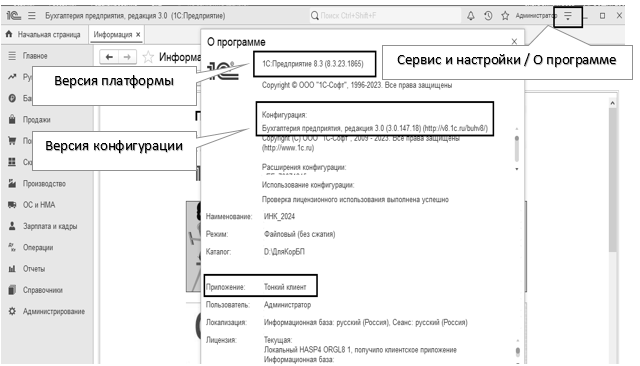
Рис. 1. Сведения о программе
Номер релиза, указанный выше, не означает, что наш курс будет читаться именно по этому релизу. Бывает так, что после печати методического материала изменяется релиз. Поэтому, курс должен читаться на релизе, который существует в 1С на момент проведения курса. Фирма "1С" регулярно выпускает новые релизы (версии) конфигураций. Релиз – это обновление, предназначенное для замены текущей рабочей конфигурации у пользователей. В отличие от редакций конфигурации, релиз, как правило, не содержит революционных изменений, например, таких, как изменение структуры плана счетов. Главная причина выпуска нового релиза – это изменения в законодательстве Российской Федерации, исправления ошибок.
В отличие от релизов, выпуск новой редакции является дальнейшем развитием возможностей конфигурации. Выпуск новой редакции происходит, в основном, по двум причинам: это обобщение опыта использования конфигурации и отражение существенных изменений в законодательстве – в этом случае внесение изменений в конфигурацию – вынужденная мера (рис. 2).
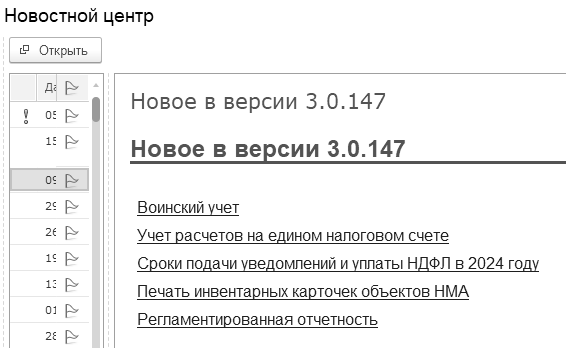
Рис. 2. Сведения о программе
Хочется обратить внимание на новое, для пользователей 1С, понятие "Тонкий клиент" (рис. 1). Данному термину много внимания уделено на сайте 1С:ИТС, из которого приведем следующий фрагмент.
![]()
Тонкий и толстый клиенты умеют работать с прикладным решением. Однако у них разные возможности подключения к информационной базе. И тонкий и толстый клиент может напрямую работать с файловой базой данных или подключаться по локальной сети, по протоколу TCP/IP к кластеру серверов 1С:Предприятия 8. Но кроме этого тонкий клиент обеспечивает подключение к информационной базе по протоколам http и https через веб-сервер. То есть с помощью тонкого клиента могут подключаться пользователи, работающие через Интернет. По сравнению с толстым клиентом, тонкий клиент требует меньше аппаратных ресурсов на компьютере пользователя и поставляется отдельным, небольшим дистрибутивом. Этот небольшой дистрибутив можно переслать удаленному пользователю и тот самостоятельно установит его на свой компьютер и подключится к информационной базе.
Толстый клиент может потребоваться, прежде всего, администратору или разработчику для работы в режиме "Конфигуратор" – для выполнения административных действий и для внесения изменений в прикладное решение, а также для совместимости с прикладными решениями, созданными в прежних версиях платформы.
Преимуществом технологической платформы "1С:Предприятие 8.3" перед другими платформами, например, "1С:Предприятие 8.0" является то, что:
данная платформа позволяет работать с "коробочным продуктом" и устанавливать систему на локальный компьютер пользователя (так, как это было возможно до выхода редакции 3.0);
данная платформа позволяет работать в "сервисе" (вы могли слышать термин "облачные технологии", то, что не позволяли другие платформы 1С);
данная платформа позволяет работать и первым и вторым способом, в зависимости от места нахождения пользователя "смешанным способом" (это основное преимущество ред.3.0).
Программа "1С:Бухгалтерия 8" редакция 3.0 предназначена для ведения бухгалтерского и налогового учета, а также для составления регламентированной отчетности. Автоматизировать другие службы, (например, отдела продаж), следует специализированными конфигурациями.
Продукт "1С:Бухгалтерия 8" редакция 3.0 использует план счетов бухгалтерского учета, настроенный на соответствие с Приказом Минфина РФ от 31.10.2000 г. № 94н "Об утверждении плана счетов бухгалтерского учета финансово-хозяйственной деятельности организаций и инструкции по его применению" (с изменениями и дополнениями).
В программе бухгалтерский и налоговый учеты ведутся параллельно, и реализовано это при помощи одного плана счетов, специальных регистров (регистров накопления и регистров сведений (про это речь будет позже)). Такой подход существенно облегчает выполнение требований ПБУ 18/02 "Учет расчетов по налогу на прибыль".
При работе с планом счетов пользователь может добавлять собственные счета и субсчета в режиме "1С:Предприятие".
В программе автоматически формируются декларации (декларация по налогу на прибыль, декларация по НДС и пр.
Для организаций (индивидуальных предпринимателей), применяющих специальные режимы, формируются Книга учета доходов и расходов (УСН) и Книга доходов предпринимателя, применяющего патентную систему налогообложения. Существует возможность распечатать регистры бухгалтерского учета, в том числе и для субъектов малого предпринимательства.
Программа позволяет вести специальные налоговые режимы: УСН (доходы), УСН (доходы минус расходы), для ИП это патент, или "Налог на профессиональный доход", при котором доходы с услуг физическим лицам облагаются по ставке 4%, а юридическим лицам – 6%, АУСН (доходы) и АУСН (доходы минус расходы).
В единой информационной базе возможно ведение бухгалтерского и налогового учета нескольких организаций (индивидуальных предпринимателей), используя при этом общие справочники, с подготовкой регламентированной отчетности по каждой организации (индивидуальному предпринимателю).
В программе реализован единый механизм партионного учета, т.е. единый учет оценки стоимости списания материальных ценностей (хранения, подбора и списания запасов по данным бухгалтерского учета). Данные, полученные в бухгалтерском учете, передаются в другие виды учета: упрощенную систему налогообложения, учет индивидуального предпринимателя, НДС.
Организации, осуществляющие оптовую, розничную торговлю, оказание услуг, производство (учет полуфабрикатов) смело могут использовать данный продукт. Если программа установлена, то возможно подключить ККТ, поддерживающие требования по передаче данных в ФНС, т.е. подключить соответствующее оборудование. Автоматизирован учет денежных документов.
Учет продаж, учет комиссионной торговли (учет у комитента и комиссионера), учет агентских услуг, учет банковских и кассовых операций, учет основных средств (включая последние законодательные изменения) и нематериальных активов, лизинг, аренда, учет расчетов с контрагентами, учет расходов, учет заработной платы, кадровый и персонифицированный учет, также возможно реализовать в данной программе.
Поддерживается ведение нескольких типов цен, возможность корректировки проводок, сделанных документами программы. Существует возможность исправить ошибку предыдущего периода (сторнировать движения документа).
Автоматизирован расчет себестоимости продукции, выпускаемой основным и вспомогательным производством. Поддерживается складской учет полуфабрикатов и автоматический расчет их себестоимости. Для организаций, практикующих списание материалов по нормативам, реализована возможность использования механизма спецификаций. В программе поддерживается учет переработки давальческого сырья.
Существует возможность отражать на счете 25 "Общепроизводственные расходы" затраты подразделений, которые обслуживают производство, но не выпускают продукцию, не выполняют работы, услуги. Затраты таких подразделений распределяются между подразделениями, которые выпускают продукцию, выполняют работы, оказывают услуги. При закрытии месяца затраты, учтенные на счете 26 "Общехозяйственные расходы", списываются полностью на счет 90.08 "Управленческие расходы" (но можно настроить списание на счет 90.02 "Себестоимость продаж").
В простом интерфейсе есть возможность вести учет производства продукции.
Программа позволяет вести учет расчетов с контрагентами по каждому контрагенту с детализацией по договорам и по расчетным документам.
Автоматизирован учет НДС по приобретенным товарам, реализуемым с применением ставки НДС 0%. Возможно распределение сумм НДС, предъявленных поставщиками приобретенных ценностей по операциям реализации, облагаемым НДС и освобожденным от уплаты НДС. Автоматизирован учет НДС при строительстве объектов. Программа позволяет автоматически восстановить НДС по объектам недвижимости, и многие другие возможности. Ведется история ставки НДС.
С доходов больше 5 млн. рублей, уплачивается НДФЛ по повышенной ставке 15%. НДФЛ составит 650 000 рублей плюс 15% с суммы превышения 5 млн. рублей (Федеральный закон от 23.11.2020 № 372-ФЗ).
В программе есть возможность загрузки электронных листков нетрудоспособности.
По сравнению с другими редакциями программы в данной появились новые помощники, сервисные возможности, например,
Функция "Ввод данных по строке". Эта функция позволяет при вводе нескольких первых букв, например, товара, выбрать этот товар из списка номенклатуры;
Функция "Создание договоров с помощью шаблонов", которая позволяет формировать все необходимые реквизиты организации для вывода договора на печать или для отправки его в электронной форме;
Функция "Отбор документов по контрагенту", которая позволяет формировать списки отбором документов разного типа по контрагенту по конкретному ему договору;
Сервис "Помощник по учету НДС", который проверит правильность ведения учета по НДС, предложит оформить декларацию по НДС и платежные поручения;
Сервис "Помощник учета зарплаты" позволяет формировать ведомости и платежные поручения по одной кнопке;
Сервис "Отчеты для банков" – это список отчетов для банка;
Сервис "Помощник для сверки налогов с ФНС", который сверит данные по налогам. Позволит своевременно выявить ошибки в платежах, избежать блокировки расчетного счета, начисления штрафов;
Сервис "1С: Кредит", который отправит заявку на кредит прямо из программы;
Сервис "1С:Контрагент" - реально экономит время за счет автоматического заполнения реквизитов контрагента по ИНН по данным ЕГРЮЛ1 и ЕГРИП2. Позволяет избежать ошибок ручного ввода. Сведения о контролирующих органах и реквизитах для уплаты налогов тоже заполняются автоматически;
Сервис "1СПАРК Риски" – служит для проверки надежности контрагентов. Это готовая оценка надежности на базе индексов авторитетной информационно-аналитической системы "СПАРК- Интерфакс";
Функция проверки ИНН/КПП через онлайн-сервис ФНС;
1С:Сверка - автоматическая сверка счетов-фактур с контрагентами непосредственно в программе 1С в любое удобное время;
Сервис "1С:ДиректБанк" позволяет отправлять платежи в банк и получать выписки по расчетным счетам непосредственно из программ "1С", без переключения в систему "Клиент-банк";
Интеграция программы "1С:Бухгалтерия 8" с сервисом Smart way, онлайн-сервис, предназначенный для планирования и организации деловых поездок (поиск и сравнение цен на авиа- и железнодорожные билеты, отели, бронирование в режиме онлайн и прочее);
И много других функций, некоторые из которых будут рассмотрены в данном методическом материале.
В программе существует возможность сдачи отчетности через интернет (сервис "1С:Отчетность"):
можно сдавать отчетность в контролирующие органы прямо из "1С" - без переключения в другие программы и без повторного заполнения форм;
подключение к сервису происходит непосредственно на вашем рабочем месте, без визита в офис спецоператора.
Подробнее мы рассмотрим работу сервиса, когда будем изучать соответствующий раздел, целиком посвященный этому вопросу.
Отдельно мы коснемся вопроса использования сервиса электронного документооборота "1С-ЭДО", который обеспечивает обмен счетами-фактурами и другими юридически значимыми документами прямо из программы "1С: Бухгалтерия 8", без использования других программ. Сервис позволяет получать и отправлять документы быстро и без ошибок. Для бизнеса стало привычным отправлять отчетность через ТКС, составлять и отправлять платежные поручения, регистрироваться в качестве налогоплательщика без посещения ИФНС и иных структур. Есть еще одно нововведение – машиночитаемая доверенность.
Машиночитаемая доверенность (МЧД) – это аналог бумажного варианта доверенности, который распознается автоматически и позволяет совершать определенные действия доверенному лицу, являющемуся сотрудником предприятия, или иным лицам, с которым сотрудничает компания. Обязательное условие для составления документа – наличие электронных подписей у руководителя и физического лица, на которого оформляется МЧД.
С 2023 года для руководителей коммерческих организаций и ИП есть возможность получить электронную подпись в ФНС, для бюджетных учреждений – в Казначействе, а для тех, кто возглавляет финансовые компании, – в ЦБ РФ.
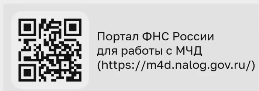

Руководитель организации вправе сам определить круг лиц, которым выдаются МЧД. Это могут быть не только штатные работники предприятия, но и сторонние лица, действующие от имени компании (ИП), а также юридические лица. На сайте ФНС есть порядок действий для выдачи МЧД (рис. 3).
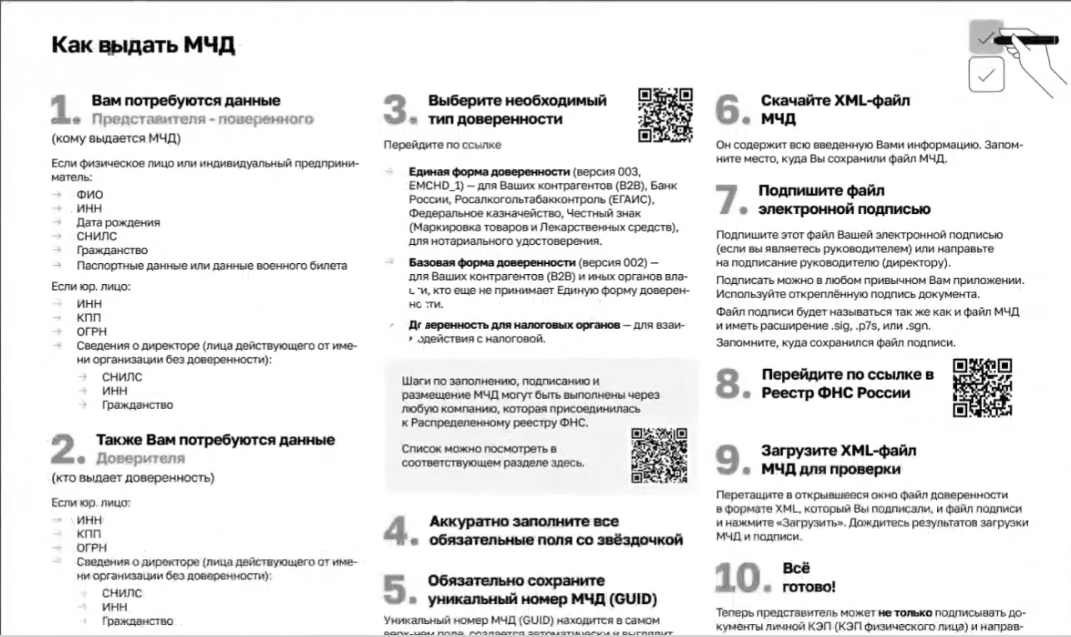
Рис. 3. Порядок действий на сайте ФНС для выдачи МЧД
Предприятия, у которых бухгалтерский учет ведется в программе "1С: Бухгалтерия 8", имеют возможность создавать МЧД непосредственно внутри этой программы. Чтобы создавать электронные документы, пользователь должен быть подключен к системе ЭДО. Чтобы создать новую доверенность, нужно нажать на кнопку "Создать" (рис. 4). Заполнение формы наполовину делается автоматически: реквизиты компании выводятся на основании введенных ранее данных. Подбором можно выбрать сотрудника, на которого выдается документ. После того, как заполнены все графы, остается нажать на кнопку "Подписать и отправить". Система зарегистрирует доверенность, проверить это можно, обновив статус.

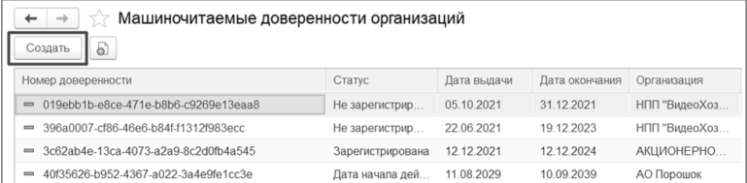
Рис. 4. Машиночитаемые доверенности
Далее нужно будет зарегистрировать сертификат и МЧД у оператора ЭДО – внутри системы - это сервис 1С-ЭДО. Этот пункт нужно искать в разделе "Администрирование/Обмен электронными документами" и "Учетные записи ЭДО" (рис. 5).
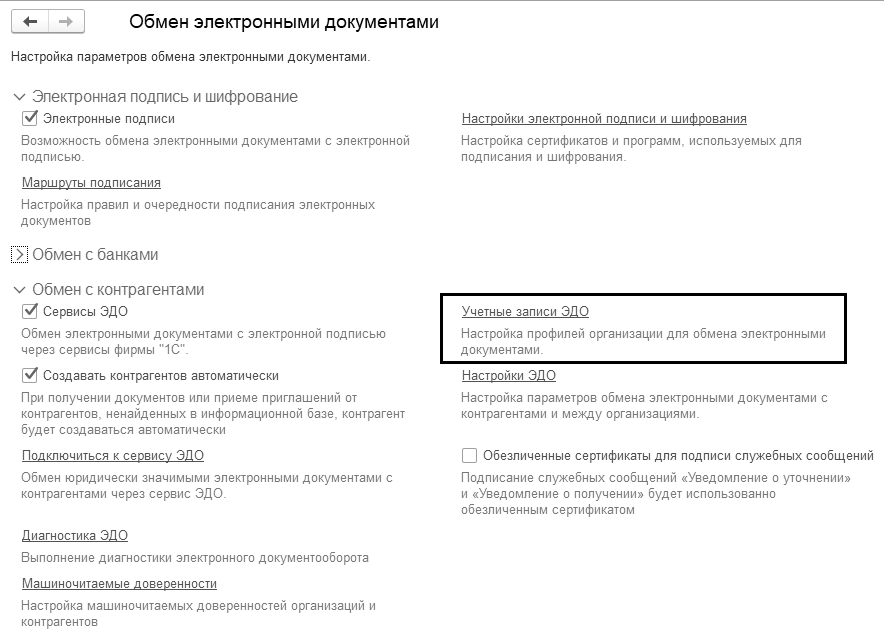
Рис. 5. Настройка ЭДО
Сервис "1С:Подпись" позволяет получить электронную подпись, не покидая своего офиса.
Описание и возможности всех сервисов 1С для России можно увидеть на сайте ИТС/ portal.1c.ru (рис. 6) и https://its.1c.ru/db/partnerits#content:3544:hdoc@3445250a.
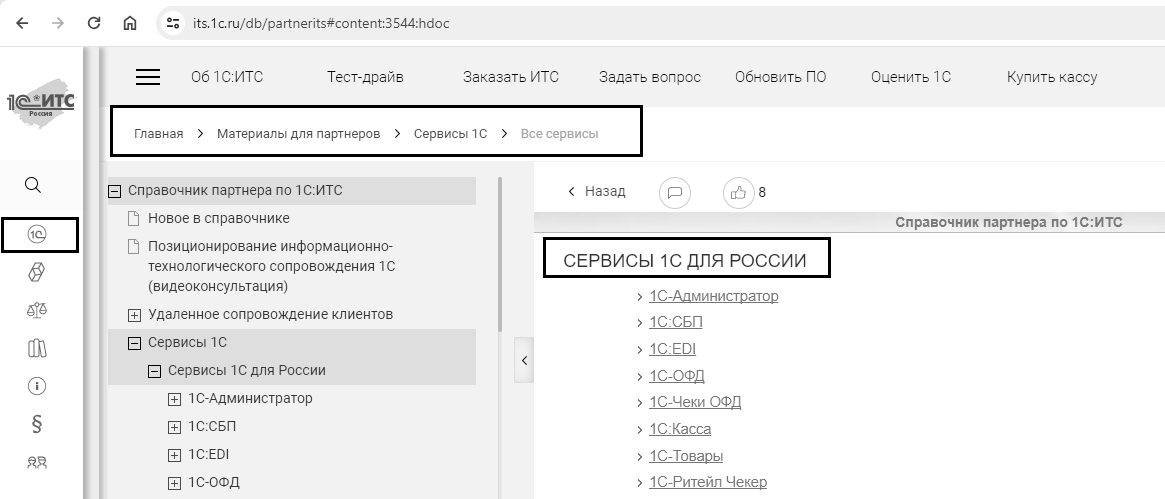
Рис. 6. Фрагмент окна
Функциональность и интерфейс программы легко настраивается под специфику деятельности организации и используемые ею системы налогообложения.
Программа позволяет разработать собственные формы документов, распечатать упрощенные формы документов для учета операций поступления и реализации товаров, работ и услуг. Печатные формы первичных учетных документов формируются из документов программы по кнопке "Печать". В некоторых формах документов, для которых предусмотрено несколько печатных форм, кнопка "Печать" содержит выпадающий список. В нем можно выбрать соответствующую печатную форму. Формы таких документов, и режимы работы с документами настраиваются. Печатные документы можно выводить в форматах Microsoft Word, Open Office, Writer.
Организация имеет право исправлять ошибки, допущенные в первичных документах и счетах-фактурах. Для исправления ошибки достаточно уведомить контрагента об исправлении в любой форме (в том числе путем отправления исправленного документа). Данную тему мы также будем смотреть в этом материале.
Пользователю программы предоставлен набор стандартных отчетов. При помощи таких отчетов можно анализировать данные по остаткам, оборотам счетов и по проводкам в различных разрезах. Можно формировать оборотно-сальдовые ведомости по бухгалтерскому и по налоговому учету.
В поставку конфигурации включена демонстрационная база, которая предназначена для обучения и содержит примеры использования механизмов конфигурации. В демонстрационную базу занесены документы, и в ней уже заполнены справочники.
Для руководителя организации будет интересна обработка "Сравнение режимов налогообложения", она, с учетом региональных особенностей, сравнивает режимы:
Налог на профессиональный доход "Самозанятые";
УСН с объектом обложения "Доходы";
УСН с объектом обложения "Доходы минус расходы";
АУСН (доходы);
АУСН (доходы минус расходы);
Патент;
Общая система.
Указанный выше сервис позволит выбрать режим налогообложения, оценить по итогам налогового периода, правильно ли была выбрана система налогообложения для предприятия, в конце года оценить, как скажутся изменения законодательства на ожидаемой налоговой нагрузке, сделать вывод о необходимости изменения налогового режима. Если бы все задания данного методического пособия были выполненными, то мы бы получили ту картину доходов и расходов, которая представлена на рисунке 6.
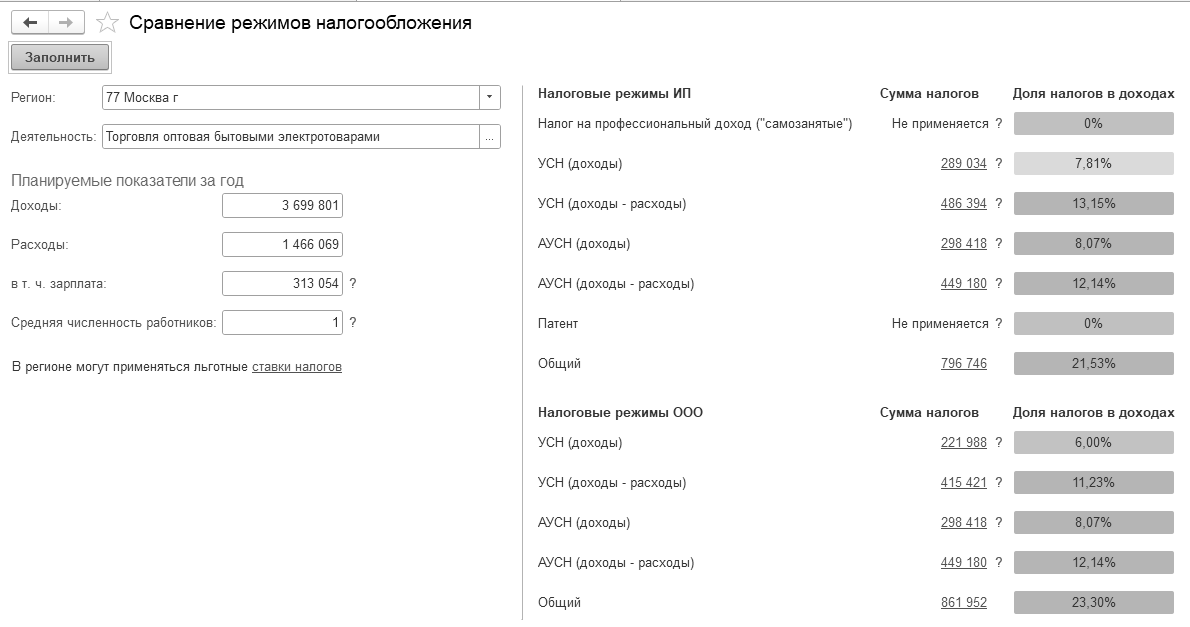
Рис. 6. Форма окна обработки "Сравнение режимов налогообложения"
Раздел "Руководителю" в программе "1С:Бухгалтерия 8" дает возможность оформить много антикризисных отчетов, например, отчет "Монитор основных показателей", который показывает остатки денежных средств, и состояние расчетов, и динамику продаж и еще многое другое. Отчеты позволяют проанализировать ситуацию и принять верные решения по бизнесу (в методическом пособии есть отдельный раздел, который посвящен антикризисным отчетам).
Программа предоставляет пользователю большой набор дополнительных возможностей, назовем некоторые:
Загрузка классификаторов единиц измерения и др.;
Обмен электронными документами;
Настройки обмена с интернет-магазинами;
Синхронизация данных с конфигурациями "1С:УТ", "1С:Розница", "1С:ЗУП" и другими;
Обмен данными с ЕГАИС по операциям поступления алкогольной продукции;
Прочие обмены данными;
Внешние (подключаемые) обработки;
Управление доступом пользователей;
Существует возможность предоставления доступа к информационным базам с правами только на просмотр данных и прочие возможности.
С выходом каждого нового релиза функционал программы расширяется.
В методическом пособии рассматриваются факты хозяйственной жизни некоторых условных организаций, занимающихся разными видами деятельности. Все названия организаций являются вымышленными. Любые совпадения – случайны.
Методическое пособие предназначено для слушателей и пользователей, знакомых с основами бухгалтерского и налогового учетов. В данном руководстве рассматривается ведение бухгалтерского и налогового учета от ввода первичного документа, до отражения результатов деятельности организации в регламентированной отчетности. По ходу выполнения заданий выполняется проверка и увязка показателей форм бухгалтерской и налоговой отчетности при помощи контрольных соотношений. Рассматриваются все участки бухгалтерского учета, кроме тех, которые встречаются в хозяйственной деятельности не так часто (например, ценные бумаги, целевое финансирование, строительство и т.п.). Большинство упражнений пособия включает в себя цель и схему выполнения задания. После проведения документов анализируются регистры бухгалтерии, с возможностью получения полной картины взаиморасчетов с контрагентами.
В данном пособии есть лист самостоятельной работы по организации ООО "ОРИОН", которая применяет УСН (доходы минус расходы). Выполнение этой самостоятельной работы не входят в часы курса (32 академических часа). Она рассчитана на "продвинутого" слушателя, и к ней могут обращаться те слушатели курса, которые успевают выполнить все упражнения и практикумы быстрее темпа подачи материала преподавателем. Или выполняют слушатели, которым нужен учет по УСН. Кроме того, советуем самостоятельно прочитать разделы 24 "Правила работы в программе, пользователи, советы пользователям", 25 "Работа с таблицами и списками документов" (где предлагаются различные настройки списков, интересный раздел для пользователя), 26 "Справочник "Пользователи". Журнал регистрации. Дата запрета изменения данных". Материал изобилует рисунками, пояснениями и подсказками, ссылками на законодательство.
Как слушателям курса работать с заданиями пособия? Цель упражнения (практикума) выделяется жирным курсивом. Затем, в круглых скобках, курсивом показывается путь обращения к нужному справочнику (документу). Советы выполнения упражнения (практикума) разъясняется также курсивом. Например, представим фрагмент практикума (середина методички).
П рактикум № 20.1.
рактикум № 20.1.
Воспользуйтесь помощником "Закрытие месяца" и последовательно выполните все операции за март и апрель.
Цель – закрыть затратные счета и определить прибыль, рассчитать налог на прибыль.
(меню "Панель разделов/Операции/Панель навигации/Закрытие периода/
Закрытие месяца")
В форме помощника "Закрытие месяца" проведите предлагаемые обработкой документы и потом нажмите кнопку "Выполнить закрытие месяца".

Обратите внимание на то, что перед тем, как перейти к выполнению упражнения (практикума), рассказывается о тех документах (справочниках), которые будут востребованы при выполнении этого задания. Такие разъяснения в методическом материале приводятся обычным шрифтом. Данное методическое пособие может быть полезным при подготовке к сертифицированному экзамену 1С:Профессионал по программе "1С:Бухгалтерия 8".
Конфигурация "Бухгалтерия предприятия" установлена. Входим в режим программы (1С:Предприятие), который предназначен для конечных пользователей (бухгалтеров, менеджеров и др.). Сделать это можно следующим образом: Пуск/Программы /1С:Предприятие 8.3. Это классический вариант входа в программу. На рисунке 1.1.1 представлено два режима входа в программу:
1С:Предприятие;
Конфигуратор.
В режиме "1С:Предприятие" работают бухгалтеры, менеджеры, руководители и прочие налогоплательщики. Это рабочий режим, он же основной – пользовательский режим.
В режиме "Конфигуратор" работают IT-специалисты, которые вносят изменения в конфигурацию, разрабатывают собственные конфигурации и обслуживают информационные базы. Например, обновляют их на новые релизы.
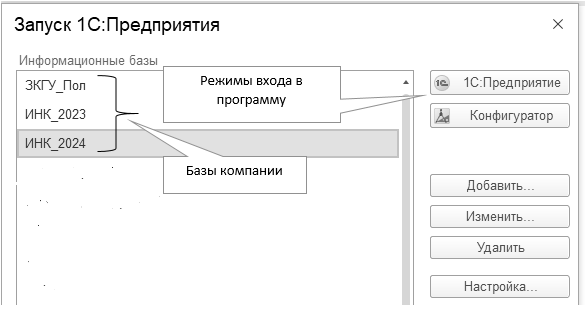
Рис. 1.1.1. Режимы входа в программу
Но если на экран монитора выведен ярлык "1С:Предприятие 8", то войти в информационную базу можно при помощи него![]() .
.
При запуске "1С:Предприятие", внизу окна, если курсор установлен на нужной информационной базе, можно всегда прочесть путь, куда установлена информационная база.
Список информационных баз можно пополнить, обратившись к кнопке "Добавить" ![]() . Но база должна быть предварительно размещена на жестком диске.
. Но база должна быть предварительно размещена на жестком диске.
Удалить запись об информационной базе можно при помощи кнопки ![]() .
.
При открытии пустой информационной базы необходимо сделать первые шаги, которые будут предложены конфигурацией:
Согласиться с автоматическим созданием пользователя "Администратор". И базу открывать от имени указанного пользователя;
Выбрать интерфейс;
Заполнить реквизиты организации;
Настроить функциональность программы;
Проверить настройки параметров учета;
Проверить настройки учетной политики;
Проверить список налогов и отчетов;
При помощи помощника ввода остатков ввести остатки по бухгалтерским счетам, хотя это действие можно сделать и позднее.
Интерфейс определяет внешний вид программы. Интерфейс3 "Полный" позволяет настроить крупный шрифт, современный дизайн, самостоятельно конструировать рабочее пространство и прочие возможности. Настроить интерфейс можно при помощи меню "Панель разделов/Администрирование/Панель навигации/Настройки программы/Интерфейс" (рис. 1.1.2).
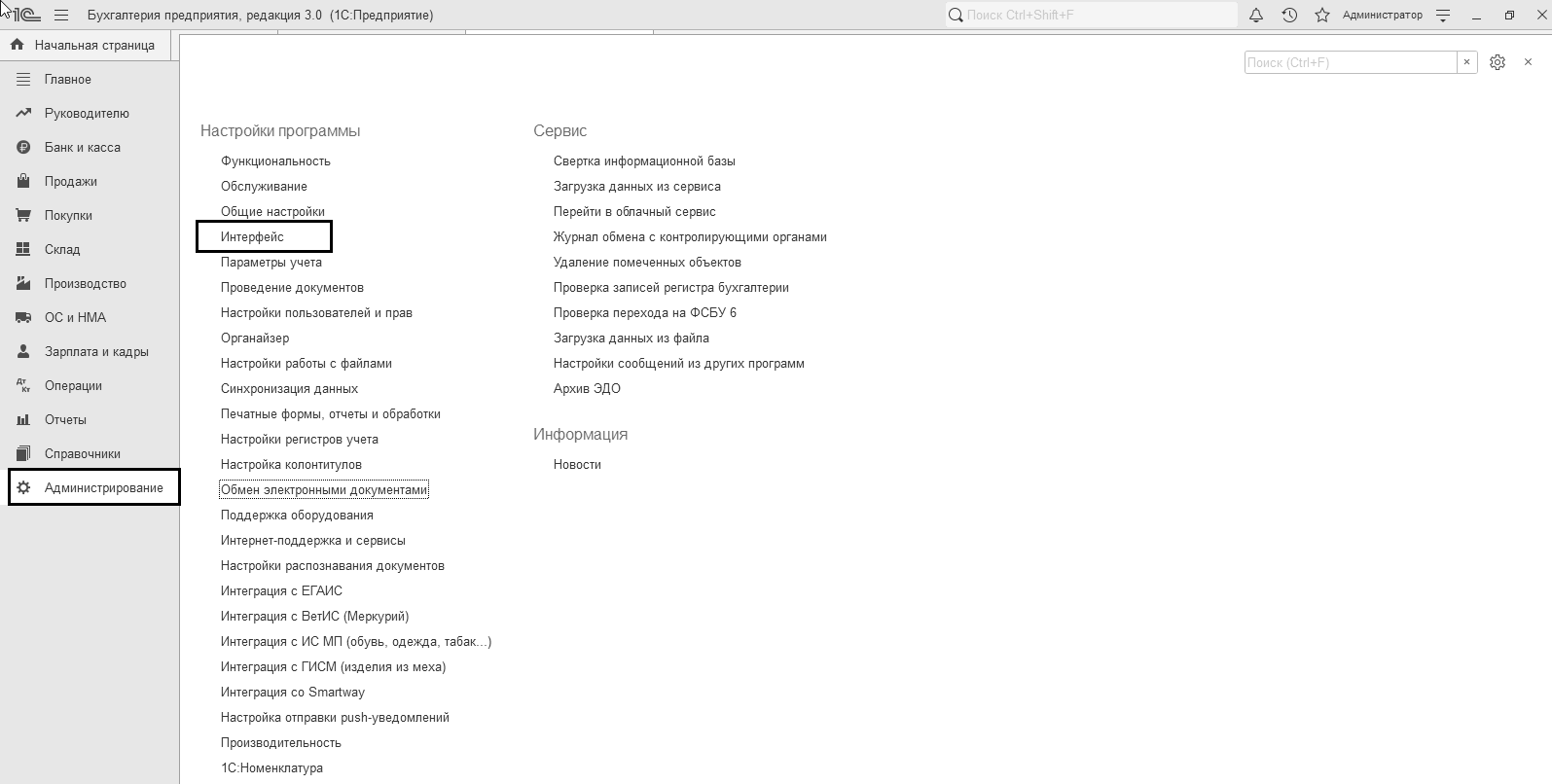
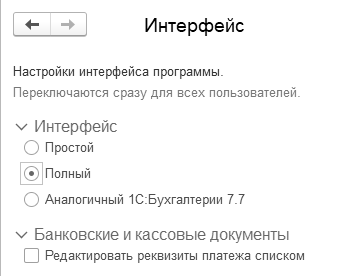
Рис. 1.1.2. Настройка интерфейса
После этих действий следует программу перезапустить.
![]() настраивает отображение функций в области команд, навигации и действий только для текущего раздела.
настраивает отображение функций в области команд, навигации и действий только для текущего раздела.
Простой интерфейс не поддерживает:
Учет денежных документов;
Учет по платежным картам и платежным требованиям, установку фискального устройства;
Учет импортных товаров, товаров на экспорт, комплектацию номенклатуры;
Учет НМА и факторинговые операции4;
Учет операций налогового агента по НДС;
Расчеты с комиссионером и комитентом, учет алкогольной продукции;
И прочее.
Если используется интерфейс, аналогичный 1С:Бухгалтерии 7.7, внешний вид главного окна, расположение и названия команд повторяют структуру меню 1С:Бухгалтерии 7.7.
Пользователь может самостоятельно выбирать, в каком интерфейсе ему удобнее работать. И при этом, не надо обращаться к администраторам.
На следующем рисунке 1.1.3 приведена информация из сервиса 1С:ИТС (мнения разработчиков о простом и полном интерфейсе).

Рис. 1.1.3. Фрагмент из сервиса 1С:ИТС
При первом входе в программу придется определиться с организационно-правовой формой экономического субъекта, его системой налогообложения и заполнить все сведения, которые в дальнейшем могут потребоваться для контролирующих органов при сдаче отчетности.
В методическом пособии будут отражаться факты хозяйственной деятельности по условным организациям "ИНКОМ ПЛЮС" и "ОРИОН". К видам деятельности "ИНКОМ ПЛЮС" относятся: оптовая, комиссионная и розничная торговля, производство продукции, оказание услуг. К видам деятельности "ОРИОН" относится: оптовая торговля и оказание услуг. Обе организации переходят на учет в программе 1С с 1 января 2024 года.
Так как пользователь придерживался предлагаемого конфигурацией функционала, перед ним автоматически откроется форма справочника "Организации", которую ему предстоит заполнить.
Справочник "Организации" используется для хранения всех балансовых структурных единиц вне зависимости от того, обособлены они территориально или нет.
В программе существует возможность через сервис "1С:Контрагент" по ИНН автоматически заполнить данные организации, от лица которой будет вестись учет в данной базе. Так как наши организации условные, то воспользоваться данным сервисом у нас не получиться. Придется все заполнять вручную.
В открывшейся форме справочника "Организации" заполним сведения, представленные в таблице 1.1.1 (кнопка "Создать"), выберите юридическое лицо. Для правильного оформления документов и отчетности в форме обязательно указываются ИНН, КПП. Программа осуществляет проверку правильности указания ИНН и других кодов (например, ОКПО, ОКФС, ОКОПФ, ОКЕИ) при выгрузке деклараций в электронном виде. Контактная информация (юридический, фактический и почтовый адреса) используются при подготовке регламентированной отчетности и некоторых документов. Поэтому, следует загрузить адресный классификатор. При заполнении сведений об организации необходимо будет заполнить префикс.
Префикс – это набор символов, который обеспечивает сквозную нумерацию документов для отдельной (собственной) организации.
Обратиться к справочнику можно при помощи меню "Панель разделов/Главное/Панель навигации/Настройки/Организации".
У пражнение № 1.1.1
пражнение № 1.1.1
Общие сведения о предприятии "ИНКОМ ПЛЮС" представлены в таблице 1.1.1.
Таблица 1.1.1. Реквизиты ООО "ИНКОМ ПЛЮС"
|
№ п/п |
Реквизиты |
Содержание реквизита |
Примечание |
|
Заполнение реквизитов. Начальная страница |
|||
|
1. |
Организационно-правовая форма Система налогообложения |
Юридическое лицо
Общая |
Уплачиваются НДС, налог на прибыль и другие налоги |
|
2. |
Сокращенное наименование |
ООО "ИНКОМ ПЛЮС" |
Заполняет пользователь |
|
3. |
Полное наименование |
Общество с ограниченной ответственностью "ИНКОМ ПЛЮС" |
Заполняется автоматически |
|
4. |
Наименование в программе |
ИНКОМ ПЛЮС ООО |
Заполняется автоматически |
|
5. |
Префикс |
ИН |
Заполняет пользователь |
|
6. |
ИНН КПП ОГРН Дата регистрации Регистрирующий орган |
77232086915 772301001 1027725010631 01.10.2018 года Межрайонная инспекция Федеральной налоговой службы № 46 по г. Москве |
Заполняет пользователь Автоматически Заполняет пользователь
Для авто заполнения места регистрации в справке-подтверждении основного вида деятельности |
|
Сворачиваемая группа "Основной банковский счет" ИНКОМ ПЛЮС |
|||
|
1. |
Банк Банковский счет Корр. счет БИК Дата открытия |
ПАО Сбербанк России 40703810138110100360 30101810400000000225 044525225 01.10.2018 |
Выбрать из классификатора банков Заполняет пользователь Если база развернута во ФРЕШ – не будет классификатора банка
|
|
Сворачиваемая группа "Адрес и телефон" ИНКОМ ПЛЮС |
|||
|
1. |
Юридический, фактический и почтовый адрес Контактный телефон |
109386, Москва г.
8-495-347-1541 |
Из реестра юридических лиц. Классификатор ФИАС – поддержка адресов по муниципальному делению. |
|
Сворачиваемая группа "Подписи" ИНКОМ ПЛЮС |
|||
|
1. |
Руководитель
Главный бухгалтер Кассир |
Малышев Дмитрий Васильевич Михеева Надежда Николаевна Бычкова Мария Сергеевна |
Создать. Записать и закрыть. Работа со справочниками Физические лица и Должности. Создать. Записать и закрыть |
|
Сворачиваемая группа "Налоговая инспекция" |
|||
|
1. |
Код инспекции
Наименование
Полное наименование
ОКТМО налогового органа
ОКАТО налогового органа |
7723
ИФНС России № 23 по г. Москве Инспекция Федеральной налоговой службы № 23 по г. Москве 45389000
Не заполняем |
Заполнение автоматическое. Информация берется из Единого государственного реестра юридических лиц.
Код ОКТМО заполняются автоматически в зависимости от указанного адреса регистрации и соответствующей этому адресу инспекции. Код ОКАТО использовался до 2014 года |
|
|
|||
|
Сворачиваемая группа "Пенсионный фонд" |
|||
|
1. |
Регистрационный номер в ПФР Код территориального органа ПФР Территориальный орган |
087-615-020408 087-615
ГУ – Отделение Пенсионного фонда РФ по г. Москве и Московской области |
Занести вручную
|
|
2. |
Платежные реквизиты отделения ПФР: Наименование Получатель
ИНН КПП Банк
БИК Корр. счет Расчетный счет |
Казначейство России (ФНС России) 7727406020 770801001 ОТДЕЛЕНИЕ ТУЛА БАНКА РОССИИ//УФК по Тульской области 017003983 40102810445370000059 03100643000000018500 |
Заполнены автоматически
|
|
Сворачиваемая группа "Фонд социального страхования" |
|||
|
1. |
Регистрационный номер ФСС Код подчиненности Территориальный орган ФСС |
7721102341
77211 Филиал 21 ГУ – Московского регионального отделения ФСС РФ |
Занести вручную
|
|
2. |
Платежные реквизиты отделения ФСС: Наименование Получатель
ИНН КПП Банк БИК Корр. счет Расчетный счет ОКТМО |
УФК по г. Москве (Отделение Фонда пенсионного и социального страхования Российской Федерации по г. Москве и Московской области л/с 04734Ф73010) 7703363868 770801001 ГУ БАНКА РОССИИ ПО ЦФО//УФК ПО Г. МОСКВЕ 004525988 40102810545370000003 03100643000000017300 45378000 |
Заполнены автоматически |
|
Сворачиваемая группа "Коды статистики" |
|||
|
1. |
ОКОПФ
ОКФС ОКВЭД ред. 2 ОКПО Код территориального органа Росстата |
12300 – Общество с ограниченной ответственностью 16 – Частная собственность 46.43 - Торговля оптовая бытовыми электротоварами 59698250 77-77-00 |
Заполнены автоматически В 2023 году действует только одна редакция классификатора - ОКВЭД-2 (другое название ОКВЭД-2014 или ОК 029-2014 (КДЕС ред. 2)). Классификаторы редакций ОКВЭД-1 утратили действие с 1 января 2017 года |
Н ажать кнопку "Записать и закрыть".
ажать кнопку "Записать и закрыть".
Вся введенная выше информация по ООО "ИНКОМ ПЛЮС" отразилась в справочнике "Организации", который предназначен для хранения списка собственных организаций – юридических лиц, входящих в состав предприятия и индивидуальных предпринимателей (рис. 1.1.3).
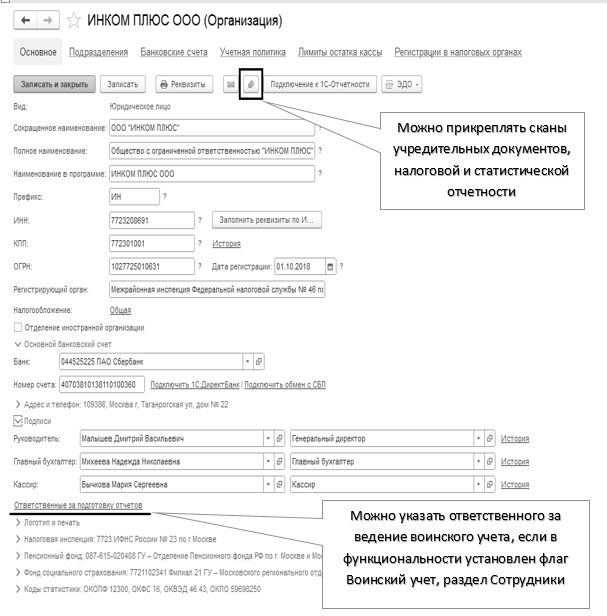
Рис. 1.1.3. Фрагмент формы окна справочника "Организации"
Сервис 1С-Отчетность предоставляет возможность сдачи отчетности через Интернет. Помощь в оформлении и настройке 1С-Отчетности оказывают партнеры фирмы "1С", которые обслуживают вашу программу. На курсе подключиться к 1С-Отчетности не представляется возможным в виду того, что наша организация условная.
В программе обеспечивается ведение бухгалтерского и налогового учетов для группы взаимосвязанных организаций (юридических лиц) в единой информационной базе и едином плане счетов.
Введем в информационную базу сведения по организации ООО "ОРИОН".
П рактикум № 1.1.1.
рактикум № 1.1.1.
Общие сведения по организации "ОРИОН" представлены в таблице 1.1.2.
Таблица 1.1.2. Реквизиты ООО "ОРИОН"
|
№ п/п |
Реквизиты |
Содержание реквизита |
Примечание |
|
|
Заполнение реквизитов. Начальная страница |
||||
|
1. |
Вид Система налогообложения |
Юридическое лицо Упрощенная (доходы минус расходы) |
Ставка 15% |
|
|
2. |
Сокращенное наименование |
ООО "ОРИОН" |
|
|
|
3. |
Полное наименование |
Общество с ограниченной ответственностью "ОРИОН" |
|
|
|
4. |
Наименование в программе |
ОРИОН ООО |
|
|
|
5. |
Префикс |
ОР |
|
|
|
6. |
ИНН КПП ОГРН Дата регистрации Регистрирующий орган |
7723005557 772301001 1027739259635 01.05.2018 года - |
Все данные условные
Не заполнять |
|
|
Сворачиваемая группа "Банковские счета "ОРИОН" |
||||
|
1. |
Банковский счет Корр. счет БИК Банк |
40702810838110104803 30101810400000000225 044525225 ПАО Сбербанк России |
Создать
|
|
|
Сворачиваемая группа "Адрес и телефон" |
||||
|
1. |
Юридический, фактический и почтовый адрес |
109386, Москва г. |
|
|
|
Сворачиваемая группа "Подписи" |
||||
|
1. |
Руководитель
Главный бухгалтер Кассир |
Сидоров Александр Алексеевич - генеральный директор Сидорова Валентина Федоровна |
Создать, записать и закрыть
|
|
|
|
|
|
|
|
|
Сворачиваемая группа "Налоговая инспекция" |
||||
|
1. |
Код инспекции Наименование Полное наименование
ОКТМО ОКАТО |
7723 ИФНС России № 23 по г. Москве Инспекция Федеральной налоговой службы № 23 по г. Москве 45389000 Не заполняем |
Заполнены автоматически
|
|
|
Сворачиваемая группа "Пенсионный фонд" |
||||
|
1. |
Регистрационный номер в ПФР Код территориального органа ПФР Территориальный орган |
087-504-062649 087-504 ГУ - Отделения ПФР по г. Москве и Московской области |
Заполняется самостоятельно
Заполнены автоматически |
|
|
2. |
Платежные реквизиты отделения ПФР: Наименование Получатель ИНН КПП Банк
БИК Корр. счет Расчетный счет |
Казначейство России (ФНС России)
7727406020 770801001 ОТДЕЛЕНИЕ ТУЛА БАНКА РОССИИ//УФК по Тульской области 017003983 40102810445370000059 03100643000000018500 |
Заполнены автоматически |
|
|
Сворачиваемая группа "Фонд социального страхования" |
||||
|
1. |
Регистрационный номер ФСС Код подчиненности Территориальный орган ФСС |
7721381626
77211 Филиал 21 ГУ – Московского регионального отделения ФСС РФ |
Заполняется самостоятельно
Заполнены автоматически |
|
|
2. |
Платежные реквизиты отделения ФСС: Наименование Получатель ИНН КПП Банк
БИК Корр. счет Расчетный счет |
Казначейство России (ФНС России)
7727406020 770801001 ОТДЕЛЕНИЕ ТУЛА БАНКА РОССИИ//УФК по Тульской области 017003983 40102810445370000059 03100643000000018500 |
Заполнены автоматически |
|
|
Сворачиваемая группа "Коды статистики" |
||||
|
1. |
ОКОПФ
ОКФС
ОКВЭД 2
ОКПО Код территориального органа Росстата |
1 16 – Частная собственность 46.43.1 - Торговля оптовая электрической бытовой техникой 0116327 77-77-00 |
Заполнены автоматически
Заполняется самостоятельно |
|
ООО "ИНКОМ ПЛЮС" будет основной организацией. И эта организация должна подставляться конфигурацией по умолчанию в тех документах, где есть соответствующее поле.
У пражнение № 1.1.2.
пражнение № 1.1.2.
Проверить, установлена ли организация "ИНКОМ ПЛЮС" основной организацией.
(меню "Панель разделов/Главное/Панель навигации//Организации")
ООО "ИНКОМ ПЛЮС" должно быть установлено в качестве основной организации. В справочнике "Организации" необходимо остановиться на строке "ИНКОМ ПЛЮС" и нажать кнопку "Использовать как основную" (рис. 1.1.4). После этих действий на строке ИНКОМ ПЛЮС появится флаг зеленого цвета.

Рис. 1.1.4. Установка организации "основной" по умолчанию
Как устроена "1С:Бухгалтерия 8"? Перед нами главное окно программы (рис. 1.2.1).
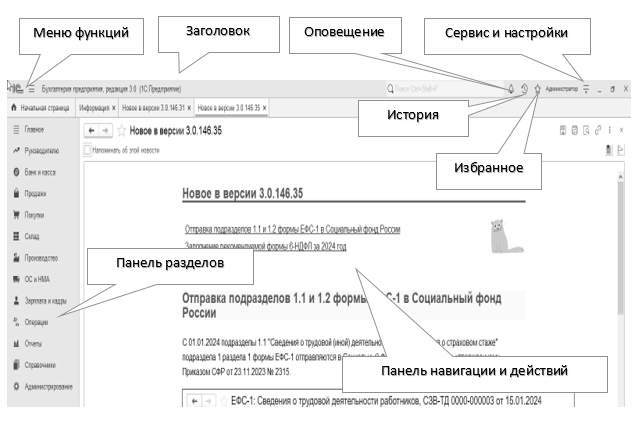
Рис. 1.2.1. Главное окно программы "1С:Бухгалтерия 8"
Используя меню функций можно вернуться на тот раздел, в котором вы работали недавно.
При запуске программы отображаются начальная страница, информация (представляет справочную информацию и поддержку пользователю, с выходом на портал 1С:ИТС. Главное окно можно разделить на следующие участки: заголовок, панель разделов, панель навигации и действий, панели для сервиса и настроек.
Заголовок – это самая верхняя строка окна. В заголовке главного окна программа обычно показывает название базы данных, например, "Бухгалтерия предприятия, редакция 3.0" (рис. 1.2.2).
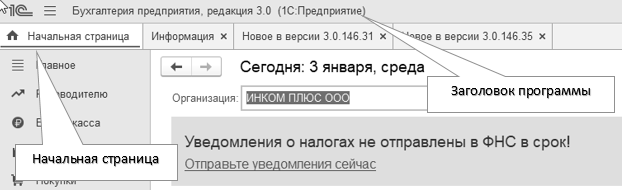
Рис. 1.2.2. Фрагмент главного окна программы "1С:Бухгалтерия 8"
Заголовок программы можно изменить при помощи меню "Панель разделов/Администрирование/Панель навигации/Настройки программы/Общие настройки/Заголовок программы".
Оповещение - благодаря данному функционалу в 1С можно выводить сообщения для определённых пользователей. Можно закрепить время для ознакомления. А если пользователь возьмёт и просто закроет окно, без реакции, то при последующем взаимодействии оповещение появится снова. Это будет происходить до получения подтверждения от пользователя о том, что он ознакомлен с конкретной информацией.
Сервис и настройки – это сводка команд. Таких команд в программе несколько, поэтому их принято объединять в группу. Существует возможность выбрать другую форму для начальной страницы. Например, добавить "Список задач" или "Монитор основных показателей". Для этого нужно выполнить команду "Настройка/Настройка начальной страницы" (рис. 1.2.3).
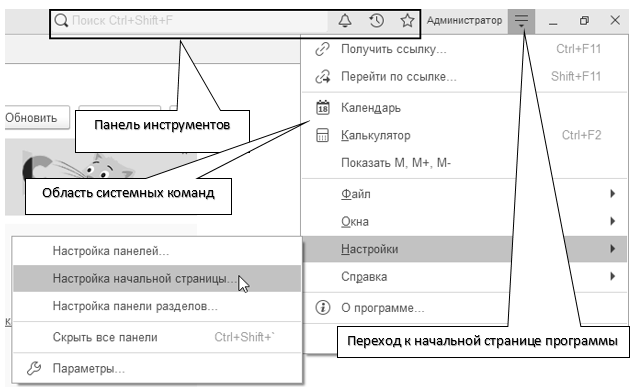
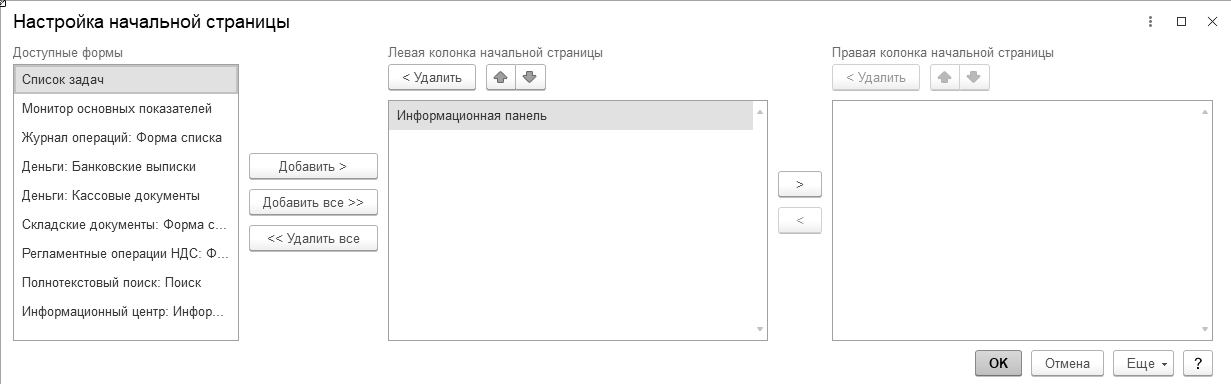
Рис. 1.2.3. Обращение к кнопке главного меню программы "1С:Бухгалтерия 8"
Задачи (бухгалтера) на начальной странице программы "1С:Бухгалтерия" создаются автоматически. Панель "Методическая поддержка" начальной страницы программы отображает ссылки на информационно-методические материалы.
![]() открывает ссылки на команды, и данные, которые были добавлены пользователем в список избранных.
открывает ссылки на команды, и данные, которые были добавлены пользователем в список избранных.
![]() контексный поиск информации по объектам программы.
контексный поиск информации по объектам программы.
![]() открывает список "История", содержащий ссылки на открытые ранее формы. Этот список упорядочен по времени открытия форм.
открывает список "История", содержащий ссылки на открытые ранее формы. Этот список упорядочен по времени открытия форм.
Внешний вид экранных форм программы "1С:Бухгалтерия 8" зависит от используемой функциональности и настраивается пользователем.
Панель разделов – содержит список команд перехода к подсистемам верхнего уровня. Названия групп команд (пункты) составляют строку панели разделов программы:
Главное;
Руководителю;
Банк и касса;
Продажи;
Покупки;
Склад;
Производство;
ОС и НМА;
Зарплата и кадры;
Операции;
Отчеты;
Справочники;
Администрирование.
Если навести курсор мыши на какой-либо пункт панели разделов, то с правой стороны откроется панель навигации этого пункта (раздела учета).
На рисунке 1.2.4 представлена настройка панели разделов меню программы. Из представленного рисунка ясно, что ненужные разделы можно удалить при помощи кнопки "Удалить", расположенной в середине окна, или наоборот, отсутствующие разделы добавить.
Панель навигации и действий также можно настраивать, добавляя, или убирая не нужные списки и справочники. Настройка панели навигации и действий будет рассмотрена в разделе 1.6 "Справочник "Подразделения" методического пособия.
Выполненные пользователем "Настройки" являются индивидуальными для конкретного пользователя.
Итог. Выполненные настройки пользовательского интерфейса позволяют:
Включить и отключить необходимые разделы;
Включить и отключить необходимые команды в разделах;
Настроить состав полей в формах списков, справочников, документов.
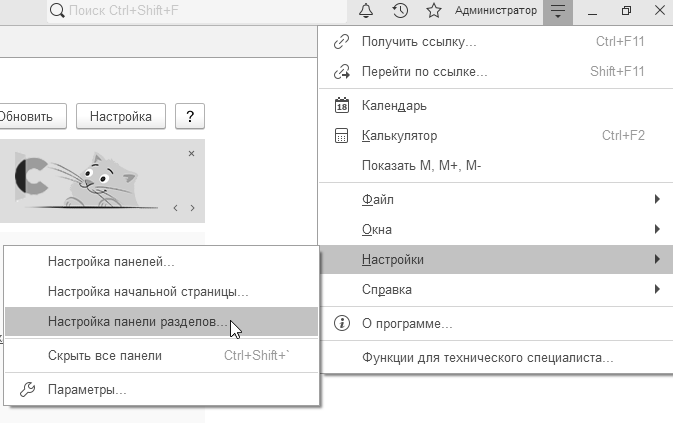
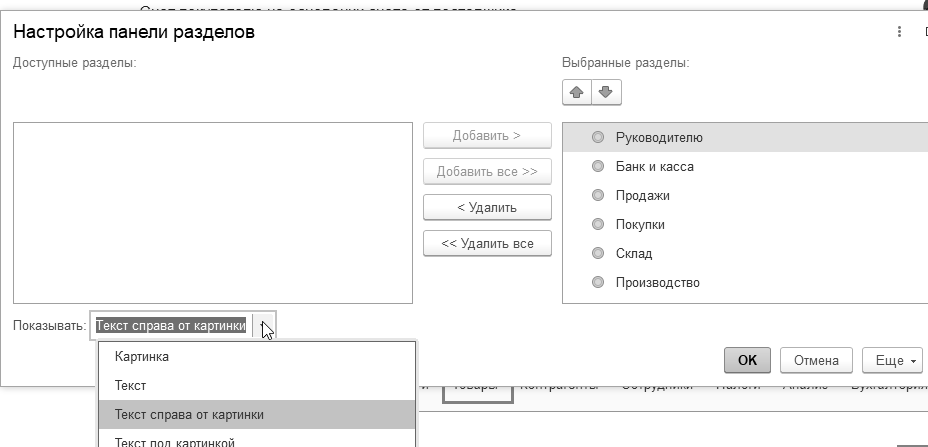
Рис. 1.2.4. Настройка панели разделов программы "1С:Бухгалтерия 8"
Из панели разделов "Покупки" можно обратиться к документам, актам и отчетам, которые представлены на рис. 1.2.5.
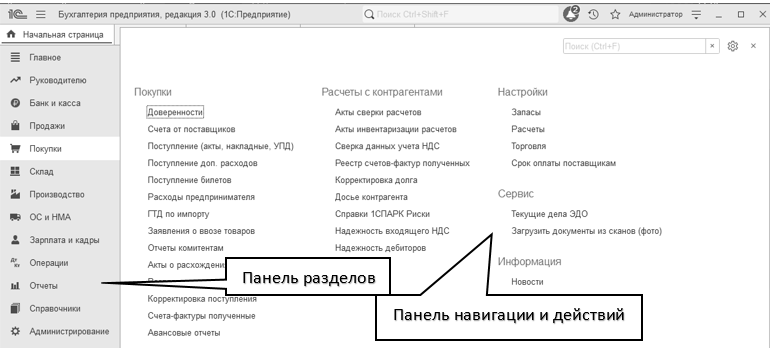
Рис. 1.2.5. Фрагмент панели меню "Покупки".
Из панели навигации рабочего стола и большинства разделов можно обратиться к сервису "Информационная система 1С:ИТС" (рис. 1.2.6). Это позволит быстрее освоить работу с программой.
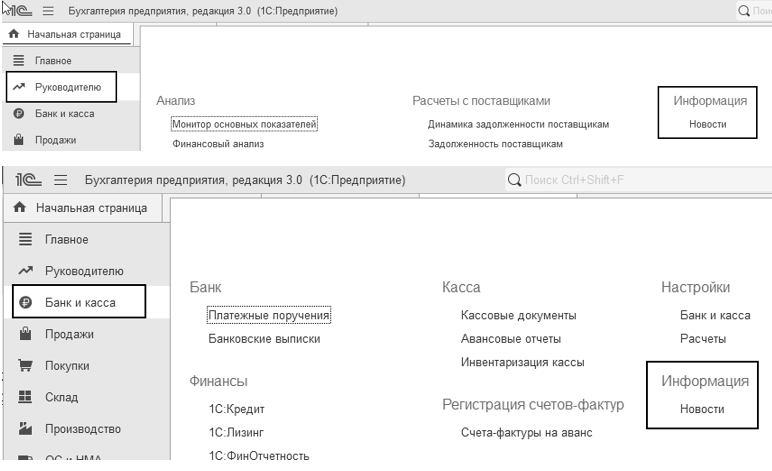
Рис. 1.2.6. Фрагменты панелей меню "Руководителю" и "Банк и касса"
Пример обращения к сервису ИТС с "Начальной страницы" программы "1С:Бухгалтерия 8" (рис. 1.2.7).
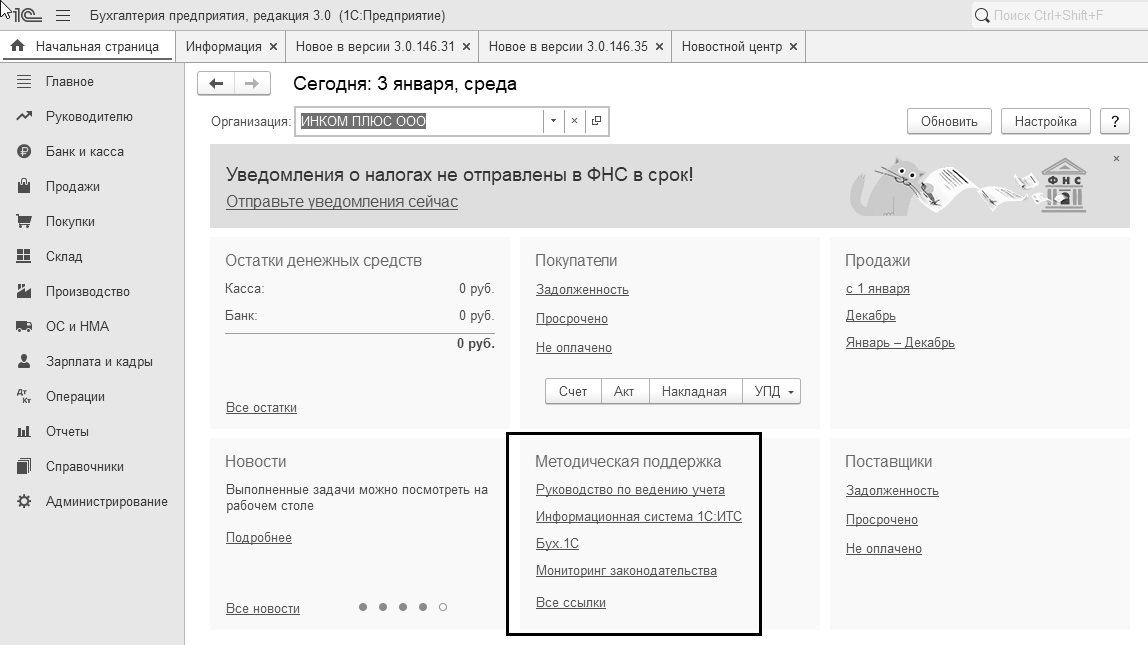
Рис. 1.2.7. Обращение к сервису "Информационная система 1С:ИТС".
В программе существует возможность предоставить руководителю финансовый анализ, мониторинг налогов и отчетности, информацию о продажах, доходах, остатках денежных средств в кассе и на банковских счетах и многое другое. Руководитель может проанализировать расчеты с покупателями и поставщиками, получить информацию о суммах дебиторской и кредиторской задолженности, что позволит сгладить влияние негативных факторов на финансовое состояние предприятия. Таким образом, отчеты для руководителя позволяют получать информацию о текущем финансовом состоянии организации на основании данных бухгалтерского учета. Отчеты расположены в разделе "Руководителю". Сведения, которые можно предложить руководителю в виде графиков, будут полезны для планерок, совещаний, для анализа деятельности предприятия. Панель навигации и действий данного раздела делится на блоки:
Анализ;
Продажи;
Денежные средства;
Расчеты с покупателями;
Расчеты с поставщиками;
Основные средства;
Общие показатели;
Планирование;
Склад;
Электронные документы;
Информация.
Каждая группа делиться на подгруппы. Например, в подгруппе "Анализ" отчет "Монитор налогов и отчетности" позволяет на одном экране увидеть актуальную картину по уплате налогов и сдаче отчетности. Информация представляется в виде цветовой гаммы, где:
Зеленым цветом отражаются сведения о том, что налог уплачен и отчет сдан;
Желтым цветом предоставляются сведения о том, что наступил срок платежа и сдачи отчета;
Красным – просрочен срок платежа и срок сдачи отчета.
На рисунке 1.2.8 представлена подгруппа "Продажи", которая представляет восемь отчетов.
В отчете "Продажи по контрагентам" отражается сумма продаж по основным видам деятельности организации в разрезе номенклатурных групп, номенклатуры или контрагентов. На основании данных программы можно проанализировать изменение продаж за период. Для анализа данных по отдельной номенклатурной группе, номенклатуре или контрагенту можно установить соответствующий отбор. В сумму продаж включается выручка по отгруженным товарам или предоставленным услугам, независимо от того, поступила оплата от покупателей или нет. Визуально отчет представлен в виде гистограммы. В сумму продаж включаются только продажи по основным видам деятельности (оборот по кредиту счета 90.01), а прочие доходы (оборот по кредиту счета 91) не включаются.
Если бы все задания методического пособия были выполнены, то график продаж условной организации "ИНКОМ ПЛЮС" по контрагентам за 1 квартал 2024 года выглядел бы так, как это представлено на рисунке 1.2.9.
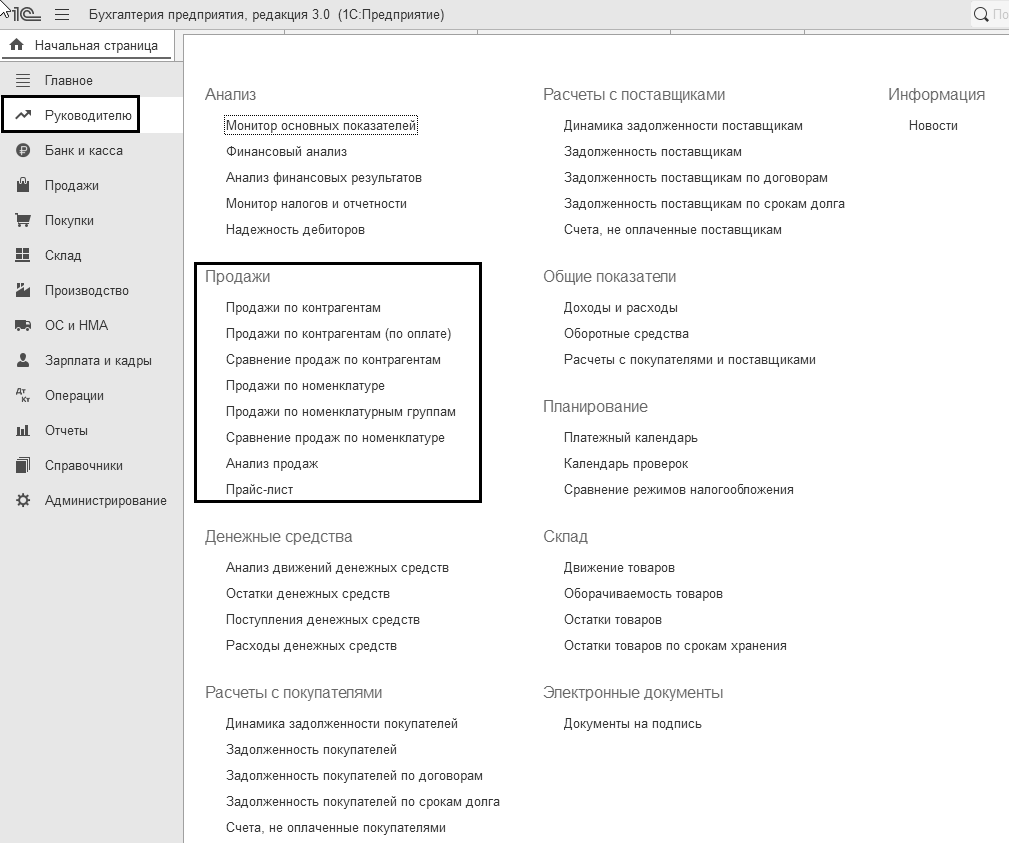
Рис. 1.2.8. Фрагмент окна раздела "Руководителю"
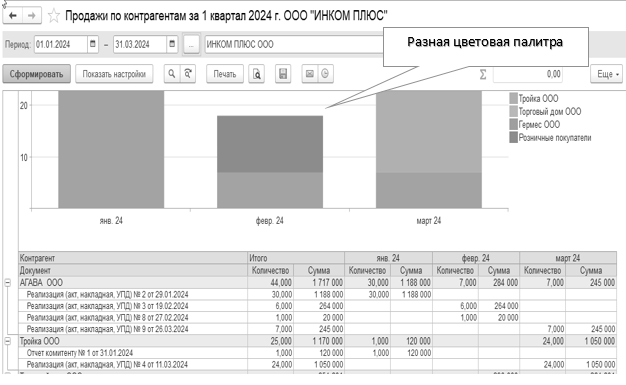
Рис. 1.2.9. Фрагмент отчета "Продажи по контрагентам"
Отчет "Финансовый анализ" позволяет проанализировать основные параметры устойчивости организации.
Бухгалтерский счет – это основной бухгалтерский измеритель для группировки информации о стоимости имущества, о долгах предприятия и о его должниках. Бухгалтерский счет имеет номер и название. Полный список бухгалтерских счетов и субсчетов, которые могут использоваться на предприятии, на бухгалтерском языке называется планом счетов.
План счетов организации должен быть построен на основе типового плана счетов, который утвержден приказом Минфина РФ "Об утверждении плана счетов бухгалтерского учета финансово-хозяйственной деятельности организаций и инструкции по его применению" от 31.10.2000 г. № 94н. Типовой план счетов включает бухгалтерские счета, используемые организациями и является основной составляющей конфигурации "Бухгалтерия предприятия".
Программа "1С:Бухгалтерия 8" редакция 3.0 включает в себя один план счетов – план счетов бухгалтерского учета, при помощи которого можно будет получить информацию не только по данным бухгалтерского учета, но и по данным налогового учета, и временным разницам.
Если возникнет необходимость создать дополнительный план счетов, то реализовать данную идею придется в режиме "Конфигуратор".
Откроем План счетов бухгалтерского учета. Сделать это можно через меню "Панель разделов/Главное/Панель навигации/Настройки/План счетов". При этом открывается следующий список счетов, на котором основывается вся дальнейшая работа программы. В плане счетов существуют аналитические разрезы – Субконто 1, Субконто 2, Субконто 3. Таким образом, по каждому счету может вестись аналитический учет с использованием не более трех видов субконто. Например, если в документ конфигурации выбран счет 01.01, то надо обязательно в документе указать только название основного средства, по которому проходит операция. Если же в другой документ выбран счет 20.01, тогда следует указать две аналитики (субконто) – номенклатурные группы и статьи затрат. Реквизит "Подразделение" играет роль свойства счета. Таким образом, аналитический учет по подразделениям на счетах бухгалтерского учета обеспечивается за счет установки на счете специального признака для учета по подразделениям в дополнение к используемым субконто.
С 2002 года организации обязаны вести налоговый учет. В редакции 3.0. в план счетов для счета добавлен признак учета "Налоговый", для получения данных по налогу на прибыль. Эта настройка позволяет формировать суммы налогового учета и разниц по ПБУ 18/02 (рис. 1.3.1).

Рис. 1.3.1. Фрагмент окна "План счетов бухгалтерского учета". Счет 20
В плане счетов прописан количественный учет. Если в графе "Кол" стоит знак ![]() , то надо обязательно указать количество (рис. 1.3.2).
, то надо обязательно указать количество (рис. 1.3.2).

Рис. 1.3.2. Фрагмент окна "План счетов бухгалтерского учета".
Некоторые счета с количественным учетом
В плане счетов прописан валютный учет. Если в графе "Вал" стоит знак![]() , то при работе с этим счетом надо указать валюту (рис. 1.3.3). Выделенные счета предназначены для ведения учета в иностранных валютах, в условных единицах и одновременно с этим в российских рублях.
, то при работе с этим счетом надо указать валюту (рис. 1.3.3). Выделенные счета предназначены для ведения учета в иностранных валютах, в условных единицах и одновременно с этим в российских рублях.
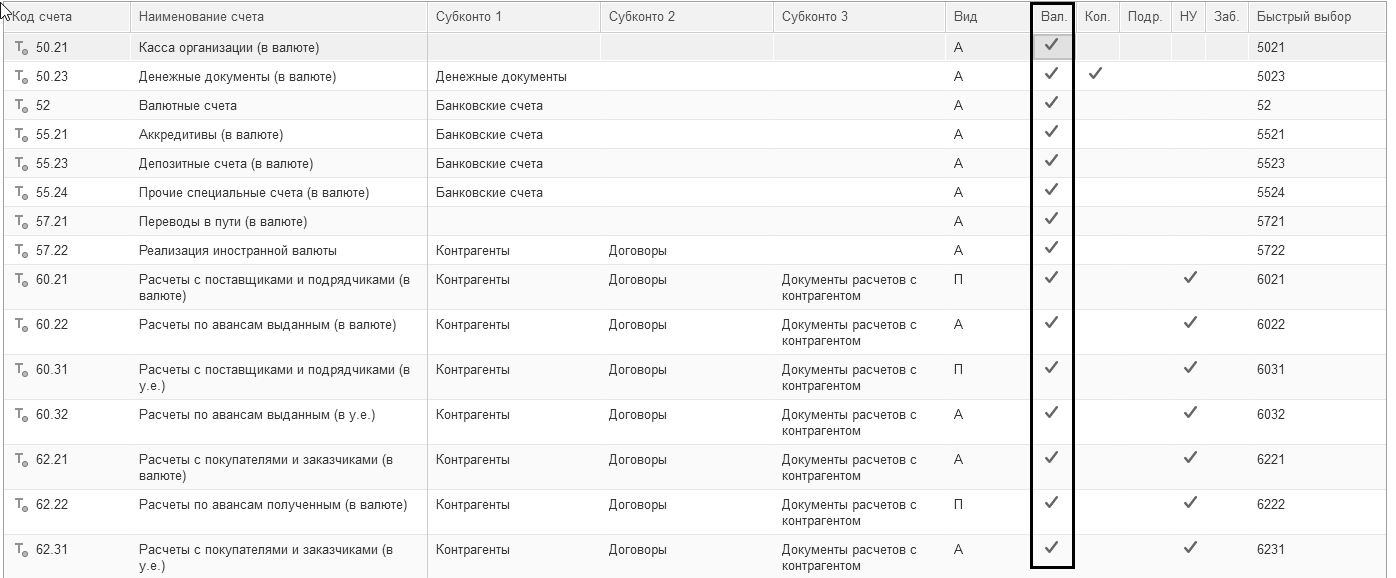
Рис. 1.3.3. Фрагмент окна "План счетов бухгалтерского учета".
Некоторые счета с валютным учетом
В графе "Вид" задается признак активности счета:
активный
пассивный
активно-пассивный
Если счет активный, а в вашей оборотно-сальдовой ведомости сальдо дебетовое отражено красным, тогда ситуация понятна – остаток по кредиту больше остатка по дебету. Надо исправлять ошибку. Активно-пассивные счета на конец периода могут иметь сальдо дебетовое, кредитовое, либо одновременно и дебетовое, и кредитовое.
В План счетов включены балансовые и забалансовые счета. Отличие балансового счета от забалансового счета состоит в следующем: балансовые счета участвуют в формировании финансового результата. Должна быть проводка по дебету и по кредиту. В то время как забалансовый счет может отражаться или по дебету, или только по кредиту, и никак не влияет на финансовый результат организации. Забалансовому счету напарник не нужен. У таких счетов в графе "Заб." стоит знак ![]() .
.
Самая левая колонка плана счетов является служебной![]() . Шарик, рядом с буквой "Т", говорит о том, что счет, помеченный такой пиктограммой, является предопределенным (созданным в режиме "Конфигуратор").
. Шарик, рядом с буквой "Т", говорит о том, что счет, помеченный такой пиктограммой, является предопределенным (созданным в режиме "Конфигуратор").
План счетов утвержден Минфином. Но не запрещается использовать дополнительно свободные счета и субсчета. Поэтому в бухгалтерском учете происходит деление счета на субсчета. Номер субсчета записывается после номера счета и отделяется от него точкой. В нашем примере в плане счетов к счету 01 "Основные средства" созданы субсчета 01.01 "Основные средства", 01.03 "Арендованное имущество", 01.05 "Затраты на ремонт основных средств", 01.08 "Объекты недвижимости, права на которые не зарегистрированы", 01.09 "Выбытие основных средств", 01.11 "Групповые объекты основных средств" и 01.К "Корректировка стоимости арендованного имущества". В электронный документ "Принятие к учету ОС", если бы мы его формировали в программе, необходимо было бы выбрать субсчет 01.01 "Основные средства организации" и после заполнения всех закладок документ в базе был бы проведен.
Если счет является группой, то такой счет не может использоваться при вводе проводок – проводки могут быть созданы только по субсчетам этого счета. Например, счет 01 "Основные средства", является счетом-группой, и выбрать его в операцию программа не позволит. Будет выдано следующее сообщение (рис. 1.3.4).
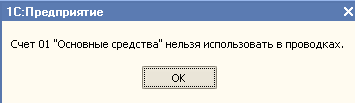
Рис. 1.3.4. Сообщение программы
По российскому законодательству остатки и обороты по синтетическим и аналитическим счетам должны совпадать. Настройка Плана счетов в программе соответствует всем требованиям нормативных документов, поэтому не рекомендуется изменять свойства счетов. Это может повлиять на корректность формирования регламентированных отчетов (рис. 1.3.5).
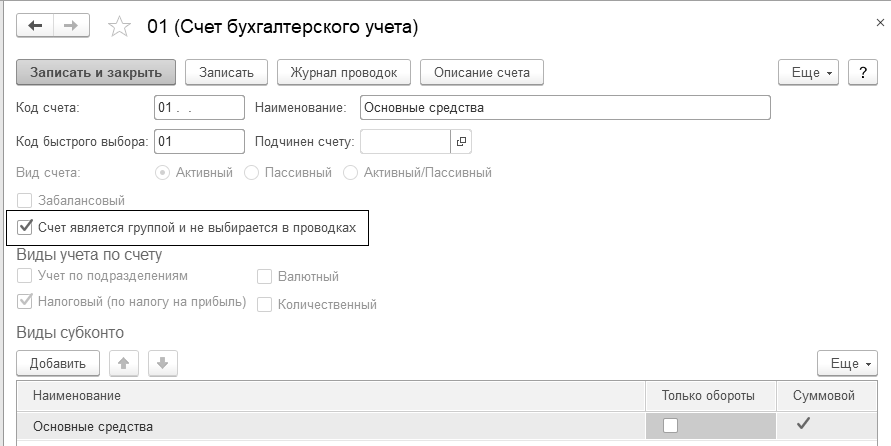
Рис. 1.3.5. Форма диалога счета 01 плана счетов
В программе субсчета подчинены счетам. Субсчет не является самостоятельным счетом, поэтому он должен быть подчинен счету-группе. В программе это реализовано через механизм подчинения счетов. Кликните в плане счетов по строке с субсчетом 01.01
(рис. 1.3.6).
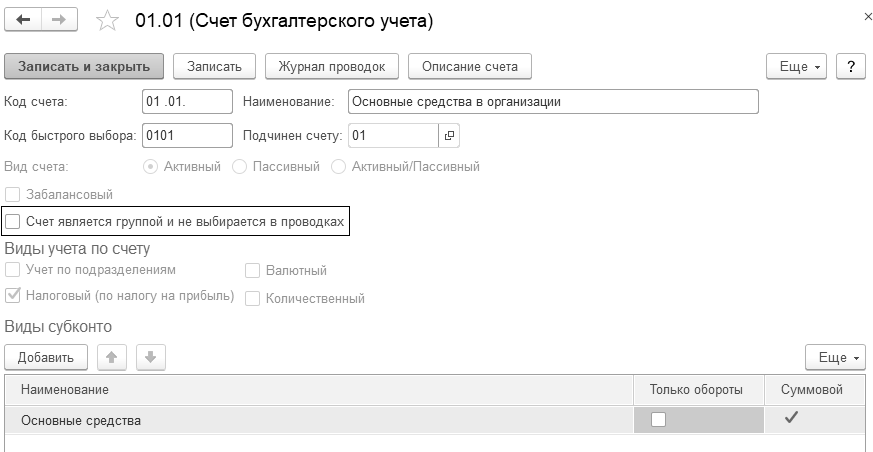
Рис. 1.3.6. Форма диалога счета 01.01 плана счетов
Пользователь может установить для любого счета программы признак запрета использования в проводках.
В программе счета в Плане счетов строго предопределены, но добавление новых счетов и субсчетов допускается.
Количество счетов первого уровня в плане счетов бухгалтерского учета не ограничено. Новый счет может быть введен в план счетов как в режиме "1С:Предприятие", так и в режиме "Конфигуратор".
Если в план счетов пользователем введены собственные счета учета расчетов с контрагентами, то их можно добавить в регистр сведений "Счета учета расчетов с контрагентами" (меню "Панель разделов/Покупки и продажи/Справочники и настройки/Счета расчетов с контрагентами") и они будут автоматически подставляться в документы конфигурации.
В программе при проведении документа формируется проводка, единая для бухгалтерского и налогового учета. Для тех счетов, по которым ведется налоговый учет (а он ведется не по всем счетам), заполняются суммы налогового учета. При этом отдельно указывается стоимость по данным бухгалтерского учета, отдельно указывается стоимость по данным налогового учета, и отдельно – суммы по разницам. В налоговом учете встречаются налоговые суммы и по дебету, и по кредиту.
Обращаем внимание на то, что некоторые операции по бухгалтерии вообще не попадают в налоговый учет. Это потому, что эти операции не влияют на расчет налоговой базы. Не отражаются в налоговых записях следующие операции:
Поступление вклада от учредителя;
Поступления в кассу средств, снятых с расчетного счета;
Поступления на расчетный счет выручки от продажи валюты.
Итак, исключаются проводки с кредита счетов:
57.01 "Переводы в пути";
57.02 "Приобретение иностранной валюты";
75 "Расчеты с учредителями";
76.АВ и 76.ВА; 76.НА и 76.ОТ;
79 "Внутрихозяйственные расчеты";
80 "Уставный капитал";
81 "Собственные акции (доли)";
82 "Резервный капитал";
83 "Добавочный капитал";
84 "Нераспределенная прибыль (непокрытый) убыток";
91.01 "Прочие доходы" от продажи валюты.
Кроме того, исключаются проводки в дебет счетов:
51 "Расчетные счета";
57 "Переводы в пути";
75 "Расчеты с учредителями";
91.02 "Прочие расходы" по покупке валюты.
Таким образом, считается, что для целей налогового учета соответствующих хозяйственных операций, достаточно данных бухгалтерского учета или эти данные не требуются для целей налогового учета.
С 2023 года в план счетов введены такие счета, как:
68.90 - "Единый налоговый счет", который предназначен для обобщения информации о расчетах с бюджетом при уплате единого налогового платежа (45.2 НК). Остаток по счету 68.90 "Единый налоговый счет" на 31.12.2022 года должен соответствовать сальдо ЕНС по данным ФНС.
69.09 - "Страховые взносы по единому тарифу", на котором учитываются расчеты по страховым взносам, распределяемым по видам страхования (с 2023 г.).
23.05 - "Выполнение ремонтов основных средств", который позволяет вести учет затрат на ремонт основных средств в разрезе основных средств, видов ремонтов и статей затрат. Затраты на ремонт отражаются документами "Поступление услуг", "Расход материалов" и др. Такой способ учета предлагается организациям, для которых регулярный ремонт многочисленных основных средств - это часть повседневной деятельности, для его выполнения созданы специализированные подразделения.
В план счетов бухгалтерского учета для накопления сумм капитальных вложений, подлежащих включению в состав расходов, добавлен счет КВ "Амортизационная премия". Аналитический учет ведется в разрезе отдельных объектов основных средств.
В плане счетов бухгалтерского учета есть счет МЦ "Материальные ценности, переданные в эксплуатацию", который предназначен для обобщения информации о материальных ценностях, переданных в эксплуатацию. Ведение данного счета позволяет улучшить контроль сохранности таких материальных ценностей.
В бухгалтерский план счетов добавлены забалансовые счета "НЕ" (рис. 1.3.7). Счета "НЕ" предназначены для того, чтобы автоматически учитывать те расходы, которые не должны отражаться в целях налогообложения. Появление таких счетов исходит из требования ст. 270 НК РФ. Счет НЕ.03 предназначен для отражения внереализационных расходов, не учитываемых в целях налогообложения. Расходы отражаются в дебете этого счета автоматически, если в качестве счета учета затрат налогового учета в документах указан счет 91.02 "Прочие расходы" с аналитикой по статьям прочих доходов и расходов, не принимаемых к налоговому учету.
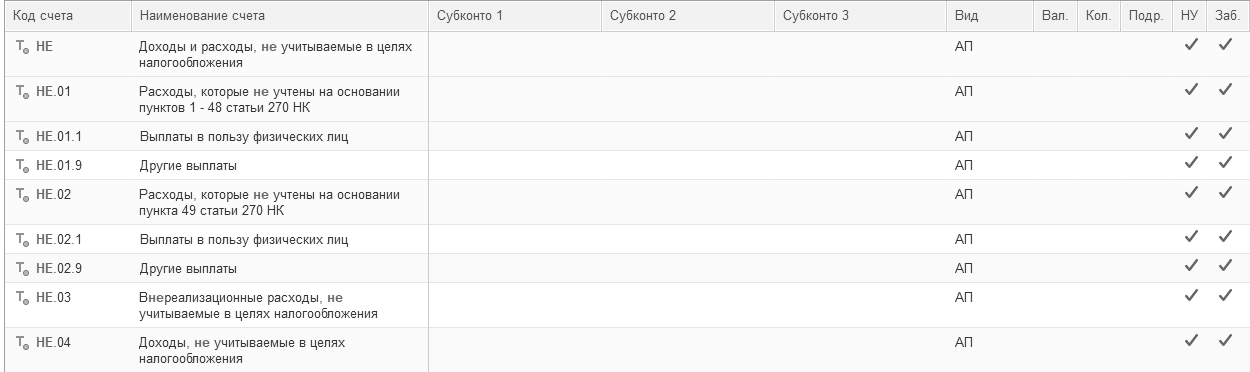
Рис. 1.3.7. Фрагмент окна "План счетов бухгалтерского учета"
Для отражения в программе операций по упрощенной системе налогообложения в плане счетов открыты забалансовые счета с префиксом "УСН" (рис 1.3.8).
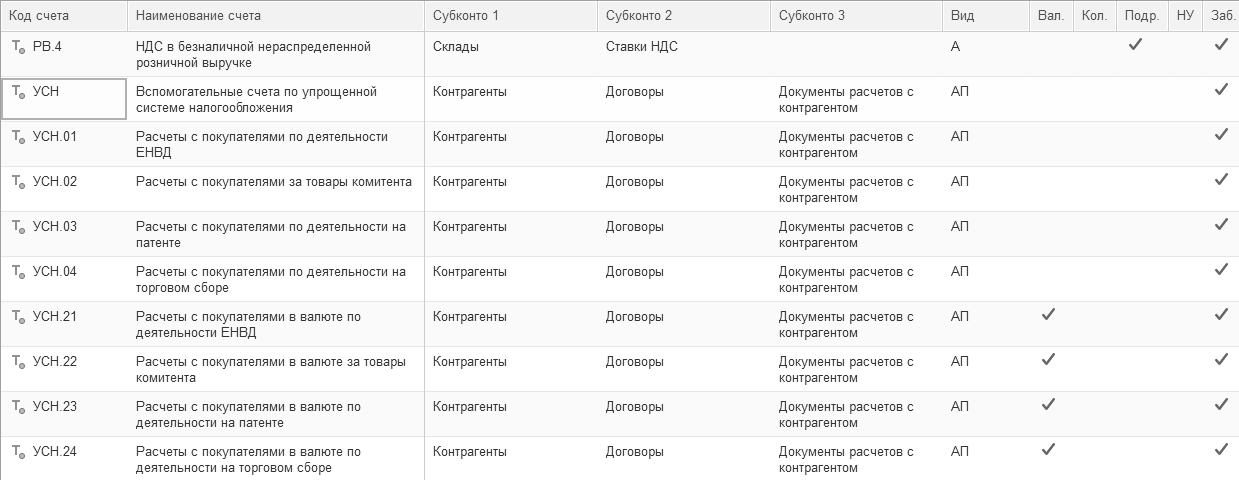
Рис. 1.3.8. Фрагмент окна "План счетов бухгалтерского учета"
Для предопределенных счетов в программе допускается добавлять вид субконто как в режиме "Конфигуратор", так и в режиме "1С:Предприятие"; изменять наименование; изменять код счета. Допускается добавлять дополнительные виды субконто как к предопределенным, так и к не предопределённым счетам. Вид субконто, установленный на счете в режиме "1С:Предприятие", может быть удален на любом счете любого плана счетов. При работе со списком видов субконто в режиме "1С:Предприятие" допускается добавлять в него новые элементы, изменять в нем наименование элементов, изменять в нем коды элементов (рис. 1.3.9).
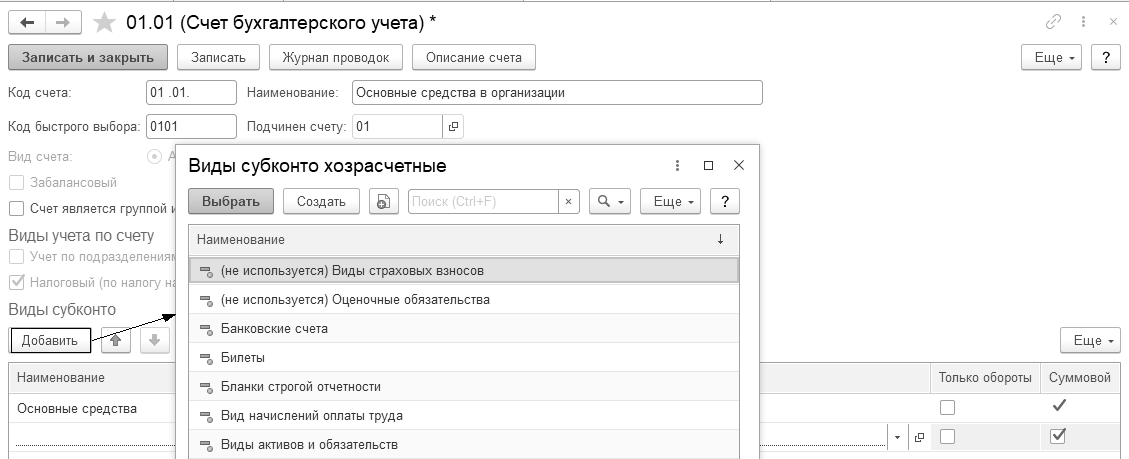
Рис. 1.3.9. Форма диалога счета 01.01, добавление вида субконто
Если в плане счетов для субконто некоторого счета установлен признак "Только обороты", то данное субконто не имеет начального и конечного сальдо. Как правило, признак "Только обороты" устанавливается у счетов по субконто, когда невозможно или нецелесообразно по каждой статье аналитического учета сопоставлять дебетовые и кредитовые обороты и контролировать остатки. Например, субконто "Статьи затрат" к счету 26. Отражение общехозяйственных затрат организации ведется в разрезе аналитических статей (дебетовый оборот), списание затрат при закрытии счета выполняется одной проводкой в дебет счета 90.08 (кредитовый оборот).
Для реализации балансового метода ведения ПБУ 18/02 на основе рекомендации БМЦ внесены изменения в план счетов программы "1С:Бухгалтерия 8" (рис. 1.3.10). К счету 99.02 "Налог на прибыль" добавлены субсчета третьего порядка:
99.02.Т "Текущий налог на прибыль";
99.02.О "Отложенный налог на прибыль".
Счета 99.02.Т и 99.02.О соответствуют показателям, раскрывающим величину налога на прибыль в отчете о финансовых результатах в редакции Приказа № 61н:
"Текущий налог на прибыль" - строка (2411);
"Отложенный налог на прибыль" - строка (2412).
При выполнении регламентной операции "Расчет налога на прибыль" сумма текущего налога на прибыль, рассчитанная по данным налогового учета, отражается по кредиту счета 68.04.1 "Расчеты с бюджетом" в корреспонденции с дебетом счета 99.02.Т. Одновременно суммы налога распределяются по бюджетам различных уровней.
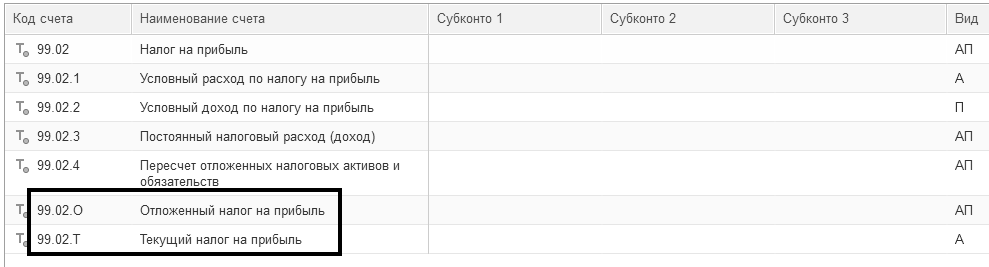
Рис. 1.3.10. Фрагмент формы окна План счетов
К счету 62.ОТ "Расчеты по авансам полученным в счет отгрузки" добавлены следующие субсчета:
62.ОТ.1 - для зачета полученных авансов в рублях при отгрузке без перехода права собственности;
62.ОТ.2 - для зачета полученных авансов в валюте при отгрузке без перехода права собственности;
62.ОТ.3 - для зачета полученных авансов в у.е. при отгрузке без перехода права собственности
В план счетов добавлен счет ОТ "Расчеты для целей НДС по товарам, отгруженным без перехода права собственности" – для учета задолженности покупателей по расчетам за товары, отгруженные без перехода права собственности. К этому счету также открыты субсчета, для расчетов в рублях, валюте и у.е. Указанные выше счета закрываются после реализации (рис. 1.3.11).
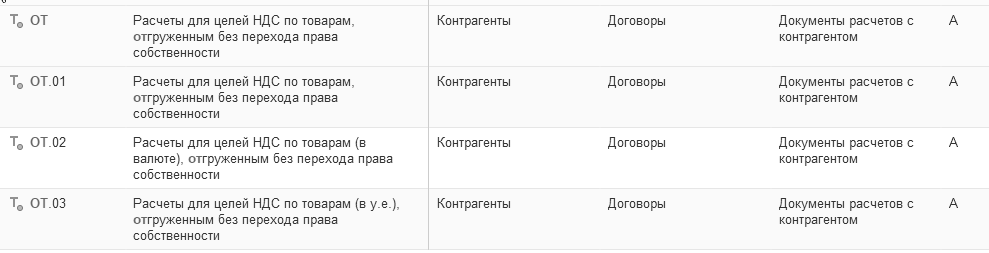
Рис. 1.3.11. Фрагмент формы окна План счетов
Настройки – это группа команд по работе с базой данных.
Важно при начале работы с программой настроить учет зарплаты, учет затрат, порядок учета НДС, подтвердить (отказаться) использование статей движения денежных средств для счетов кассы, банка, определиться со сроками оплаты покупателей, счетов, поставщикам, настроить аналитический учет запасов по местам хранения, настроить учет товаров в рознице при наличии неавтоматизированной торговой точки и прочее. Указанные опции относятся ко всем организациям, указанным в справочнике "Организации". Если какой-либо организации данные настройки не подходят, то для таких организаций необходимо создать свою информационную базу.
В настройке параметров учета задаются функциональные опции, регулирующие функционал, используемый далее в частных настройках организаций и их учетной политики. Для такой настройки используется диалоговое окно "Параметры учета". Окно состоит из нескольких гиперссылок: "Настройка плана счетов", "Сроки оплаты покупателями", "Настройки зарплаты", "Заполнение цен продажи", "Нумерация договоров", "Печать артикулов", "Печать чеков", "Срок оплаты поставщикам" и "Тип плановых цен". Обратиться к настройке следует при помощи меню "Панель разделов/Администрирование/Панель навигации/Настройки программы/Параметры учета". Рассмотрим назначение указанных гиперссылок.
Гиперссылка "Настройка плана счетов" настраивает учет в базе по следующим направлениям:
Учет НДС по приобретенным ценностям;
Учет запасов;
Учет товаров в рознице;
Учет движения денежных средств;
Учет расчетов с персоналом;
Учет расчетов по страхованию от несчастных случаев;
Учет затрат.
Рассмотрим эти направления. Учет сумм НДС по приобретенным ценностям по умолчанию учет ведется в разрезе контрагентов (первое субконто) и счетов-фактур полученных (второе субконто). Настройка гиперссылки "По контрагентам и счетам-фактурам полученным" управляет субконто счета 19 "НДС по приобретенным ценностям" и всех его субсчетов, кроме:
19.06 "Акцизы по оплаченным материальным ценностям";
19.07 "НДС по товарам, реализованным по ставке 0% (экспорт)".
Если организация осуществляет облагаемые (ставки НДС 0%, 10%, 20%) и не облагаемые НДС операции (ставка "Без НДС"), то она обязана вести раздельный учет НДС. В этой же форме можно настроить ведение раздельного учета по НДС на счете 19 "НДС по приобретенным ценностям" с использованием третьего субконто к нему – "Способы учета НДС", которое может принимать одно из следующих значений:
Принимается к вычету;
Учитывается в стоимости;
Блокируется до подтверждения 0%;
Распределяется.
Наличие флага "По способам учета" НДС потребует в налоговой учетной политике по данному налогу (ссылка "Налоги и отчеты) установить флаг "Ведется раздельный учет входящего НДС по способам учета". При приобретении запасов в колонке "Способ учета НДС" выбирать значение "Распределяется" и в дальнейшем в конце отчетного периода (месяц, квартал), перед созданием основных регламентных документов по НДС ("Формирование записей книги продаж" и "Формирование записей книги покупок"), следует создавать документы "Распределение НДС" и "Формирование записей раздела 7 декларации по НДС". Указанная настройка позволит заполнить 7 раздел декларации по НДС автоматически.
Учет запасов. По гиперссылке "По номенклатуре, партиям и складам" настраивается учет запасов, и такая функция предназначена для установки определенных настроек для счетов 10 "Материалы", 41 "Товары", 43 "Готовая продукция" и пр. Скрин "Учет запасов" представлен на рисунке 1.4.1.
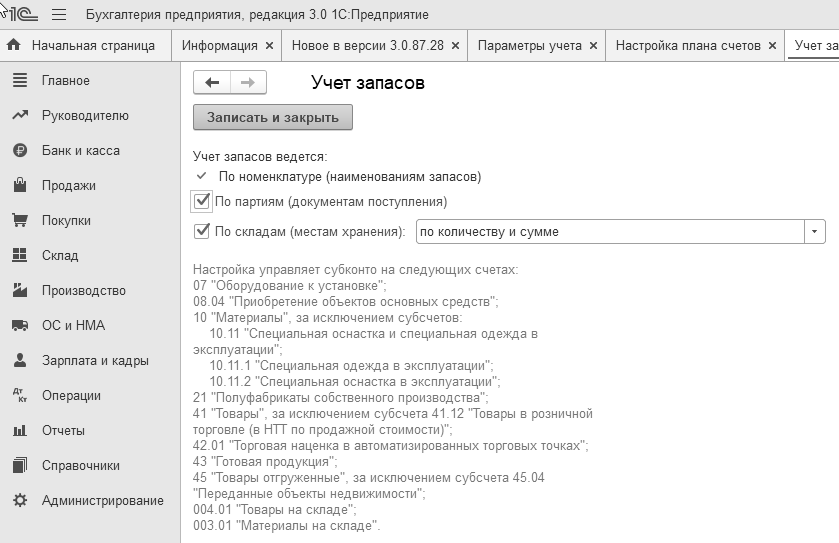
Рис. 1.4.1. Фрагмент формы "Параметры учета", гиперссылка "Учет запасов"
При установленных флагах "По партиям (документам поступления)" и "По складам (местам хранения)" добавляются дополнительные субконто "Партии" и "Склады" на соответствующие счета учета ТМЦ.
Установка флага "По партиям (документам поступления)" не просто добавляет соответствующие субконто, но и позволяет в частности вести учет запасов способом "ФИФО".
По складам можно вести количественный или количественно-суммовой учет.
Если ведется количественный учет по складам, то в этом случае оценка товаров и материалов для целей бухгалтерского и налогового учета не зависит от того, с какого склада они получены. Такая настройка обеспечивает ведение аналитического учета по складам на всех счетах, на которых ведется учет по субконто "Номенклатура". При создании оборотно-сальдовой ведомости по счету (10, 41 и т.п.), при отборе "Склад" в отчете будет показана информация только по количеству. Данных по сумме в оборотно-сальдовой ведомости по счету (10, 41 и т.п.) не будет.
Если же организация захотела вести по складам количественно-суммовой учет, то необходимо выбрать реквизит "по количеству и сумме". При этой настройке на счетах учета номенклатуры для субконто "Склады" будут одновременно установлены признаки "Количественный" и "Суммовой".
Если какой-либо организации не нужен учет по партиям, и наоборот, то для такой организации следует создать отдельную информационную базу.
Учет товаров в рознице. Если по гиперссылке "По складам" установить флаг "По номенклатуре (обороты)", то товары в рознице будут учитываться на счете 41.12 "Товары в розничной торговле (в НТТ по продажной стоимости)". В этом случае, автоматически будет привязан вид субконто "Номенклатура", с признаком учета только оборотов. Такая настройка даст возможность в оборотно-сальдовой ведомости получить дебетовые обороты по счету 41.12, и детализировать их до позиций номенклатуры. Если по гиперссылке "По складам" установить флаг "По ставкам НДС", то автоматически к счету 41.12 добавится дополнительное субконто "Ставки НДС" (рис. 1.4.2).
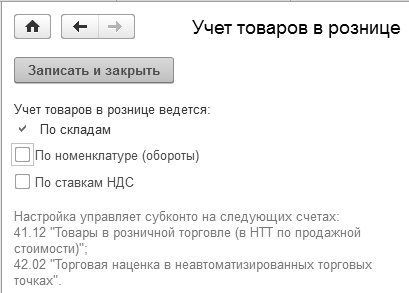
Рис. 1.4.2. Фрагмент формы "Параметры учета", гиперссылка "Учет товаров в рознице"
Для учета товаров в автоматизированных торговых точках будут применяться счета 41.11 "Товары в розничной торговле (по продажной стоимости)" и 42.01 "Торговая наценка в автоматизированных торговых точках".
Для учета розничных товаров по стоимости приобретения в автоматизированных и неавтоматизированных торговых точках применяется счет 41.02 "Товары в розничной торговле (по покупной стоимости)". Счет 42 в этом случае не используется.
Применив гиперссылку "По расчетным счетам и статьям движения денежных средств" программа запрашивает информацию о том, будет ли организация указывать для счетов 50, 51, 52, 55, 57 статьи движения денежных средств, на основании которых заполняется регламентный отчет "Отчет о движении денежных средств" (рис. 1.4.3).
Для ускорения работы на курсе с банковскими и кассовыми документами не следует устанавливать флаг "По статьям движения денежных средств". После записи указанных изменений гиперссылка получает название "По расчетным счетам". Но тем, кто сдает "Отчет о движении денежных средств" флаг должен быть установлен.
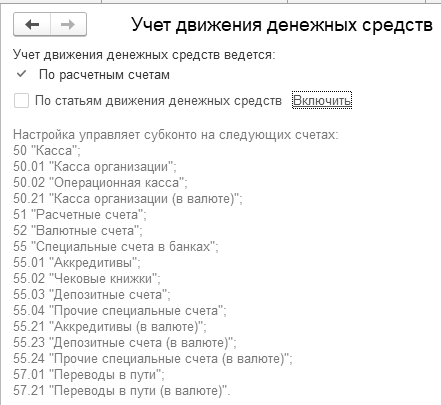
Рис. 1.4.3. Форма окна "Параметры учета",
гиперссылка "По расчетным счетам и статьям движения денежных средств"
Учет расходов по страхованию от несчастных случаев. Третий флаг "По работникам организаций (застрахованным лицам)" устанавливается, если нужно вести учет детализации по застрахованным лицам. Если флага нет, то в справочнике "Расходы будущих периодов" можно вести такой учет сводно. Эта настройка появилась в релизе 3.0.135, и позволяет нормировать расходы на добровольное страхование сотрудников по ставке, не более 6% от суммы расходов на оплату труда (п. 16 ст. 255 НК РФ). Страховые премии будут признаваться в расходах пропорционально календарным дням действия договора, в балансе учитывается по строке "Дебиторская задолженность".

Рис. 1.4.4. Форма окна "Параметры учета", учет расчетов по страхованию
Заработную плату и кадровый учет можно вести или в этой программе, или в любой другой. В программе есть возможность вести учет расчетов с персоналом по каждому работнику или свернуто. Выбранный вариант влияет на интерфейс программы и набор документов, которые используются при отражении расчетов с персоналом. Если хотя бы одной из организаций необходимо вести учет по заработной плате по каждому сотруднику, то необходимо установить переключатель "По каждому работнику". В этом случае к счетам 70 "Расчеты с персоналом по оплате труда", 76.04 "Расчеты по депонированным суммам", 97.01 "Расходы на оплату труда будущих периодов" устанавливается субконто "Работники организаций". В нашем случае снимать флаг не нужно, т. к. одной из наших задач является демонстрация работы участка расчетов с персоналом в программе "1С:Бухгалтерия 8" (рис. 1.4.5).
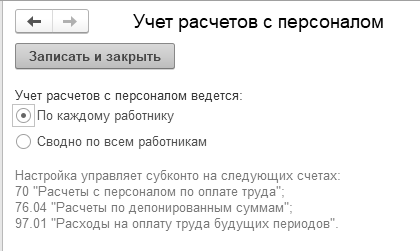
Рис. 1.4.5. Форма окна "Параметры учета", учет расчетов с персоналом
Учет затрат на счетах 20 "Основное производство", 23 "Вспомогательные производства", 25 "Общепроизводственные расходы", 26 "Общехозяйственные расходы", 28 "Брак в производстве", 29 "Обслуживающие производства и хозяйства", 44 "Расходы на продажу", в программе можно вести сводно, по организации в целом или по каждому подразделению.
При помощи гиперссылки "Сроки оплаты покупателями" настраиваются в программе сроки оплаты, используемые по умолчанию при вводе нового договора с контрагентом. Это единые для всех организаций сроки оплаты покупателей и счетов. По истечении указанного срока задолженность покупателя считается просроченной, если иной срок не указан непосредственно в договоре с этим контрагентом. Если просроченная задолженность составляет более 45 дней, то в программе будет автоматически создаваться резерв по сомнительным долгам (если это предусмотрено учетной политикой). Заполненная гиперссылка "Сроки оплаты покупателями" представлена на рисунке 1.4.6. Учет расчетов с контрагентами ведется по расчетным документам по умолчанию.
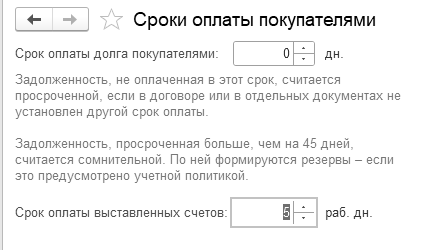
Рис. 1.4.6. Фрагмент формы "Параметры учета",
гиперссылка "Сроки оплаты покупателями"
Если в ячейке "Срок оплаты долга покупателями" установить какое-либо количество дней, то это количество по умолчанию будет приплюсовываться к сроку 45/90 дней. Например, при 100% - 90 дней +30 = 120 дней.
Гиперссылка "Заполнение цены продажи". Цена продажи может заполняться в документах продажи (счетах, актах, накладных) автоматически. Для этого в элементе справочника "Номенклатура" нужно заполнить соответствующее поле. По гиперссылке "Заполнение цен продажи" в подсказке к этому полю настраивается порядок заполнения. Возможно два варианта настройки:
из предыдущего документа;
из карточки номенклатуры.
Требуется ли организации при работе со справочником "Номенклатура" выводить в печатных формах колонки "Артикул", "Код"? Данную информацию следует закрепить гиперссылкой "Печать артикулов". Программа предлагает опцию - "Ничего не выводится".
Можно настроить автоматическую нумерации договоров с покупателями. В этом случае, договорам присваивается очередной порядковый номер в календарном году. Календарный год определяется по дате договора (рис. 1.4.7).
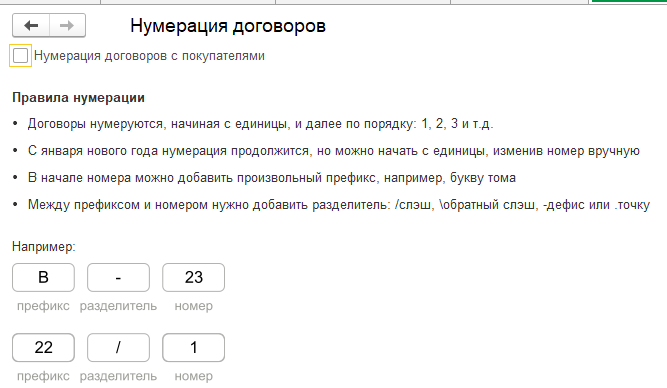
Рис. 1.4.7. Фрагмент формы "Параметры учета",
гиперссылка "Нумерация договоров"
При помощи гиперссылки "Срок оплаты поставщикам" настраивается в программе сроки оплаты, используемые по умолчанию при вводе нового договора с контрагентом. Это единые для всех организаций сроки оплаты. По истечении указанного срока задолженность считается просроченной, если иной срок не указан непосредственно в договоре с этим контрагентом (рис. 1.4.8). Если в ячейке "Срок оплаты нашего долга поставщикам" установить какое-либо количество дней, то это количество по умолчанию будет приплюсовываться к сроку 45/90 дней. Например, при 50% - 45 дней +30 = 75 дней.
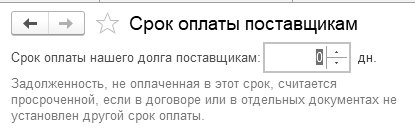
Рис. 1.4.8. Фрагмент формы "Параметры учета",
гиперссылка "Срок оплаты поставщикам"
Если есть производство или производственные услуги, то еще появляется гиперссылка "Тип плановых цен", которая предназначена для того, чтобы в документы "Отчет производства за смену", "Выпуск продукции" и "Оказание производственных услуг" по умолчанию подставлялись плановые цены на продукцию или услуги. По умолчанию разработчиками программы, в данной форме, будет установлен тип цены "Основная плановая цена" (рис. 1.4.9).
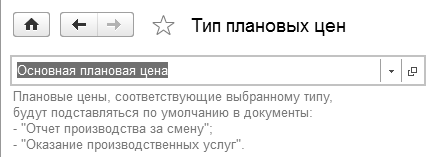
Рис. 1.4.9. Фрагмент формы "Параметры учета", гиперссылка "Тип плановых цен"
Гиперссылка "Настройки зарплаты" настраивает учет в базе по следующим направлениям:
Общие настройки;
Расчет зарплаты;
Отражение в учете;
Классификаторы.
Было решено, что зарплату наши организации будут вести в данной конфигурации, установлен флаг "В этой программе". При помощи сворачиваемой группы "Общие настройки" можно обратиться к гиперссылке "Порядок учета зарплаты". Параметры начисления и выплаты зарплаты, формирования резерва отпусков и начисления страховых взносов настраиваются при помощи гиперссылки "Порядок учета зарплаты".
Кликнув по автоматически заполненной программой строке, пользователь попадает в форму "Настройки учета зарплаты", которая может состоять из двух закладок: "Зарплата" и "Территориальные условия", или из трех закладок: Зарплата", "Резервы по оплате труда" и "Территориальные условия". Количество закладок зависит от флага "Расчет резервов по оплате труда", который может быть установлен в сворачиваемой группе "Расчет зарплаты". В форме "Настройки учета зарплаты" можно указать:
График работы – плановый режим рабочего времени с учетом региональных особенностей для расчета отработанного времени и формирования табеля;
Основной способ отражения зарплаты в бухгалтерском учете;
Дни выплаты зарплаты и аванса. Размер аванса может быть общий для всех сотрудников (процентом от оклада или фиксированной суммой). А может устанавливаться индивидуально для каждого сотрудника. Выплата может производиться в последний день расчетного месяца;
Списание депонированных сумм;
Выплату больничных. Настройку прямых выплат через ФСС;
Мероприятия по деятельности (разобраться с трудовой книжкой);
Параметры начисления дополнительных настроек страховых взносов для работников, занятых на работах с вредными и тяжелыми условиями труда;
Дополнительные настройки НДФЛ;
Территориальные условия (применение северной надбавки, районный коэффициент).
Для всех указанных настроек можно увидеть историю их изменений. Данные настройки влияют на расчет заработной платы.
Присутствует возможность загрузки электронных листков нетрудоспособности.
На закладке "Резервы по оплате труда" можно установить ежемесячный процент отчислений с ФОТ, и настроить формирование начисления резервов в налоговом учете. Показать предельную сумму отчислений в резерв. Указать продолжительность ежегодного отпуска работников в календарных днях.
На закладке "Резервы по оплате труда" есть возможность начислять оценочные обязательства (резервы) по оплате годовой премии, отражать их инвентаризацию.
Для расчета величины резерва применяется нормативный метод, предусмотренный статьей 324.1 НК РФ. Ежемесячно сумма выплат, входящих в расчетную базу резерва, и страховых взносов умножается на процент, рассчитанный организацией. Резерв начисляется с учетом предельной суммы отчислений за год. При ее достижении резерв перестает начисляться.
В бухгалтерском учете организации обязаны создавать резервы предстоящих расходов, в том числе резерв на годовую премию. Исключение - организации, которые вправе использовать упрощенные способы ведения бухгалтерского учета (к ним относится большинство малых предприятий). Они могут не создавать резервы (пункт 3 ПБУ 8/2010). В налоговом учете по налогу на прибыль резервы на оплату отпусков и годовых премий создаются по желанию (статья 324.1 НК РФ).
Резервы будут начисляться ежемесячно при закрытии месяца помощником "Начисление резервов по оплате труда".
На рисунке 1.4.10 закладки "Резервы отпусков" и "Территориальные условия" остаются без изменений.
Численность работников наших организаций не превышает 60 человек, поэтому можно использовать возможности программы, начислять зарплату, вести учет больничных, отпусков, исполнительных документов и автоматически пересчитывать документ "Начисление зарплаты" при его редактировании.
Самостоятельно обратиться к форме настройки учета заработной платы можно при помощи меню "Панель разделов/Зарплата и кадры/Панель навигации/Справочники и настройки/Настройки зарплаты".
C доходов больше 5 млн. рублей, уплачивается НДФЛ по повышенной ставке 15%. НДФЛ составит 650 000 рублей плюс 15% с суммы превышения 5 млн. рублей (Федеральный закон от 23.11.2020 № 372-ФЗ).
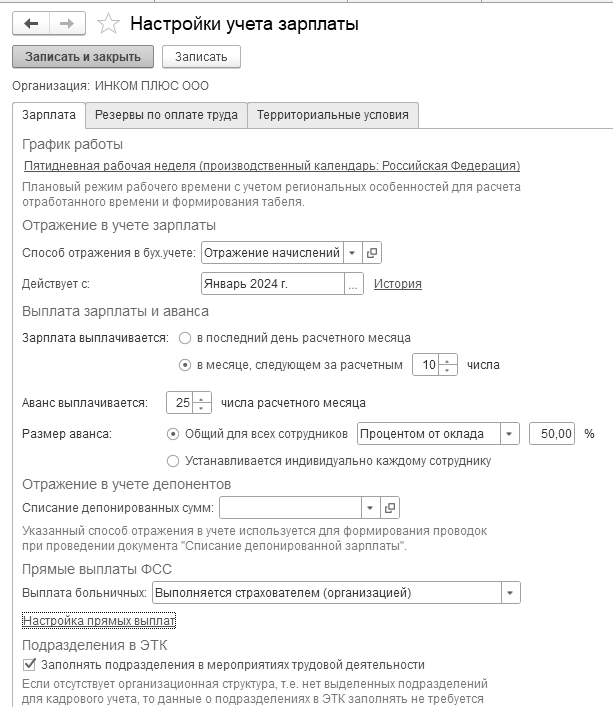
![]()
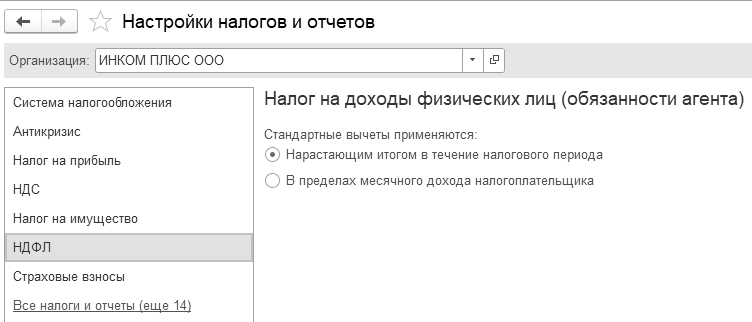

Рис. 1.4.10. Фрагмент формы окна "Настройка учета зарплаты"
При помощи гиперссылки "Способы учета зарплаты" можно обратиться к одноименному справочнику, который содержит перечень так называемых способов отражения зарплаты в регламентированном учете. Данные способы фактически представляют собой шаблоны проводок, которые будут сформированы при отражении начисленной зарплаты работников организации в бухгалтерском и налоговом учете. Обращение к справочнику "Способы учета зарплаты" показано на рисунке 1.4.11.
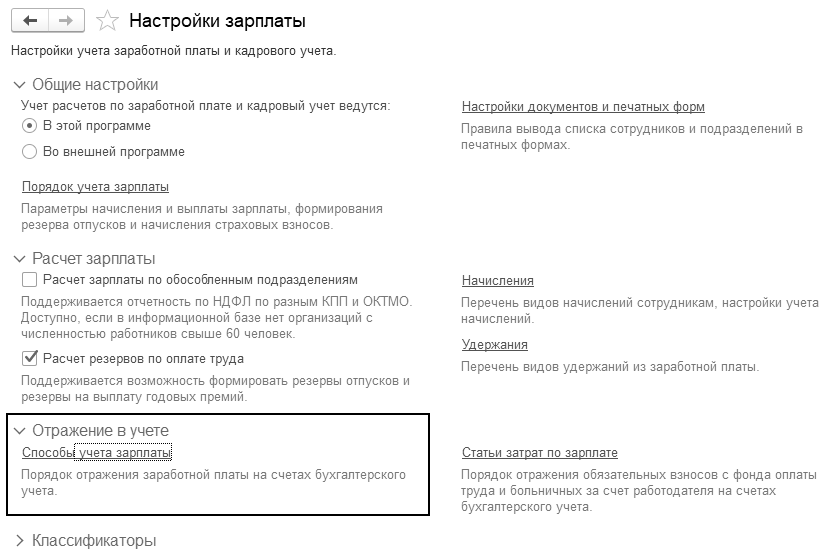
Рис. 1.4.11. Путь обращения к справочнику "Способы учета зарплаты"
Способ отражения зарплаты в бухгалтерском учете должен быть указан в виде расчета "Начисления". При расчете зарплаты сотрудников необходимо хранить многие промежуточные результаты расчета, которые используются для отчетности в государственные органы. Для этого предназначены виды расчета, сгруппированные в планы видов расчета. Если сказать проще, то первый справочник "Способы учета зарплаты" участвует при формировании сведений другого справочника-вида расчета "Начисления".
У пражнение № 1.4.1.
пражнение № 1.4.1.
Заполните справочник "Способы учета зарплаты". Создайте элементы, данные возьмите из таблицы 1.4.1.
(меню "Панель разделов/Зарплата и кадры/Панель навигации/Справочники и настройки/Настройки зарплаты/Отражение в учете/Способы учета зарплаты")
Таблица 1.4.1. Данные для справочника
"Способы учета зарплаты"
|
№ п/п |
Название шаблона |
Реквизиты шаблона |
|
1 |
Отражение начислений по умолчанию |
Счет 26, статья затрат – "Оплата труда". Отражение в УСН – "Принимаются". |
|
2 |
Отражение начислений по сч. 20 |
Счет 20.01, номенклатурная группа – "Агрегаты", статья затрат – "Оплата труда". Продукция – прочерк. Отражение в УСН – "Принимаются". |
|
3 |
Отражение начислений по сч. 44 |
Счет 44.01, статья затрат – "Оплата труда". Отражение в УСН – "Принимаются". |
Замените название "Основная номенклатурная группа" на "Агрегаты". 
Сворачиваемая группа "Классификаторы" предлагает три гиперссылки: "Страховые взносы", "НДФЛ" и "Кадровый учет".
Гиперссылка "Страховые взносы" позволяет ознакомиться с параметрами расчета взносов (рис. 1.4.12):
Страховые взносы скидки к доходам;
Виды доходов по страховым взносам;
Предельная величина базы страховых взносов;
Тарифы страховых взносов по периодам.
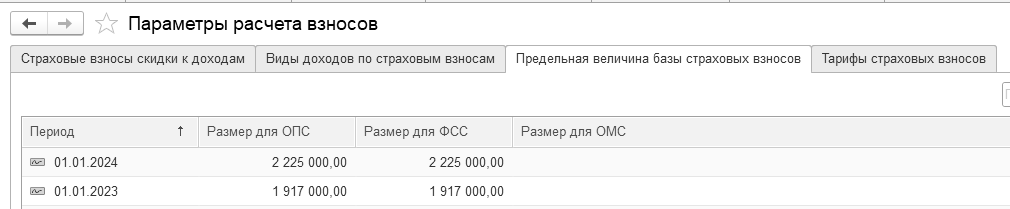
Рис. 1.4.12. Фрагмент формы окна "Параметры расчета взносов"
В 2024 году единая предельная база по страховым взносам на одного сотрудника за год составляет 2 225 000 рублей. С выплат сотруднику сверх этой суммы страховые взносы, в большинстве случаев, не уплачиваются (Постановление Правительства РФ от 10.11.2023 № 1883).
Гиперссылка "НДФЛ" предлагает ознакомиться с параметрами расчета этого налога, и показывает:
Размер вычетов НДФЛ по годам и кодам;
Виды вычетов НДФЛ;
Виды доходов НДФЛ.
При расчете зарплаты сотрудников необходимо хранить многие промежуточные результаты расчета, которые используются для отчетности в государственные органы. Для этого предназначены виды расчета, сгруппированные в планы видов расчета. Каждый план видов расчета описывает схему взаимодействия записей регистра расчета и позволяет задать правила, по которым будут производиться расчеты записей, их взаимное расположение во времени и правила их перерасчета. Планов видов расчета может быть несколько.
В программе "1С:Бухгалтерия 8" следует заполнить список начислений, используемых при учете заработной платы работников организаций. В план видов расчета включаются все начисления.
План видов расчетов "Начисления" также будет обращаться к справочнику "Способы учета зарплаты". В план видов расчета можно добавлять свои виды расчетов, указывая у каждого порядок его обложения налогом на доходы физических лиц, страховыми взносами, а также способ отражения начисленных сумм в бухгалтерском учете.
При заполнении формы плана вида расчета "Начисления" необходимо указать пп. 1 статьи 255 НК РФ. А что определяет данная статья? Статья 255 называется "Расходы на оплату труда", и состоит она из 25 подпунктов, в т. ч.:
суммы, начисленные по тарифным ставкам, должностным окладам, сдельным расценкам или в процентах от выручки в соответствии с принятыми у налогоплательщика формами и системами оплаты труда;
начисления стимулирующего характера, в том числе премии за производственные результаты, надбавки к тарифным ставкам и окладам за профессиональное мастерство, высокие достижения в труде и иные подобные показатели;
начисления стимулирующего и (или) компенсирующего характера, связанные с режимом работы и условиями труда, в том числе надбавки к тарифным ставкам и окладам за работу в ночное время, работу в многосменном режиме, за совмещение профессий, расширение зон обслуживания, за работу в тяжелых, вредных, особо вредных условиях труда, за сверхурочную работу и работу в выходные и праздничные дни, производимые в соответствии с законодательством РФ;
стоимость бесплатно предоставляемых работникам в соответствии с законодательством Российской Федерации коммунальных услуг, питания и продуктов, предоставляемого работникам налогоплательщика в соответствии с установленным законодательством Российской Федерации порядком бесплатного жилья (суммы денежной компенсации за непредставление бесплатного жилья, коммунальных и иных подобных услуг);
и другие.
Поэтому, когда создаются элементы видов "Начислений" надо определиться с подпунктом статьи 255 НК РФ и создать столько таких способов, сколько подпунктов нужно бухгалтеру организации отразить для корректного расчета зарплаты (рис. 1.4.13).
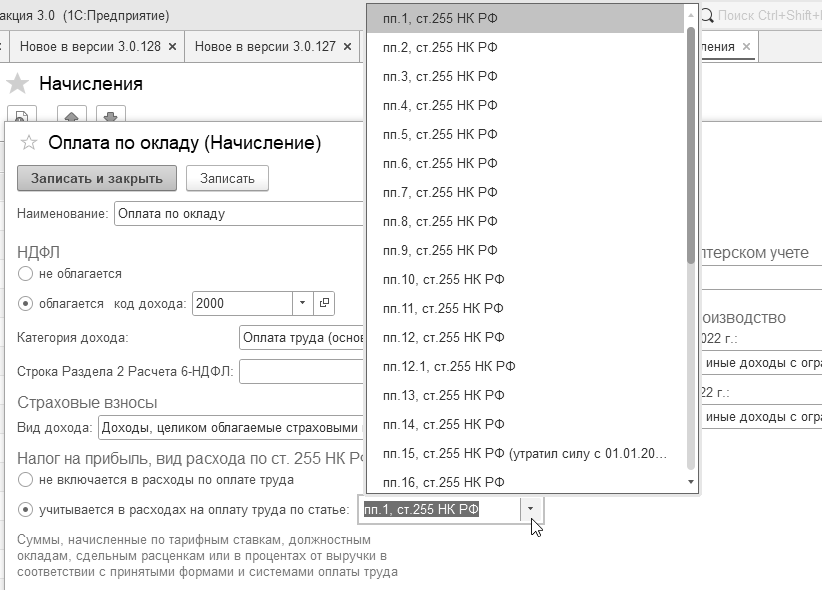
Рис. 1.4.13. Фрагменты формы окна плана видов расчета "Начисления"
При создании вида расчета следует определиться с кодом НДФЛ (рис. 1.4.14).
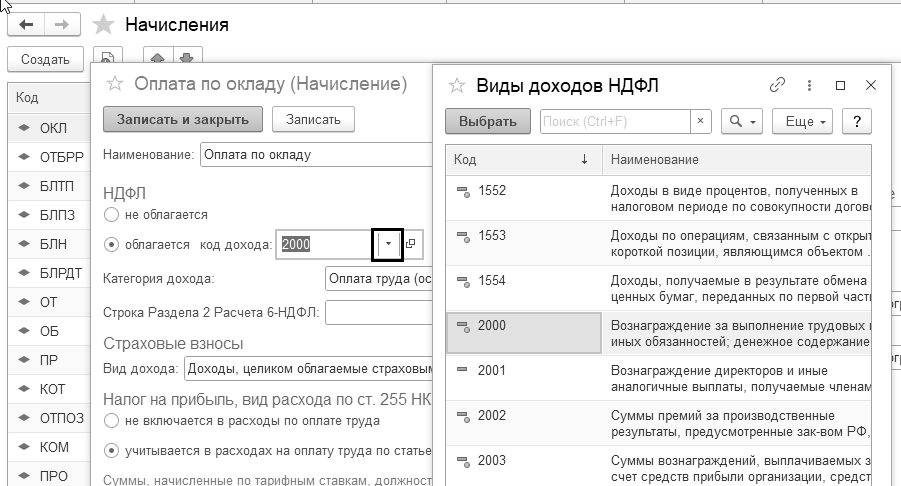
Рис. 1.4.14. Фрагмент формы окна плана видов расчета "Начисления"
В данной форме выбирается категория дохода: оплата труда (основная налоговая база) или оплата труда при АУСН (основная налоговая база).
Порядок отражения начисленных работникам сумм в учете для целей исчисления страховых взносов задается в реквизите "Страховые взносы" вида начисления. Значение реквизита "Страховые взносы" выбирается из справочника "Виды доходов (взносы)". Редактирование данного справочника запрещено. Обратиться к данному справочнику можно из формы "Начисления" (рис. 1.4.15).
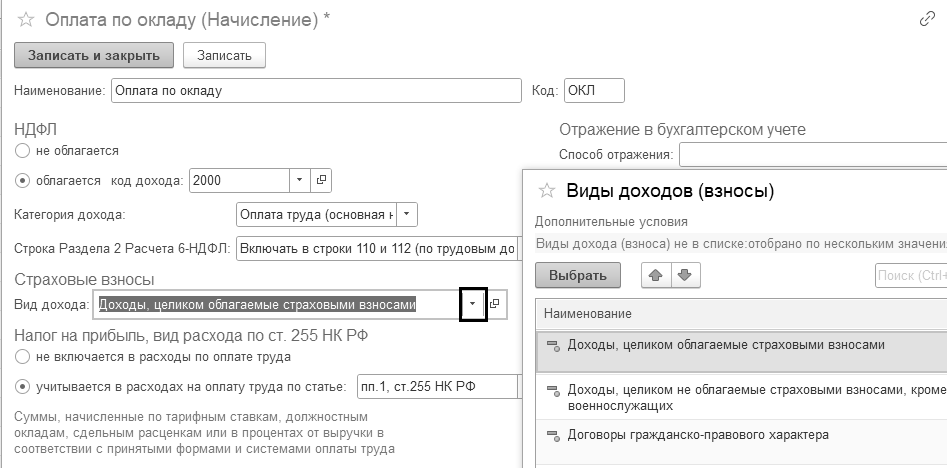
Рис. 1.4.15. Фрагмент формы окна плана видов расчета "Начисления"
Банком России были утверждены коды вида дохода, подлежащие указанию в платежных документах. Правила заполнения платежных поручений при перечислении сумм, взысканных по исполнительному листу, регламентируются Положением N 762-П. Код вида дохода указывается при каждом перечислении гражданину дохода, в том числе и в случае, когда у плательщика нет обязанности производить удержания по исполнительным документам. С 1 мая 2022 года действуют пять кодов (рис. 1.4.16).

Рис. 1.4.16. Фрагмент формы окна плана видов расчета "Начисления"
В таблице 1.4.2 приведены примеры выплат по кодам.
Таблица 1.4.2. Назначение кодов
|
Код |
Назначение кода доходов по выплатам в адрес физлиц |
Примеры выплат для кодов |
|
1 |
При переводе денежных средств, являющихся заработной платой и (или) иными доходами, в отношении которых ст. 99 Закона N 229-ФЗ установлены ограничения в части удержания долгов |
Зарплата, премии, отпускные, вознаграждения подрядчику, пособие по болезни |
|
2 |
При переводе денежных средств, являющихся доходами, за счет которых нельзя взыскивать долги, и которые имеют характер периодических выплат, за исключением доходов, к которым в соответствии с ч. 2 ст. 101 Закона N 229-ФЗ ограничения по обращению взыскания не применяются |
Алименты, подотчетные суммы, компенсация за использование компьютеров или автомобиля работника |
|
3 |
При переводе денежных средств, являющихся доходами, к которым в соответствии с ч. 2 ст. 101 Закона N 229-ФЗ ограничения по обращению взыскания не применяются, и которые имеют характер периодических выплат |
Ежемесячные выплаты в счет возмещения вреда здоровью, ежемесячные компенсации пострадавшим в катастрофе на ЧАЭС |
|
4 |
При переводе денежных средств, являющихся доходами, за счет которых нельзя взыскивать долги, и которые имеют характер единовременных выплат, за исключением доходов, к которым в соответствии с ч. 2 ст. 101 Закона N 229-ФЗ ограничения по обращению взыскания не применяются |
Материальная помощь в связи с рождением ребенка, регистрацией брака, разовая выплата работнику за травму, компенсационные выплаты в связи со служебной командировкой (возмещение расходов по проезду, найму жилого помещения, суточные) (ст. 168 ТК РФ) |
|
5 |
При переводе денежных средств, являющихся доходами, к которым в соответствии с ч. 2 ст. 101 Закона N 229-ФЗ ограничения по обращению взыскания не применяются, и которые имеют характер единовременных выплат |
Разовая выплата в счет возмещения вреда здоровью |
В документе "Ведомость в банк" есть поле "Вид дохода" (рис. 1.4.17). Если выбрать значение в этом поле, то при заполнении ведомости в нее попадут начисления, зарегистрированные с указанным видом дохода. Также добавлена новая колонка в табличную часть документов "Взыскано". В ней отражаются автоматически суммы, удержанные по исполнительным листам. Доходы с разными кодами попадают в разные ведомости.
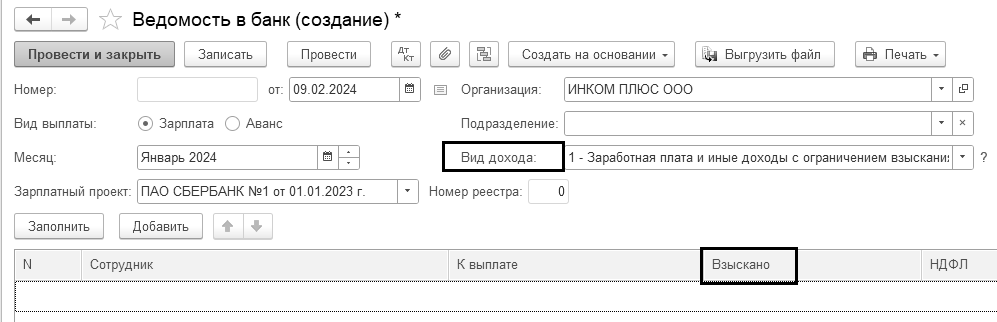
Рис. 1.4.17. Фрагмент формы документа "Ведомость в банк"
У пражнение № 1.4.2.
пражнение № 1.4.2.
Создайте виды расчетов "Начисления". Данные представлены в таблице 1.4.3.
Таблица 1.4.3. Данные для вида расчета "Начисление"
|
№ п/п |
Наименование начисления |
Реквизиты шаблона |
|
1 |
Начисления по издержкам |
Вид начисления по ст. 255 – пп.1, ст.255 НК РФ; НДФЛ – 2000; Страховые взносы – "Доходы, целиком облагаемые страховыми взносами"; Способ отражения – "Отражение начислений по сч. 44"; Вид дохода - "Заработная плата и иные доходы с ограничением взыскания" Код – КОМ |
|
2 |
Начисления по производству |
Вид начисления по ст. 255 – пп.1, ст.255 НК РФ; НДФЛ – 2000; Страховые взносы – "Доходы, целиком облагаемые страховыми взносами"; Способ отражения – "Отражение начислений по сч. 20"; Вид дохода - "Заработная плата и иные доходы с ограничением взыскания" Код – ПРО |
|
3 |
Оплата по окладу (уже внесен в базу при ее первом запуске) |
Вид начисления по ст. 255 – пп.1, ст.255 НК РФ; НДФЛ – 2000; Страховые взносы – "Доходы, целиком облагаемые страховыми взносами"; Способ отражения – не заполнять; Вид дохода - "Заработная плата и иные доходы с ограничением взыскания" Код – ОКЛ |
(меню "Панель разделов/Зарплата и кадры/Панель навигации/Справочники и настройки/Настройки зарплаты/Начисления")
Обратите внимание, что код вида расчета следует указывать вручную. На рисунке 1.4.18 показано заполнение видов расчетов "Начисление".

![]()
Рис. 1.4.18. Фрагмент формы плана видов расчета "Начисления"
У пражнение № 1.4.3.
пражнение № 1.4.3.
Настройка параметров учета.
Цель: заполнить все гиперссылки настройки под требования ООО "ИНКОМ ПЛЮС" и ООО "ОРИОН".
(меню "Панель разделов/Администрирование/Панель навигации/Настройки программы/Параметры учета")
Гиперссылка "Учет запасов" – установлены два флага: "По партиям (документам поступления)" и учет по складам "По количеству и сумме" (рис. 1.4.1).
Гиперссылка "Учет товаров в рознице" – заполнена по умолчанию (рис. 1.4.2).
Гиперссылка "По расчетным счетам и статьям движения денежных средств" - снят флаг "По статьям движения денежных средств" (рис. 1.4.3).
Гиперссылка "Учет расчетов по страхованию" - установлен флаг "По работникам организаций (застрахованным лицам)" (рис. 1.4.4).
ООО "ИНКОМ ПЛЮС" и ООО "ОРИОН" форму "Отчет о движении денежных средств" не представляют. Отсутствие этого флага упростит ввод документов по кассе и банку – не придется в них указывать статью движения денежных средств (для экономии времени на курсе).
По гиперссылкам "Срок оплаты покупателей" и "Срок оплаты поставщикам" – рис. 1.4.6 и рис. 1.4.8.
Гиперссылка "Заполнение цен продажи" заполнена по умолчанию, установлен флаг "Из предыдущего документа".
На гиперссылке "Печать артикулов" установлен флаг "Ничего не выводится".
Гиперссылка "Настройка зарплаты" - "Общие настройки" установлен флаг "В этой программе" – рис. 1.4.5.
Перед началом работы в базе, следует определить, какая функциональность нужна нашей организации. Именно она позволит отключить, или включить дополнительные возможности программы. Например, настроить учет в иностранной валюте, определиться с типом бухгалтерских проводок при перемещении денежных средств между счетами организации и ее кассой, учетом возвратной тары, настроить использование возможности заполнения и печати транспортных документов (ТТН и транспортной накладной), настроить учет услуг с иностранными интернет-компаниями, операции с подарочными сертификатами для автоматизированных розничных магазинов, добавить блок операций при наличии деятельности с алкогольной продукцией, показать, что организация выступает в роли налогового агента по НДС, добавить расчеты с комиссионером по закупкам, и продажам отключить учет производственной деятельности и прочие настройки.
Следует включать функции по мере необходимости, и для этого есть отдельное окно (рис. 1.5.1).

Рис. 1.5.1. Фрагмент формы "Функциональность", поиск нужной функциональности
Различают следующие виды функциональности:
Основная;
Выборочная;
Полная.
Основная функциональность подходит для ИП, микропредприятий, некоторых малых предприятий. В простом интерфейсе панель с разделами располагается слева вертикально, как и при выборочной функциональности (раньше, до релиза 3.0.143 располагалась по горизонтали). При основной функциональности названия разделов отличаются от названий выборочной функциональности своей простотой. Название раздела можно сократить до картинки или текста. Благодаря этому повышается удобство работы на современных широких мониторах. Документы в разделах "Документы", "Деньги", "Товары", "Контрагенты" и "Сотрудники" сгруппированы по направлениям их использования. Это позволит быстрее найти документ, подходящий для оформления или отражения в учете хозяйственной операции. Если организация не ведет учет в иностранной валюте, и у нее не бывает операций по учету денежных документов, она не оплачивает товары при помощи платежных карт, не выставляет платежные требования своим должникам, у нее нет спецодежды и возвратной тары, учета импортных товаров, ОС и НМА, то следует выбрать функциональность "Основная".
Если хотя бы одна из перечисленных выше операций у организации ведется, то следует выбрать одну из последних двух функций: "Выборочная" или "Полная".
Выборочная или полная функциональность представлена ссылками: "Главное", "Банк и касса", "Запасы", "Расчеты", "Торговля", "Производство", "Основные средства", "Нематериальные активы", "Сотрудники" и "Организация".
На ссылке "Банк и касса" настраивается возможность оплаты товаров платежными картами, инкассации, выставление покупателям платежных требований, возможность подключения фискального регистратора для печати чеков контрагентам, применение денежных документов. Здесь можно настроить возможность принимать электронные сертификаты в оплату товаров, работ, услуг. Электронный сертификат выпускается к карте МИР, оплата работает аналогично операциям с банковскими картами. Сертификатом могут оплачиваться только товары, работы и услуги, входящие в Перечень отдельных видов товаров, работ, услуг, приобретаемых с использованием электронного сертификата за счет средств бюджетов бюджетной системы Российской Федерации, утверждаемый Министерством труда и социальной защиты и Министерством здравоохранения (Федеральный закон от 30.12.2020 № 491-ФЗ). Настройка работы с электронными сертификатами подробно описана и иллюстрирована при описании нового в версии 3.0.111. https://its.1c.ru/db/updinfo#content:1167:1:issogl1_1
Для тех организаций и индивидуальных предпринимателей, у которых в договоре с банком предусмотрен прием платежей от физических лиц возможно настроить их загрузку. Загружаются платежи, совершенные на банковский счет организации, по которому используются дополнительные реквизиты QR кода для оплаты. Применяется, когда банк перечисляет организации принятые платежи одним платежным документом, и одновременно передает файл с расшифровкой платежей по физическим лицам – реестр (рис. 1.5.2).
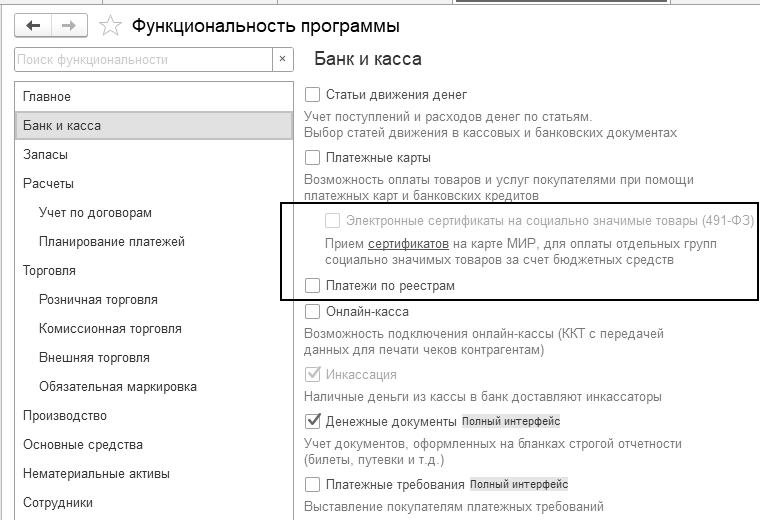
Рис. 1.5.2. Фрагмент формы "Функциональность", ссылка "Банк и касса"
На ссылке "Запасы" можно отключить учет возвратной тары, включить учет топлива по путевым листам, учет малоценного оборудования и запасов. Для одной спецодежды можно настроить несколько назначений использования с разными сроками полезного использования. Здесь же настраивается возможность комплектования номенклатурной позиции из составных частей. Установить флаг "Малоценное оборудование и запасы".
Настроить возможность расчетов с факторинговой компанией, выплаты самозанятым можно на ссылке "Расчеты". Здесь же можно отключить (включено по умолчанию) управление зачетом авансов и погашением задолженностей при помощи документа "Корректировка долга". Здесь же настраивается учет по договорам (рис. 1.5.3).
Факторинг - комплексный финансовый инструмент, который позволяет покупателю приобрести продукцию с отсрочкой времени оплаты, а поставщику – пользоваться финансовыми услугами фактора. В их числе защита от возможных неплатежей, авансирование выручки, учет дебиторской задолженности. Такая услуга позволяет ускорить оборачиваемость средств предприятия, создавая благоприятные условия для увеличения выручки. Факторинг предоставляет не только денежные средства, но и защиту в случае прекращения оплаты счетов клиентом. Вместе с правом денежного требования риск неплатежей берет на себя фактор. Соглашение о факторинге заключается между поставщиком товаров (подрядчик, исполнитель, ИП) и фактором. В качестве последнего может выступать коммерческий банк, факторинговая организация, микрокредитная компания. Этапы факторинга представлены на схеме 1.5.1.

Схема 1.5.1. Этапы факторинга
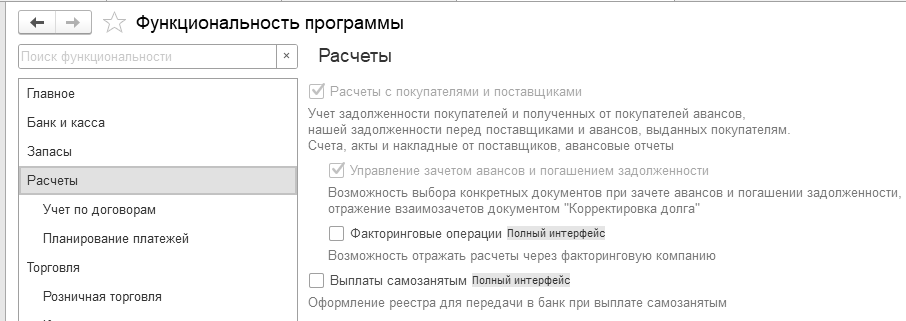
Рис. 1.5.3. Фрагмент формы "Функциональность", ссылка "Расчеты"
Ссылка "Учет по договорам" подчинена ссылке "Расчеты":
Учет по договорам - флаг установлен автоматически, что позволяет учитывать расчеты с контрагентами в разрезе договоров (рис. 1.5.4);
Услуги иностранных интернет-компаний - при установленном флаге позволяет отражать операции в разрезе договоров на приобретение электронных услуг у иностранных компаний;
Учет обеспечений, обязательств и платежей - при установленном флаге позволяет учитывать обеспечения по договорам: залоги, поручительства, гарантии. Для этого предназначен счет 009 "Обеспечения обязательств и платежей выданные", который показывает информацию о наличии и движении выданных гарантий в обеспечение выполнения обязательств и платежей. В случае если в гарантии не указана сумма, то для бухгалтерского учета она определяется исходя из условий договора. Суммы обеспечений, учтенные на счете 009 "Обеспечения обязательств и платежей выданные", списываются по мере погашения задолженности;
Организация – налоговый агент по НДС – при установленном флаге позволяет учитывать действия организации в качестве налогового агента по НДС. Настройка доступна только в полном интерфейсе;
Обратное начисление НДС – при установленном флаге позволяет учитывать НДС при покупке и реализации металлолома, вторичного алюминия и сырых шкур животных. Настройка доступна только в версии КОРП.
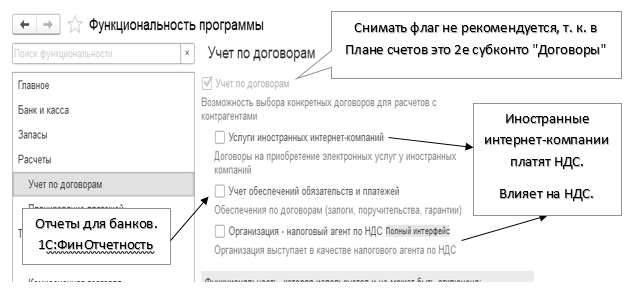
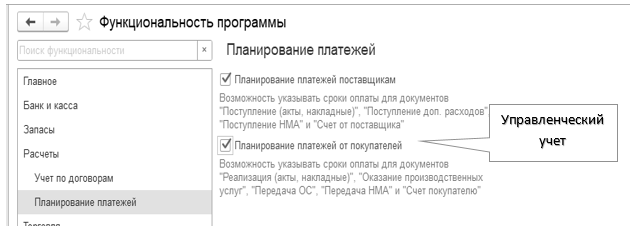
Рис. 1.5.4. Фрагмент формы "Функциональность", ссылка "Расчеты", учет по договорам
Сервис "1С:ФинОтчетность" разработан для отправки отчетов прямо из программы в банки и другим заинтересованным получателям. Полный список возможных получателей доступен непосредственно в сервисе. Пакет отчетов может содержать отчетность одной или нескольких организаций и ИП, которые входят в группу компаний. Сервис использует электронную подпись для "1С-ЭДО", "1С-Отчетность" или "1С:Подписи". Отчеты передаются в зашифрованном виде. Данный сервис включил в себя сервис "Отчеты для банков", который использовался для передачи отчетов в ПАО СБЕРБАНК (подробное описание см. в релизе 3.0.82).
По ссылке "Торговля" можно включить пакетное выставление актов и счетов-фактур, доставку товаров транспортной компанией (сопутствующие услуги по доставке с получением оплаты от покупателей). Если сопутствующие услуги нужны, то это позволит в документе "Реализация товаров: Накладная" выбрать способ доставки (рис. 1.5.5).
По ссылке "Торговля" можно отключить доставку товаров автотранспортом, если ваша компания привозить грузы сама. При наличии импортных и экспортных операций можно включить данные опции по ссылке "Внешняя торговля", что позволит вести учет товаров по номерам таможенных деклараций, с возможностью формирования заявления о ввозе товаров из ЕАЭС.
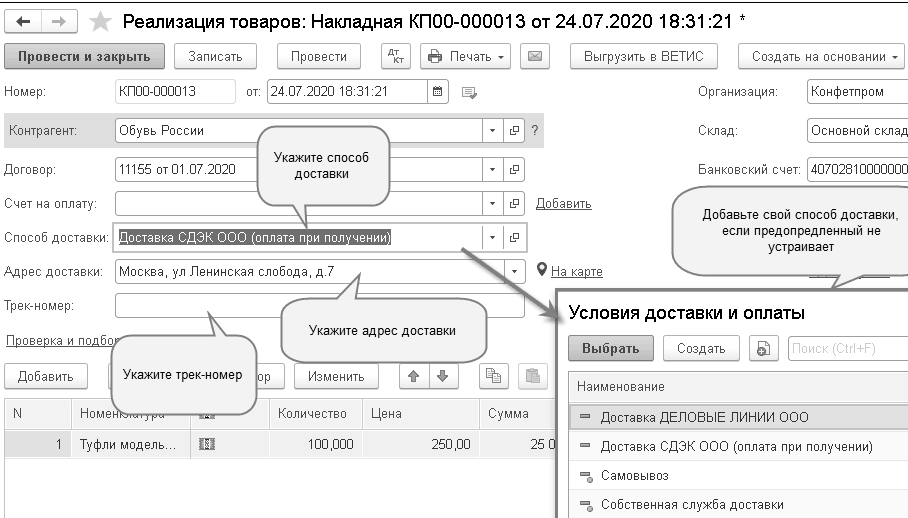
Рис. 1.5.5 Фрагмент формы документа "Реализация товаров", если в функциональности установлен флаг "Доставка транспортной компанией". Данный рисунок находится в обновлении на релиз 3.0.81
В полном интерфейсе документы для отражения в учете операций, связанных с продажей товаров через маркетплейсы и комиссионеров, собраны на панели разделов "Продажи/Маркетплейсы и комиссионеры".
Маркетплейс (торговая площадка) - это онлайн-платформа для продажи и покупки товаров и услуг через интернет.
Продавцы размещают свои товары, покупатели выбирают лучшие варианты по ценам, характеристикам и другим параметрам. Сами маркетплейсы ничего не продают. Маркетплейс не ориентирован на конкретную компанию, он заинтересован в продажах в целом и выступает посредником между продавцом и покупателем. Маркетплейс получает выручку:
от комиссии с продаж;
от рекламы и объявлений;
на оплате стоимости лида.
Каждый Маркетплейс устанавливает свои комиссии, которые могут различаться в зависимости от вида товара. Это может быть процент или фиксированная сумма в рублях.
На схеме приведены наиболее известные маркетплейсы России (схема 1.5.2).
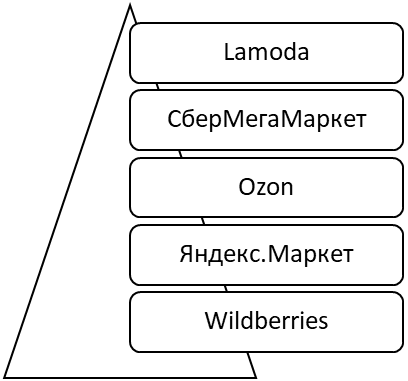
Схема 1.5.2. Некоторые маркетплейсы России
По ссылке "Торговля" можно добавить сервис интеграции с интернет-магазином. Он позволяет загружать полную информацию о заказе покупателя с сайта магазина. При установке флага "Интеграция с интернет-магазином" будет автоматизирована загрузка информации о способе доставки товара, в том числе сторонними транспортными компаниями, и онлайн-оплате на сайте магазина.
По ссылке "Торговля" можно добавить возможность выставлять счета-фактуры и УПД, когда НДС начисляется с разницы между ценой реализации и ценой приобретения товаров, то есть с межценовой разницы. Например, при перепродаже бытовой техники или сельхозпродукции, купленных у физических лиц и входящих в перечни, утвержденные Правительством РФ. Для использования этой возможности требуется, чтобы цена реализации была установлена в рублях и товар продан с прибылью. Настройка работы подробно описана и иллюстрирована при описании нового в версии 3.0.125,19.
Если пользователю необходимо дополнительно настроить операции по продаже и принятию к учету подарочных сертификатов, розничную продажу алкогольной продукции, то такие функции можно настроить на ссылке "Розничная торговля". Учет товаров в розничной торговле позволяет печатать фискальные и товарные чеки, формировать отчеты о розничных продажах (рис. 1.5.6).
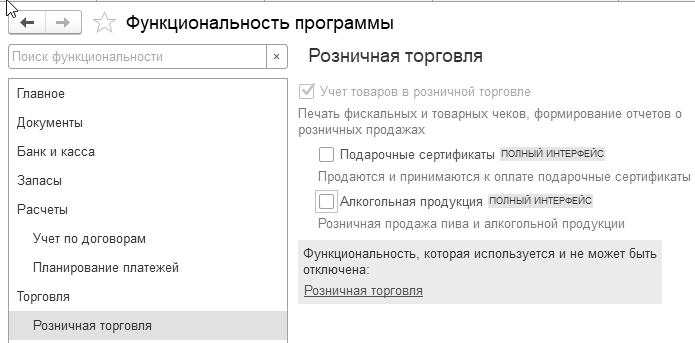
Рис. 1.5.6. Фрагмент формы "Функциональность", ссылка "Торговля"
Ссылка "Комиссионная торговля" подчинена ссылке "Торговля". Установив соответствующие флаги можно настроить бухгалтерский учет по продаже (приобретению) товаров для комитента (сторона комиссионера). Аналогично, можно настроить и бухгалтерский учет комитента.
Импорт и экспорт товаров, приобретение и реализация прослеживаемых товаров, учет товаров по РНПТ, учет таможенных деклараций настраивается по ссылке "Внешняя торговля".
По ссылке "Обязательная маркировка" можно настроить маркировку меховых изделий и продажу средств индивидуальной защиты с использованием ККТ.
На ссылке "Производство" появилась возможность оформить "Акт о приемке строительных работ" с подробным описанием выполненных работ и объекта строительства. Акт теперь можно отправить заказчику или генподрядчику по ЭДО в формате, утвержденном ФНС (Приказ ФНС России от 28.07.2022 № ЕД-7-26/691@).
По ссылке "Сотрудники" можно настроить работу сотрудников на условиях внутреннего и внешнего совместительства, неполной ставки, расчеты за работы и услуги, оказанные в рамках договоров гражданско-правового характера, наличие или отсутствие кадровых документов (прием на работу, перемещение и увольнение). В программе есть возможность вести учет сотрудников, подлежащих воинскому учету и находящихся в запасе, и готовить отчеты для военных комиссариатов. Функционал недоступен, когда учет расчетов по зарплате и кадровый учет ведутся во внешней программе.
У пражнение № 1.5.1.
пражнение № 1.5.1.
Настройка функциональности – тип "Выборочная".
Цель: заполнить все ссылки настройки под требования ООО "ИНКОМ ПЛЮС" и ООО "ОРИОН" используя таблицу 1.5.1.
Цель – показать в таблице только те настройки (флаги), которые нужны обеим организациям.
(меню "Панель разделов/Главное/Панель навигации/Настройки/Функциональность")
Таблица 1.5.1. Некоторые реквизиты для функциональности
|
№ п/п |
Реквизиты |
Содержание реквизита |
Примечание |
||||||||||||||||
|
Ссылка "Главное" |
|||||||||||||||||||
|
1. |
Функциональность |
"Выборочная" |
|
||||||||||||||||
|
Ссылка "Банк и касса" |
|||||||||||||||||||
|
1. |
Денежные документы |
Флаг установлен |
Учет билетов, путевок, талонов и т.п. |
||||||||||||||||
|
2. |
Инкассация |
Флаг установлен |
Деньги из кассы в банк доставляют инкассаторы. |
||||||||||||||||
|
Ссылка "Запасы" |
|||||||||||||||||||
|
1. |
Малоценное оборудование и запасы |
Флаг установлен |
Учет малоценного оборудования, спецодежды, оборудования, инвентаря |
||||||||||||||||
|
Ссылка «Расчеты» |
|||||||||||||||||||
|
1. |
Расчеты с покупателями и поставщиками |
Флаг установлен |
Учет задолженности покупателей и полученных от покупателей авансов. Учет нашей задолженности перед поставщиками |
||||||||||||||||
|
2. |
Управление зачетом авансов и погашением задолженности |
Флаг установлен |
Возможность выбора конкретных документов при зачете авансов и погашении задолженности. |
||||||||||||||||
|
3. |
Учет по договорам |
Флаг установлен |
Возможность выбора конкретных договоров для расчетов с контрагентами |
||||||||||||||||
|
4. |
Планирование платежей поставщикам |
Флаг установлен |
Возможность указывать сроки оплаты |
||||||||||||||||
|
5. |
Планирование платежей от покупателей |
Флаг установлен |
Возможность планировать платежи от покупателей в документах реализации |
||||||||||||||||
|
Ссылка "Торговля" |
|||||||||||||||||||
|
|||||||||||||||||||
|
Ссылка "Розничная торговля" |
|||||||||||||||||||
|
1. |
Учет товаров в розничной торговле |
Флаг установлен |
Ведется |
||||||||||||||||
|
Ссылка "Комиссионная торговля" |
|||||||||||||||||||
|
1. |
Продажа товаров или услуг комитентов (принципалов) |
Флаг установлен |
Реализация товаров по договору комиссии (агентскому договору) |
||||||||||||||||
|
Ссылка "Внешняя торговля" |
|||||||||||||||||||
|
1. |
Приобретение и реализация импортных товаров |
Флаг установлен |
Учет товаров по номерам таможенных деклараций |
||||||||||||||||
|
2. |
Импорт товаров, в т. ч. из ЕАЭС |
Флаг установлен |
Учет импорта |
||||||||||||||||
|
Ссылка "Производство" |
|||||||||||||||||||
|
|||||||||||||||||||
|
Ссылка "Основные средства" – установлен флаг "Основные средства" |
|||||||||||||||||||
|
Ссылка "Нематериальные активы" – установлен флаг "Нематериальные активы" |
|||||||||||||||||||
|
Ссылка "Сотрудники" – заполнена по умолчанию, установлен флаг "Кадровые документы" |
|||||||||||||||||||
|
Ссылка "Организация" – заполнена по умолчанию (учет по нескольким организациям) |
|||||||||||||||||||

В программе "1С:Бухгалтерия 8" для настройки учетной политики по бухгалтерскому и налоговому учету используют формы:
Параметры учета (Панель разделов "Администрирование//Панель разделов/Настройки/Параметры учета"). Мы рассматривали в разделе 1.4 "Настройка параметров учета";
Функциональность программы (Панель разделов "Главное/Панель навигации/Настройки/Функциональность"). Мы рассматривали в разделе 1.5 "Функциональность";
Учетная политика (Панель разделов "Главное/Панель навигации/Настройки/Учетная политика") – это настройка для бухгалтерского учета;
Настройки налогов и отчетов (Панель разделов "Главное/Панель навигации/Настройки/Налоги и отчеты) – это настройка для налогового учета.
Специфика учета каждой организации представлена в ее учетной политике. Она определяет правила бухгалтерского учета. Налоги и взносы настраиваются отдельно (по гиперссылке "Настройка налогов и отчетов"). В программе "1С:Бухгалтерия 8" параметры учетной политики организации представлены в регистре сведений6. Для регистра установлена периодичность "Месяц" и ведется он в разрезе организаций. Параметры учетной политики будут применяться в организации с того момента, который указан в реквизите "Период". И если в последующих годах учетная политика будет меняться, то в регистр сведений "Учетная политика" этой организации следует ввести новую запись, установив дату, с которой применяется это изменение. В формах "Учетная политика" и "Настройки налогов и отчетов" записи, как правило, создаются на каждый календарный год.
Обратиться к регистру сведений "Учетная политика" можно из формы окна справочника "Организации", обратившись к гиперссылке "Учетная политика".
Регистр сведений "Учетная политика" настраивает: "Способ оценка МПЗ", "Способ оценки товаров в рознице", "Учет затрат, счета 20е, косвенные затраты", правила распределения косвенных затрат, расчёт себестоимости выпуска", "Используется счет 57 "Переводы в пути" при перемещении денежных средств", "Формируются резервы по сомнительным долгам", "Авансы, выданные поставщикам, отражаются в балансе", "Учет отложенных активов и обязательств (ПБУ 18 "Учет расчетов по налогу на прибыль организации)" и "Состав бухгалтерской отчетности".
В форме "Учетная политика" необходимо выбрать один из способов денежного измерения стоимости запасов при выбытии:
По средней стоимости;
По ФИФО.
При выборе способа "По средней стоимости" при проведении документов стоимость списания запасов рассчитывается по средней скользящей. При проведении регламентной операции "Корректировка стоимости номенклатуры" она корректируется до средней взвешенной стоимости.
Способ денежного измерения по "ФИФО" предполагает ведение учета запасов по партиям. К счетам учета ТМЦ подключается субконто "Партии". При проведении документов стоимость списания запасов рассчитывается по стоимости первых по времени приобретения запасов.
Запасы, используемые организацией в особом порядке (драгоценные металлы, драгоценные камни и т.п.), или запасы, которые не могут обычным образом заменять друг друга, могут оцениваться по себестоимости каждой единицы таких запасов. В справочник "Номенклатура" дорогостоящие материалы придется записывать в виде элемента, причем в наименовании придется писать не только название материала, но и его цену.
При розничной торговле, есть возможность выбрать способ денежного измерения товаров:
По стоимости приобретения;
По продажной стоимости.
Если выбрать способ денежного измерения по продажной стоимости, то в настройках параметра учета на закладке "Торговля" можно указать дополнительные настройки:
По номенклатуре (обороты);
По ставкам НДС.
Если при розничной торговле выбран способ денежного измерения товаров "По продажной стоимости", то при выполнении регламентной операции "Расчет торговой наценки по проданным товарам" производится расчет и списание торговой наценки, приходящейся на реализованные товары, учитываемые в продажных ценах. Расчет стоимости реализованных товаров производится исходя из суммы выручки или среднего процента торговой наценки для целей бухгалтерского и налогового учета. Величина прямых расходов от реализации розничных товаров для целей налогового учета определяется по стоимости приобретения.
В форме окна "Учетная политика" следует определиться с тем, ведется ли организацией производственная деятельность, какие затратные счета ею применяются, а также, настраивается учет на 20х счетах и косвенных. При установке флага становятся видимыми ссылки на используемые счета (рис. 1.6.1).
Отмеченные счета закрываются автоматически при закрытии месяца.
Общехозяйственные расходы с 2021 года (счет 26) представляют собой управленческие расходы, и по мере появления, включаются в состав расходов – счет 90.08 сразу, они не включаются в себестоимость продукции. Основанием для этого утверждения является ФСБУ 5/2019 "Запасы", утвержденный Приказом Минфина РФ № 180 от 15.11.2019 года. Если это расходы на рекламу, хранение, ненадлежащие потери, которые за пределами технологии, то это относится на финансовый результат сразу, по мере их появления.
Для расчета налога на прибыль затраты разделяются на прямые и косвенные исходя из перечня прямых расходов, заданного организацией в настройках по налогу на прибыль (об этом будет рассказано чуть позже).
Прямые затраты (учитываются на счете 20 "Основное производство" и их можно соотнести с конкретными наименованиями продукции) включаются в стоимость НЗП и продукции, и они обусловлены технологией, применяемой на данном предприятии – это:
Затраты на покупку и доставку сырья;
Затраты на оплату труда рабочих, которые выпускают продукцию и НЗП;
Затраты на амортизацию оборудования, работающего в цехах;
Затраты на услуги подрядчиков.
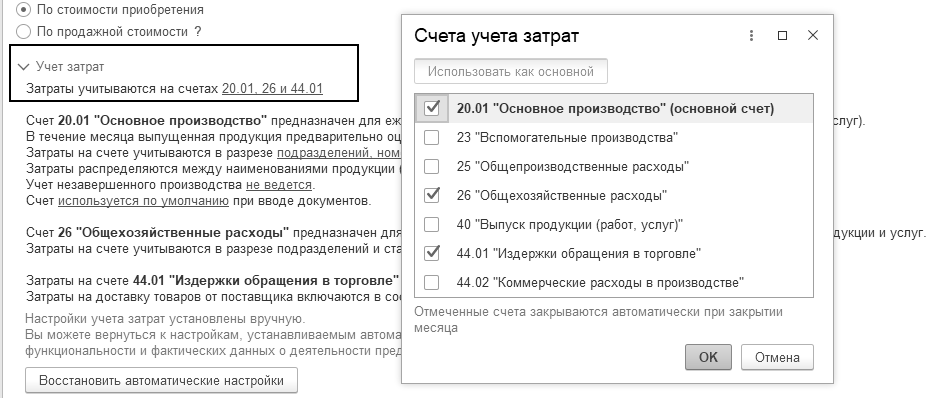
Рис. 1.6.1. Фрагмент окна "Учетная политика"
Если организацией ведется выпуск продукции, то в программе следует настроить учет производственных счетов, расчет себестоимости, и распределение косвенных расходов. Как будет учитываться в течение месяца выпущенная продукция? Будет ли применяться плановая себестоимость или нет (рис. 1.6.2).
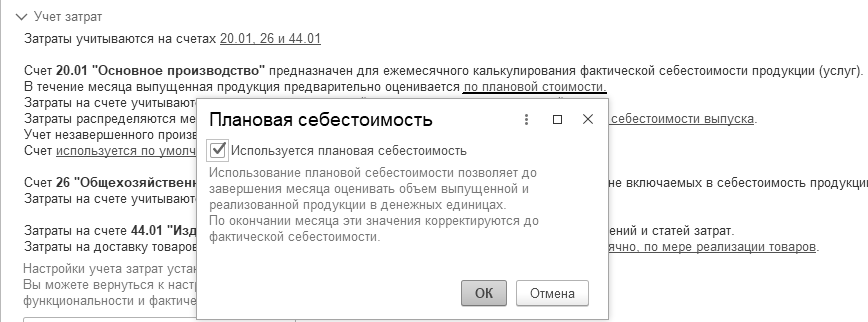
Рис. 1.6.2. Фрагмент окна "Учетная политика"
Когда флаг "Используется плановая себестоимость" установлен, то выпуск готовой продукции в течение месяца оценивается по плановой себестоимости (в документе "Отчет производства за смену" доступна колонка "Цена плановая"). Прямые расходы, не отнесенные на конкретный вид продукции, при выполнении обработки "Закрытие месяца" распределяются по видам продукции пропорционально плановой себестоимости. В конце месяца при выполнении обработки "Закрытие месяца" стоимость выпущенной и / или реализованной в текущем месяце готовой продукции корректируется до фактической.
При использовании плановой себестоимости выпуска (установлен флажок "Используется плановая себестоимость выпуска" в форме "Учетная политика"):
Выпуск готовой продукции в течение месяца оценивается по плановой себестоимости;
Фактические расходы, связанные с производством продукции и не отнесенные на конкретный вид продукции, при выполнении обработки "Закрытие месяца" распределяются по видам продукции пропорционально плановой себестоимости;
В конце месяца при выполнении обработки "Закрытие месяца" стоимость выпущенной в текущем месяце готовой продукции корректируется до фактической. Отклонения фактической себестоимости от плановой относятся сторнировочной или дополнительной записью:
на счет 43 "Готовая продукция" – в части продукции, которая была выпущена в текущем месяце, но не реализована;
на счет 90.02.1 "Себестоимость продаж по деятельности с основной системой налогообложения" – в части готовой продукции, реализованной в текущем месяце.
Если флаг "Используется плановая себестоимость" не установлен, то плановые цены не требуется указывать в документах выпуска готовой продукции и оказания услуг. В документе "Отчет производства за смену" отсутствует информация о плановых ценах. Если плановая себестоимость выпуска не используется, то выпуск готовой продукции в течение месяца оценивается только в количественном выражении (по нулевой себестоимости), а в конце месяца при выполнении обработки "Закрытие месяца" стоимость выпущенной в текущем месяце готовой продукции корректируется до фактической аналогично варианту, в котором используется плановая себестоимость.
В программе выпуск продукции предлагается осуществлять по плановым ценам (через счет 43 "Готовая продукция", игнорируя счет 40 "Выпуск продукции (работ, услуг)"), но существует возможность вести учет услуг производственного характера без использования плановых цен. Суть сводится к следующему. Если предполагается себестоимость услуги производственного характера не отражать в плановых ценах, то тогда, реализацию услуги надо оформлять документом "Реализация услуги (акт, УПД)". Если предполагается учет оказанных услуг с одновременным списанием их себестоимости отражать в плановых ценах, то тогда реализация должна оформляться документом "Оказание производственных услуг".
Если пользователю необходимо учитывать отклонения фактической себестоимости от плановой на счете 40 "Выпуск продукции (работ, услуг)", то следует установить флаг "Выпуск продукции (работ, услуг)" (вспомните рис. 1.6.1). В программе вне зависимости от того, используется счет 40 "Выпуск продукции (работ, услуг)" или нет, для готовой продукции поддерживается только способ оценки по фактической себестоимости. Способ оценки готовой продукции по плановой (нормативной) себестоимости поддерживается только в версии КОРП.
В программе нужно определить, какую аналитику следует отражать на счете 20 "Основное производство" (рис. 1.6.3).
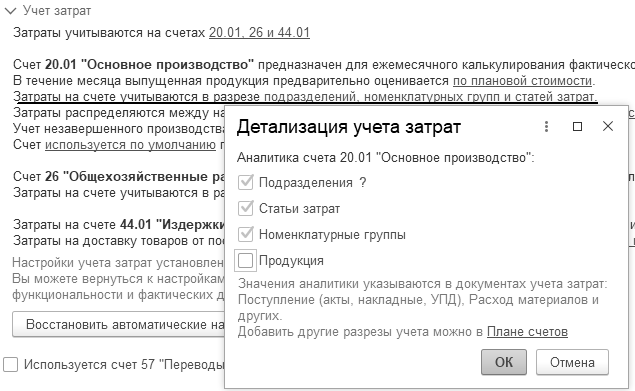
Рис. 1.6.3. Фрагмент окна учетной политики
На некоторых счетах дополнительно к аналитическому учету "по субконто" ведется аналитический учет по подразделениям организации. Для аналитического учета используется справочник "Подразделения".
Номенклатурные группы в программе "1С:Бухгалтерия 8" – это элементы аналитики для детализации прямых затрат и выручки по видам выпускаемой продукции, выполняемых работ, оказываемых услуг. Субконто "Номенклатурные группы" в плане счетов подключено к счетам учета продаж (счет 90 и субсчета к нему), счетам учета прямых затрат (20.01, 23, 28, 29), счету учета выпуска готовой продукции (40), счету учета резервов под снижение стоимости НЗП (14.04). В программе в справочнике "Номенклатурные группы" автоматически создан один элемент – "Основная номенклатурная группа". Если присутствует два и более элементов, то поля и колонки для выбора номенклатурной группы в документах и формах становятся видимыми и доступными для редактирования. При выпуске продукции субконто "Номенклатурные группы" и "Статьи затрат" являются обязательными. А субконто "Продукция" может быть отключено.
Прямые затраты могут собираться по дебету счета 20:
по конкретной продукции, работе, услуге - заполняется субконто "Продукция";
в общем по виду продукции, работ, (услуг) - заполняется только субконто "Номенклатурная группа".
Учет прямых затрат с детализаций до продукции невозможен в программе "1С:Бухгалтерия 8" ред. 3.0:
при серийном производстве, где одно наименование продукции, работ (услуг) выпускается неоднократно в течение месяца;
возможно незавершенное производство;
по договорам с длительным производственным циклом, где работы переходят в следующий налоговый период, по которым не предусмотрена поэтапная сдача.
При установленном флажке "Продукция" затраты могут учитываться как в разрезе субконто "Номенклатурная группа" (общие прямые затраты, которые нельзя отнести на конкретную продукцию), так и в разрезе "Продукция" (прямые затраты, отнесенные на конкретную продукцию). На схеме 1.6.1 представлена детализация затрат до субконто "Продукция". В дальнейшем затраты со счета 20 распределяются на выпущенную продукцию, выполненные работы (услуги) по заданным в учетной политике правилам.
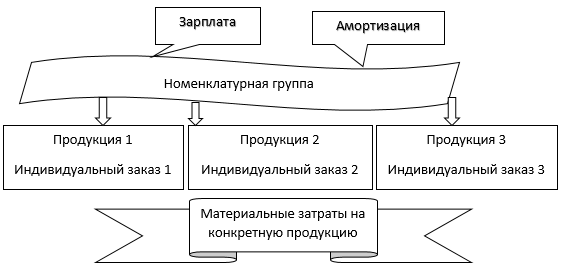
Схема 1.6.1. Детализация затрат, флаг "Продукция" установлен
Использование субконто "Продукция" при учете затрат на счете 20.01 позволяет точно собрать прямые затраты по конкретному наименованию продукции (работе, услуге). Флажок "Продукция" рекомендуется устанавливать, если:
Затраты собираются по индивидуальному заказу, партии. При этом наименование продукции, услуг (работ) в один производственный цикл не повторяется, количество выпущенных единиц в партии может быть более 1 шт.;
В конце месяца не может быть НЗП.
В других случаях не рекомендуется устанавливать флажок "Продукция" в настройках детализации затрат на счете 20. Это связано с тем, что невозможно отразить НЗП по субконто "Продукция" с помощью документа "Инвентаризация НЗП". Он позволяет оставить на конец месяца затраты только по субконто "Номенклатурная группа" (рис. 1.6.4).

Рис. 1.6.4. Фрагмент окна документа "Инвентаризация НЗП"
Субконто "Продукция" по счету 40 можно добавить самостоятельно, для удобства анализа отклонений фактической стоимости от плановой.
На счете 20 "Основное производство" могут учитываться и косвенные затраты (часть их).
С 2021 года косвенными считаются затраты, которые не могут быть прямо отнесены к конкретной продукции, работе. Затраты таких подразделений распределяются между подразделениями, которые выпускают продукцию, выполняют работы, оказывают услуги (п.25 ФСБУ 5/2019 "Запасы"). Например, у ООО "ИНКОМ ПЛЮС" есть оборудование, которое выпускает несколько видов продукции "Агрегат ЭЦ", но не используется для производства табуреток. Вот такие затраты - косвенные, на обслуживание этого оборудования, их нужно делить между этими несколькими видами продукции.
Остальная часть расходов учитывается на счете 25 "Общепроизводственные расходы".
В конце месяца прямые затраты и косвенные (счета 20, 23 и 25) закрываются на счет 90.02. Особое внимание надо уделить на закрытие косвенных затрат, так как их надо распределять. Выбранная база распределения влияет на распределение всех косвенных затрат. Предлагаемые программой базы распределения представлены на рисунке 1.6.5.
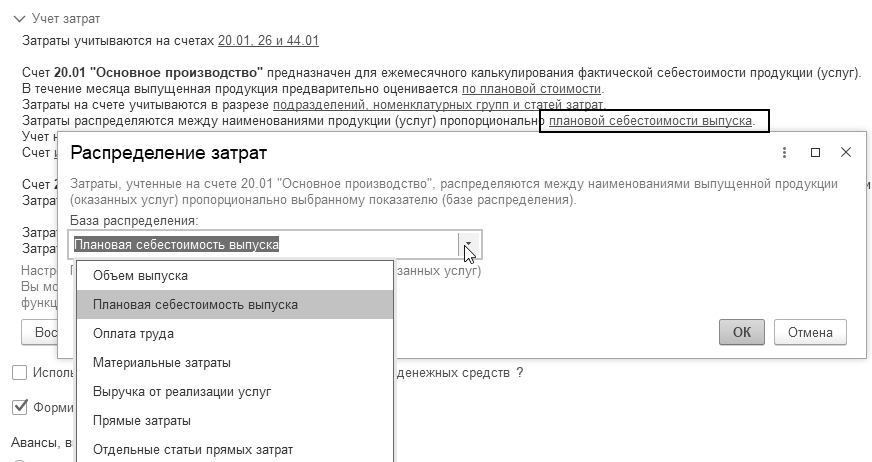
Рис. 1.6.5. Фрагмент окна "Учетная политика"
Если выбрана база распределения:
"Объем выпуска", то распределение происходит пропорционально объему выпущенной в текущем месяце продукции, выполненных работ и оказанных услуг, выраженному в количественных измерителях;
"Плановая себестоимость выпуска", то распределение выполняется пропорционально плановой себестоимости, выпущенной в текущем месяце продукции, выполненных работ и оказанных услуг;
"Оплата труда", то распределение выполняется пропорционально суммам прямых затрат по статьям с видом "Оплата труда";
"Материальные затраты", то распределение выполняется пропорционально суммам прямых затрат по статьям с видом "Материальные расходы";
"Выручка", то распределение выполняется по номенклатурным группам пропорционально выручке от реализованной продукции, выполненных работ, услуг;
"Прямые затраты", то распределение выполняется пропорционально суммам прямых затрат, отраженных на счетах 20 и/или 23. Для целей налогового учета из базы распределения исключаются косвенные расходы, отраженные на счетах 20, 23 и 25;
"Отдельные статьи прямых затрат", то распределение происходит пропорционально суммам прямых затрат по статьям, указанным в поле "Список статей затрат".
Настройка незавершенного производства на счете 20.01 "Основное производство" представлена вариантами:
Не ведется учет НЗП. В этом случае, счет 20.01 всегда будет закрыт (не будет остатка) в конце меяца;
Ведется без инвентаризации. В этом случае, затраты на каждый проект, заказ учитываются по отдельным номенклатурным группам. В конце месяца, на счете 20.01 в полном объеме будут оставаться суммы, относящиеся к номенклатурным группам, по которым не отражены реализация услуг или выпуск продукции. Если нужно оставить на счете 20.01 суммы, по которым была реализация, следует оформить документ "Инвентаризация НЗП". Этот вариант рекомендуется для учета работ по проектам (заказам), когда каждому проекту соответствует отдельная номенклатурная группа (рис. 1.6.6);
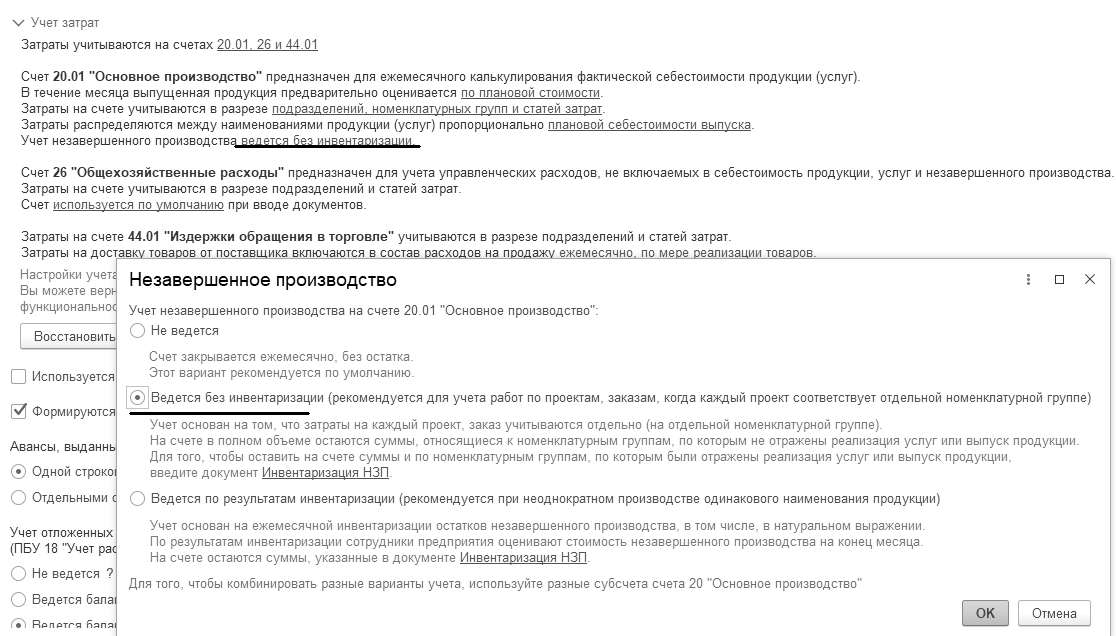
Рис. 1.6.6. Фрагмент окна "Учетная политика"
Ведется по результатам инвентаризации. Учет основан на ежемесячной инвентаризации остатков НЗП. По результатам инвентаризации оценивается стоимость незавершенного производства на конец месяца. Следует формировать документ "Инвентаризация НЗП". На остатках остаются суммы, указанные в этом документе. Этот вариант рекомендован тем, у кого одни и те же наименования продукции выпускаются неоднократно.
Если установлена опция "Не ведется учет НЗП" и затраты на производство учитываются по наименованию продукции (услуг), то в конце месяца затраты на производство списываются на счет 90.02 "Себестоимость продаж".
Если установлена опция "Ведется без инвентаризации" и затраты на производство учитываются по наименованию продукции (услуг), то в бухгалтерском учете суммы накапливаются в НЗП и нереализованной готовой продукции до момента реализации.
Если в учетной политике у вас появилась надпись: "Затраты, связанные с оказанием услуг, формируют незавершенное производство до тех пор, пока не введены специализированные документы производственного учета", то для автоматического закрытия счета 20 при выполнении процедуры "Закрытие месяца" по услугам (работам) необходимо отразить выручку документом "Оказание производственных услуг" в меню "Панель разделов/Производство/Панель навигации/Оказание производственных услуг".
В программе существует возможность отражать транзит денежных средств между банком и кассой организации при помощи использования счета 57 "Переводы в пути". При установке флага "Используется счет 57 "Переводы в пути" при перемещении денежных средств", данный счет является транзитным между счетами:
50 "Касса организации" и 51 "Расчетные счета";
51 "Расчетные счета" и 51 "Расчетные счета".
Находясь в форме окна "Учетная политика" следует установить флаг "Формируются резервы по сомнительным долгам". В этом случае, если срок возникновения задолженности больше 45 календарных дней, то начисляется резерв в размере 50% от суммы остатков на счетах 62 и 76.06. Если срок возникновения задолженности больше 90 календарных дней, то начисляется резерв в размере 100%. В бухгалтерском учете резервы создавать надо обязательно (ПБУ 21/2008).
Сомнительной считается дебиторская задолженность:
Не погашенная или с высокой степенью вероятности не будет погашена в сроки, установленные договором;
Не обеспечена соответствующими гарантиями (п.70 Положения по ведению бухгалтерского учета и бухгалтерской отчетности в РФ).
В бухгалтерском и налоговом учетах размер отчислений в резерв рассчитывается в процентах от суммы сомнительной задолженности в зависимости от срока ее возникновения.
Дебиторская задолженность отражается по дебету счетов:
62 "Расчеты с покупателями и заказчиками";
76 "Расчеты с разными дебиторами и кредиторами";
60 "Расчеты с поставщиками и подрядчиками";
58.03 "Предоставленные займы".
Сомнительная задолженность корректируется встречной кредиторской задолженностью (любая непогашенная задолженность перед данным контрагентом, отраженная по кредиту счетов):
60.01 "Расчеты с поставщиками и подрядчиками";
66 "Расчеты по краткосрочным кредитам и займам";
67 "Расчеты по долгосрочным кредитам и займам";
76 "Расчеты с разными дебиторами и кредиторами".
Срочная дебиторская задолженность (в пределах срока, установленного в договоре) и сомнительная (просроченная) дебиторская задолженность (свыше срока, установленного договором и до истечения срока исковой давности) в программе определяются автоматически. Безнадежная дебиторская задолженность (свыше 3 лет с момента окончания срока исполнения) определяется и списывается пользователем программы самостоятельно (вручную) записями в дебет счета 63 "Резервы по сомнительным долгам" и в кредит счетов 62 (58, 60, 76), с обязательным формированием забалансовой проводки по дебету счета 007 "Списанная в убыток задолженность неплатежеспособных дебиторов", который предназначен для обобщения информации о состоянии дебиторской задолженности, списанной в убыток вследствие неплатежеспособности должников. Эта задолженность должна учитываться за балансом в течение пяти лет с момента списания для наблюдения за возможностью ее взыскания в случае изменения имущественного положения должников. В программе аналитический учет по счету ведется по каждому должнику, чья задолженность списана в убыток (субконто "Контрагенты"), и каждому списанному в убыток долгу (субконто "Договоры"). Каждый должник - это элемент справочника "Контрагенты". Каждое основание долга - элемент справочника "Договоры контрагентов".
Пункт 45 ФСБУ "Запасы" и п.23 ФСБУ 26/2020 "Капитальные вложения" уточнили требования к раскрытию информации о запасах в бухгалтерской отчетности организации, в частности, введено обязательное включение в бухгалтерскую отчетность сверки остатков запасов на начало и конец отчетного периода и движения запасов за отчетный период (в разрезе фактической себестоимости и обесценения). В результате, в программе 1С:Бухгалтерия 8 в учетной политике с 2021 года появилась возможность отражения выданных авансов в бухгалтерском балансе по разным строкам. В какую строку включается аванс, зависит от актива, который организация ожидает получить от поставщика. Показатели баланса на все отчетные даты заполняются исходя из актива, указанного в договоре с поставщиком (п.15 ПБУ 1/2008 "Учетная политика организации"). На рисунке 1.6.7 показаны варианты настройки.
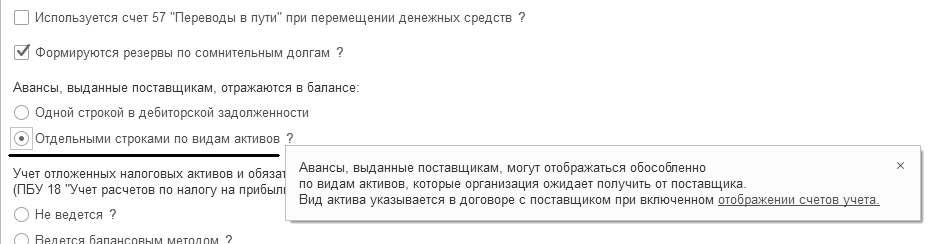
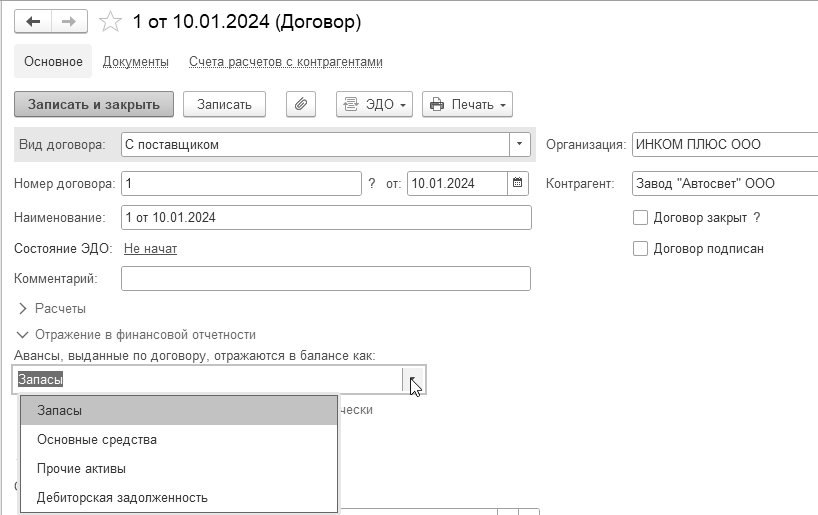
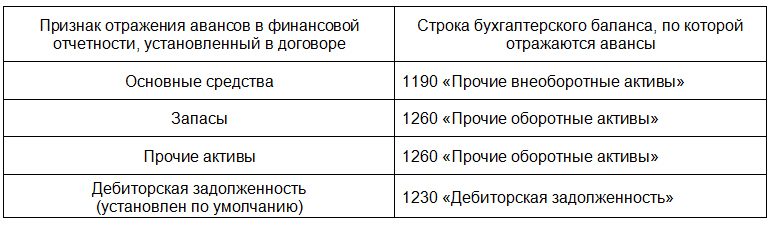
Рис. 1.6.7. Фрагмент окна "Договор"
Находясь в форме окна "Учетная политика" необходимо определиться с применением ПБУ 18/02.
В программе есть четыре варианта ведения разниц:
ПБУ 18/02 не применяют банки, страховые организация, организации сектора государственного управления, малые предприятия (которые ведут упрощенные способы ведения бухгалтерского учета);
ПБУ 18/02 ведется балансовым методом без отражения в учете постоянных (ПР) и временных разниц (ВР). Рекомендация № Р-102/2019-КпР, выпущенная методическим центром (утв. Фондом "НРБУ "БМЦ" 26.04.2019) предлагает отражать суммы текущего налога на прибыль и отложенного налога на прибыль на отдельных субсчетах счета 99 "Прибыли и убытки" (см. п. п. 3-4 Рекомендации № Р-102/2019-КпР). При этом суммы постоянного налогового расхода (дохода) отражать на счете 99 не требуется. Если следовать рекомендации БМЦ № Р-102/2019-КпР, то отпадает необходимость детального учета ПР и ВР. При применении балансового метода (без отражения в учете ПР и ВР) показатели ПР и ВР в стандартных отчетах недоступны;
ПБУ 18/02 ведется балансовым методом с отражением ПР и ВР. Аналитический учет ПР и ВР ведется с использованием регистра бухгалтерии, где предусмотрены специальные ресурсы ПР и ВР отдельно для счета дебета и счета кредита (только на тех счетах, где предусмотрен налоговый учет);
ПБУ 18/02 ведется затратным методом, который все организации использовали до 2020 года.
Состав форм бухгалтерской отчетности может быть:
Полным;
Для малых предприятий;
Для некоммерческих организаций.
У пражнение № 1.6.1.
пражнение № 1.6.1.
Учетная политика организации "ИНКОМ ПЛЮС" на 01.01.2024 года для целей бухгалтерского учета. Заполните правила бухгалтерского учета, ориентируясь на рисунок 1.6.8.
(меню "Панель разделов/Главное/Панель навигации/Настройки/Учетная политика")
В разделе "Способ оценки запасов (МПЗ)" должен быть установлен флаг "ФИФО". Настройка по ведению партионного учета распространяется на все счета, на которых ведется учет по субконто "Номенклатура".
Способ отражения товаров в рознице – "По стоимости приобретения". Такая настройка приведет к тому, что товары будут учитываться на счете 41.02 "Товары в розничной торговле (по покупной стоимости)" независимо от того розничная точка автоматизированная или неавтоматизированная. Аналитикой этому счету будут служить субконто "Номенклатура", "Партии" и "Склады", не зависимо от того, как автоматизирована ваша торговая точка. Основной счет учета затрат 26.
Учет затрат: в течение месяца выпущенная продукция предварительно оценивается "По плановой стоимости". Установлен флаг "Используется плановая себестоимость выпуска".
Затраты на счете учитываются в разрезе "Подразделений", "Номенклатурных групп" и "Статей затрат".
Затраты распределяются между наименованиями продукции (работ, услуг) пропорционально "Плановая себестоимость выпуска".
Учет незавершенного производства ведется без инвентаризации.
Затраты на счете 44.01, затраты на доставку от поставщика включаются в состав расходов на продажу - "Ежемесячно по мере реализации товаров".
Установлен флаг "Формируются резервы по сомнительным долгам".
Авансы, выданные поставщикам, отражаются "Отдельными строками по видам активов".
ПБУ 18/02 ведется балансовым методом с отражением постоянных и временных разниц.
Состав бухгалтерской отчетности полный. Завершить работу с регистром сведений "Учетная политика" следует нажатием кнопки "ОК".
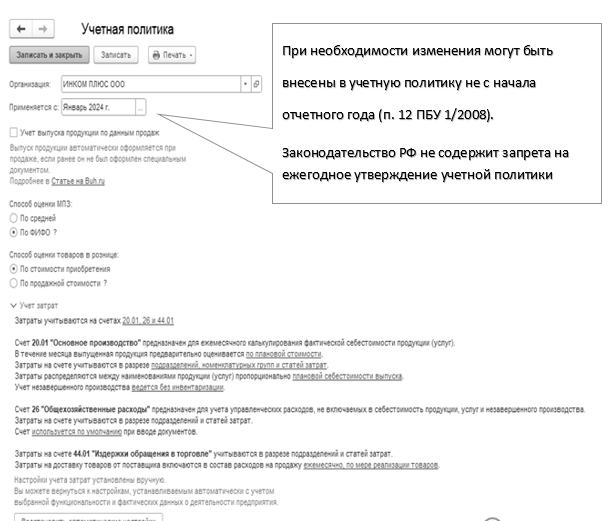
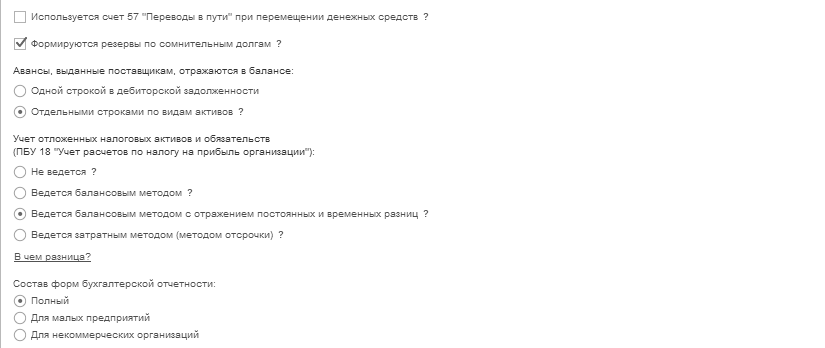
Рис. 1.6.8. Фрагмент окна "Учетная политика"
Изменение учетной политики организации в бухгалтерском учете может проводиться с начала отчетного года в случаях (п. 10, п. 12 ПБУ 1/2008):
изменения законодательства РФ и/или нормативных актов по бухгалтерскому учету;
существенного изменения условий деятельности организации;
разработки или выбора организацией новых способов ведения бухгалтерского учета, применение которых приведет к повышению качества информации об объекте бухгалтерского учета.
Перейдем к налоговому учету, гиперссылке "Настройка налогов и отчетов".
Учетная политика для целей налогообложения представляет собой выбранную налогоплательщиком совокупность допускаемых НК РФ способов определения доходов и расходов, их признания, оценки и распределения, а также учета иных необходимых для целей налогообложения показателей финансово-хозяйственной деятельности (п. 2 ст. 11 НК РФ).
Особых требований к порядку оформления учетной политики для целей налогообложения не установлено.
В формах "Учетная политика" и "Настройки налогов и отчетов" записи, как правило, создаются на каждый календарный год.
Для целей налогового учета в программе при определенных настройках система налогообложения может принимать следующие виды:
Упрощенная система налогообложения ("Доходы" или "Доходы минус расходы");
АУСН ("Доходы" или "Доходы минус расходы");
Общая (в этом случае налогоплательщик платит налог на прибыль, НДС, НДФЛ, налог на имущество и другие налоги);
Торговый сбор. Законом города Москвы от 22.11.2023 № 34 с января 2024 изменены ставки торгового сбора для торговых точек, зарегистрированных в городе Москве. С 2025 года предусмотрена ежегодная индексация ставок торгового сбора на коэффициент-дефлятор.
Специфика учета доходов и расходов для целей налогообложения отражается на гиперссылке "Налог на прибыль".
До 2024 года продлено действие ставок налога на прибыль, установленных с 2017 года (Федеральный закон от 03.08.2018 № 301-ФЗ). Если организация относится к категориям налогоплательщиков, для которых ставка налога на прибыль может быть понижена, исходя из положений статьи 284 "Налоговые ставки" Налогового кодекса, ее следует указать при помощи панели разделов "Главное/Панель навигации/Настройки/Налоги и отчеты/Налог на прибыль.
Резиденты особой экономической зоны с 2018 года платят налог на прибыль в федеральный бюджет по ставке 2% (п. 1.2-1 ст. 284 НК). Ставку в региональный бюджет определяют власти субъекта РФ. С 2019 года она не должна быть выше 13,5% (абз. 7 п. 1 ст. 284 НК). Данные изменения в Налоговый кодекс внес Федеральный закон от 27.11.2018 г. № 424-ФЗ. Регионы смогут снизить ставку, только если это прямо предусматривает глава 25 Налогового кодекса.
По гиперссылке "Налог на прибыль" надо отразить особенности учета доходов и расходов в целях налогообложения прибыли:
Определиться с методом начисления амортизации в налоговом учете;
Определиться со способом учета курсовых разниц в 2022-2024 годах;
Определиться с резервом по сомнительным долгам;
Указать перечень прямых расходов производства в НУ;
Указать номенклатурные группы реализации продукции, услуг;
Определиться с. порядком уплаты авансовых платежей по налогу на прибыль.
На ссылке "Налог на прибыль" необходимо выбрать один из методов начисления амортизации для целей налогового учета:
Линейный;
Нелинейный.
Обратите внимание, что по зданиям, сооружениям и НМА, включенным в 8-10 амортизационные группы, всегда применяется линейный метод начисления амортизации не зависимо от настройки учетной политики.
По правилам НК РФ курсовые разницы, возникающие при переоценке непогашенных (действующих) валютных требований и обязательств, признаются во внереализационных доходах или расходах не только на дату прекращения (исполнения) требования (обязательства), но и на последнее число текущего месяца (пп. 7 п. 4, п. 8 ст. 271, пп. 6 п. 7, п. 10 ст. 272 НК РФ). Однако Федеральный закон от 26.03.2022 № 67-ФЗ установил на 2022-2024 гг. временный порядок учета курсовых разниц по непогашенной валютной задолженности (валютным требованиям и обязательствам (кроме выданных и полученных авансов), в т. ч. требованиям по договору банковского вклада). Суть его в том, что курсовая разница учитывается в доходах (расходах) только на дату прекращения (исполнения, в т. ч. частичного) валютного требования (обязательства):
по доходам в виде положительной курсовой разницы, возникшей в 2022-2024 гг.;
по расходам в виде отрицательной курсовой разницы, возникшей в 2023-2024 гг.
Положительную курсовую разницу, возникшую в 2022 - 2024 годах при дооценке требований (обязательств), выраженных в иностранной валюте, нужно учитывать в доходах только на дату их прекращения, в т. ч. требований по договору банковского вклада (депозита), за исключением авансов.
Расходы в виде отрицательной курсовой разницы, возникшие в 2023 и 2024 годах по требованиям (обязательствам), в том числе по договору банковского вклада (депозита), стоимость которых выражена в иностранной валюте, признаются на дату прекращения (исполнения) требований (обязательств), выраженных в иностранной валюте, при уценке (дооценке) которых возникает отрицательная курсовая разница.
Таким образом, положительная курсовая разница в 2022 - 2024 годах и отрицательная курсовая разница в 2023 - 2024 годах учитываются при расчете налоговой базы по налогу на прибыль организаций на дату прекращения (исполнения) таких требований (обязательств). См. п. 12, 13 ст. 2, п. 4 ст. 5 Закона № 67-ФЗ (рис. 1.6.9).
Если выбран первый вариант, то требования (обязательства) дооцениваются или уцениваются ежемесячно, вне зависимости от того, признается ли в декларации доход (расход). При этом может быть учтен отложенный доход или расход на счетах:
97.КР "Отложенные расходы по курсовым разницам", который предназначен для обобщения информации о суммах переоценки в налоговом учете по налогу на прибыль требований и обязательств на конец месяца, которые будут признаны в качестве расходов в будущих отчетных периодах;
98.КР "Отложенные доходы по курсовым разницам", который предназначен для обобщения информации о суммах переоценки в налоговом учете по налогу на прибыль требований и обязательств на конец месяца, которые будут признаны в качестве доходов в будущих отчетных периодах.

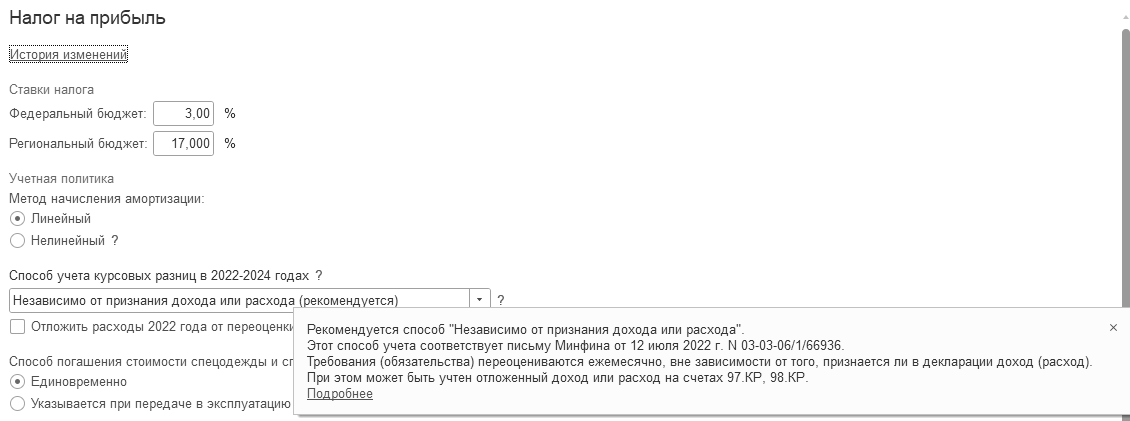
Рис. 1.6.9. Фрагмент окна "Налоги и отчеты", налог на прибыль
Если выбран второй вариант, то требования (обязательства) дооцениваются или уцениваются одновременно с признанием в декларации дохода или расхода. Отдельный учет отложенного дохода (расхода) не требуется.
На сайте https://buh.ru/news/uchet_nalogi/154415/ приведен пример отражения (не отражения) курсовых разниц в декларации по налогу на прибыль.
С 2021 года не предусмотрены способы списания стоимости запасов в течение срока полезного использования или пропорционально объему продукции (работ, услуг).
Следовательно, стоимость спецодежды и специальной оснастки, признанных запасами, подлежит только единовременному списанию на расходы при передаче в эксплуатацию.
Резервы по сомнительным долгам ведутся в налоговом учете в соответствии со статьей 266 НК РФ.
Сомнительным долгом для целей налогового учета признается задолженность, которая:
Связана с реализацией покупателю товаров, готовой продукции, услуг, работ;
Не погашена в сроки, установленные договором;
Не обеспечена залогом, поручительством, банковской гарантией (п. 1 ст. 266 НК РФ).
Суммы резервов определяются по результатам инвентаризации дебиторской задолженности на последнее число отчетного (налогового) периода.
Правила формирования резерва по сомнительным долгам в налоговом учете немного отличаются от бухгалтерского. Если срок возникновения задолженности больше 45 календарных дней, то начисляется резерв в размере 50% от суммы остатков на счетах 62 и 76.06, но не более 10% от выручки. Если срок возникновения задолженности больше 90 календарных дней, то начисляется резерв в размере 100%, но не более 10% от выручки. Сумма резерва, превышающая эту норму, отражается как постоянная разница.
Резерв по итогам отчетного периода не должен быть больше максимальной из двух сумм: 10% выручки за этот период и 10% за прошлый год. По итогам года лимит прежний — 10% от годовой выручки (п. 4 ст. 266 НК РФ). Также, если у компании есть встречная кредиторская задолженность перед контрагентом, при расчете резерва сомнительным долгом считается дебиторская задолженность только в той части, которая превышает кредиторскую (п. 1 ст. 266 НК РФ). С 2018 года Федеральный закон от 27.11.2017 г. № 335-ФЗ уточнил пункт 1 ст. 266 НК РФ: "При расчете резерва по сомнительным долгам следует уменьшать дебиторскую задолженность на встречную кредиторскую, начиная с самой ранней дебиторской (п. 1 ст. 266 НК)".
Бухгалтерский учет не предполагает деления затрат на прямые и косвенные, это только требование главы 25 НК РФ.
В программе бухгалтерские и налоговые данные хранятся с одинаковой детализацией на одном плане счетов – "План счетов бухгалтерского учета". Поэтому деление расходов в налоговом учете на прямые и косвенные выполняется с помощью таблицы правил регистра сведений "Методы определения прямых расходов производства в НУ".
В самой таблице можно указать условия, при которых сумма проводки будет относиться к прямым расходам.
Если заранее известно, что затраты по какому-то подразделению относятся на прямые расходы, а по другим подразделениям на косвенные расходы, то можно регистр заполнить так, как показано на рисунке 1.6.10.

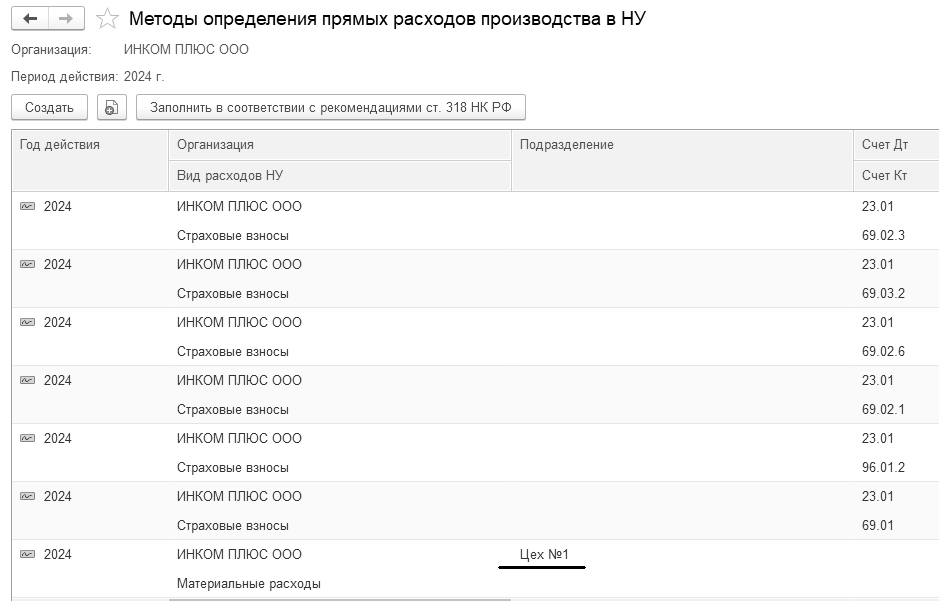
Рис. 1.6.10. Фрагмент окна регистра сведений
"Методы определения прямых расходов производства в НУ",
расходы производственного цеха № 1 считать прямыми
Если в указанном подразделении есть и косвенные расходы, но прямые и косвенные отражаются по разным счетам затрат, то можно уточнить счет затрат прямых расходов (рис. 1.6.11).

![]()
Рис. 1.6.11. Фрагмент окна регистра сведений
"Методы определения прямых расходов производства в НУ",
расходы по счету 20.01 считать прямыми
Если среди расходов, относящихся на этот счет, есть и косвенные расходы, но известен корсчет расходов (например, сырье), то можно уточнить корсчет (рис. 1.6.12).
![]()
Рис. 1.6.12. Фрагмент окна регистра сведений
"Методы определения прямых расходов производства в НУ",
расходы по счету считать прямыми расходами
Если в таблице правил ничего не заполнять и не детализировать, тем большее количество проводок подпадет под это правило. Если по одному виду расхода указать свои подразделения, счета затрат, номенклатурную группу, то проводки полностью будут подпадать под указанное правило (рис.1.6.13).

![]()
Рис. 1.6.13. Фрагмент учетной политики, закладка "Налог на прибыль",
усеченный перечень прямых расходов
Гиперссылка "Номенклатурные группы реализации продукции, услуг" доступна, если в общих параметрах учетной политики в качестве системы налогообложения выбрана "Общая". Здесь указываются номенклатурные группы для учета доходов от реализации продукции и услуг. Выручка по указанным номенклатурным группам отражается в декларации по прибыли в строке 011 выручки от реализации товаров (работ, услуг) собственного производства (рис. 1.6.14).

Рис. 1.6.14. Фрагмент окна "Налоги и отчеты", налог на прибыль
Специфика учета НДС отражается на гиперссылке "НДС". Налоговый кодекс РФ допускает освобождение от исполнения обязанностей налогоплательщика, связанных с исчислением и уплатой налога, в следующих случаях (рис. 1.6.15):
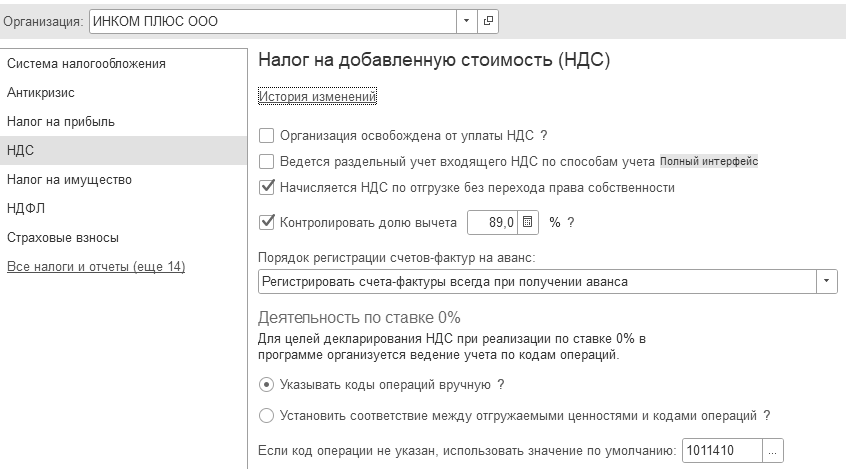
Рис. 1.6.15. Фрагмент окна "Настройки налогов и отчетов", ссылка "НДС"
Освобождение организаций и индивидуальных предпринимателей, если их выручка от реализации не превышает 2 млн. рублей (ст. 145 НК РФ);
Освобождение организаций, получивших статус участника проекта по осуществлению исследований, разработок и коммерциализации их результатов в соответствии с Федеральным законом от 28.09.2010 года № 244-ФЗ "Об инновационном центре Сколково" (ст. 145.1 НК РФ);
Освобождение организаций и ИП, применяющих ЕСХН, если доход от реализации товаров, работ и услуг за предыдущий год не превысит 90 млн. руб. (без учета налога) (п.1 ст.145 НК РФ).
Безопасная доля вычетов по НДС от суммы начисленного с налоговой базы налога за период 12 месяцев не должна превышать 89%.
Если флаг "Организация освобождена от уплаты НДС" установлен, то при проведении документа "Реализация (акты, накладные, УПД)" автоматически устанавливается ставка "Без НДС" в табличной части документа. При этом в счетах-фактурах делается надпись или проставляется штамп "Без налога (НДС)", и соответственно сумма НДС не выделяется (п. 5 ст. 168 НК РФ).
Установка флага "Ведется раздельный учет входящего НДС по способам учета" позволяет вести отдельный партионный учет по приобретенным материальным объектам при реализации без НДС или с НДС по ставке 0%. Как только данный флаг будет установлен, программа сообщит "… оценка стоимости запасов при выбытии будет возможна только методом ФИФО". Обратите внимание, что сообщение будет выдано только в том случае, если метод "ФИФО" не был установлен ранее. В документах программы появится возможность указывать способ учета НДС, который может принимать одно из значений:
Принимается к вычету;
Учитывается в стоимости;
Распределяется;
Блокируется до подтверждения 0%.
Раздельный учет НДС по способам учета позволит заполнить раздел 7 декларации по НДС.
При указании способа учета НДС руководствуются следующими правилами:
Если ТМЦ приобрели для облагаемой НДС деятельности по ставкам 20% и 10%, и не сырьевых товаров – выбирается способ "Принимается к вычету";
Если ТМЦ приобрели для использования в деятельности не облагаемой НДС – выбирается способ "Учитывается в стоимости";
Если ТМЦ приобрели для выполнения работ по ставке 0% – выбирается способ "Блокируется до подтверждения 0%";
Если ТМЦ приобрели для использования в различных видах деятельности – выбирается способ "Распределяется".
Если установлен флаг "Начисляется НДС по отгрузке без перехода права собственности", то будет производиться начисление НДС при отгрузке документом "Реализация (акты, накладные, УПД)" с видом операции "Отгрузка без перехода права собственности".
При получении предварительной оплаты от покупателя поставщик должен выставить счет-фактуру на аванс. Было много разъяснений по данному вопросу, всегда ли сразу выставлять счет-фактуру на полученный аванс? Из разъяснений Минфина РФ следует, что выписывать счета-фактуры на аванс можно не сразу, а по истечении некоторого времени с момента получения аванса, в течение которого не наступит исполнение обязательств по договору. Минфин оговаривает срок 5-ть календарных дней. Поэтому, пользователь программой должен сам выбрать способ регистрации. Указать порядок регистрации счетов-фактур на авансы, принятый в организации, можно нажав кнопку выбора "Порядок регистрации счетов-фактур на аванс". Более детально это будет рассмотрено при изучении раздела "НДС". По умолчанию указан порядок "Регистрировать счета-фактуры всегда при получении аванса" (рис. 1.6.16).
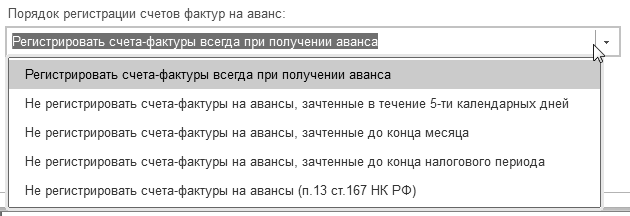
Рис. 1.6.16. Фрагмент окна "Настройки налогов и отчетов",
выбор порядка регистрации счетов-фактур
Налогом на имущество облагают только недвижимость. Например, к налогооблагаемой недвижимости относят:
здания, строения, сооружения, садовые дома;
объекты незавершенного строительства, машино-места;
предприятие, единый недвижимый комплекс;
жилые и нежилые помещения, неотделимые улучшения, инженерно-технические сети, трубопроводы, вентиляцию и другие объекты, которые являются неотъемлемой частью зданий, строений, сооружений и другой недвижимости;
воздушные суда, подлежащие государственной регистрации. Воздушные суда облагаются налогом, если учтены в составе основных средств и на них не распространяются льготы (письмо ФНС от 19.05.2020 № БС-3-21/3783).
С 1 января 2024 года в главу 30 НК внесены поправки, которые связаны с исчислением налога на имущество организаций:
сократили сроки подачи декларации по налогу на имущество и уведомления о единой декларации (п. 1.1 и 3 ст. 386 НК);
установили предельную ставку по имуществу личного фонда и продлили срок действия ставки по железнодорожным объектам общего пользования (ст. 380 НК);
расширили перечень объектов, облагаемых налогом на имущество по кадастровой стоимости (подп. 4 п. 1 ст. 378.2 НК).
По поводу налога на имущество на портале 1С:ИТС есть ссылка
https://buh.ru/articles/izmeneniya-v-naloge-na-imushchestvo-organizatsiy-s-2024-goda.html.
По правилам 2024 года декларацию по налогу на имущество следует сдавать не позднее 25 февраля (п. 109 ст. 2 Федерального закона от 31.07.2023 № 389-ФЗ). Если 25 февраля выпадет на выходной или праздничный нерабочий день, то крайний срок представления деклараций переносится на первый следующий за ним рабочий день. В 2024 году 25 февраля как раз приходится на выходной день – воскресенье. Соответственно, налоговые декларации по налогу на имущество за 2023 год организации должны представить не позднее 26 февраля 2024 года.
По причине введения нового срока представления налоговых деклараций для ряда организаций с 2024 года будет отменена обязанность по сдаче в налоговую инспекцию уведомлений об исчисленных суммах налога на имущество.
Поскольку срок уплаты налога на имущество организаций - это 28 февраля каждого года, то с 2024 года налоговую декларацию организации будут представлять до уплаты налога (до 25 февраля). Исполнять обязанность по представлению уведомлений об исчисленных суммах налога больше не потребуется. Освобождение от сдачи уведомлений распространяется не на все организации, и часть компаний все же продолжит направлять в ИФНС уведомления об исчисленных суммах налога на имущество.
Организации, владеющие только объектами недвижимости, налоговая база по которым определяется как кадастровая стоимость, освобождены от представления налоговых деклараций (п. 6 ст. 386 НК РФ). Следовательно, такие организации должны направлять в ИФНС уведомления об исчисленных суммах налога, как и раньше - не позднее 25 февраля каждого года. Непредставление уведомлений может привести к нарушению срока уплаты налога и начислению пеней по ст. 75 НК РФ (рис. 1.6.17).
Российские организации, которые платят налог на имущество с объектов, облагаемых по среднегодовой стоимости, обязаны подавать декларацию по имуществу (п. 1 и 6 ст. 386 НК, письмо ФНС от 08.07.2022 № БС-4-21/8708@). В части недвижимости, облагаемой по среднегодовой стоимости, уведомление об исчисленных суммах налога на имущество такие налогоплательщики не подают.
Не представлять уведомления об исчисленных суммах налога с 2024 году могут:
российские организации, владеющие объектами недвижимости, облагаемыми налогом по среднегодовой (не по кадастровой) стоимости;
иностранные организации, владеющие объектами недвижимости, облагаемыми налогом по кадастровой стоимости.
С 1 января 2024 года направлять в инспекцию заявление о гибели и уничтожении имущества больше не нужно. Обязанность по уплате налога в любом случае прекратят с первого числа месяца гибели или уничтожения объекта недвижимости на основании сведений, полученных налоговым органом в рамках межведомственного взаимодействия.
 Рис. 1.6.17. Фрагмент окна "Настройки налогов и отчетов", налог на имущество
Рис. 1.6.17. Фрагмент окна "Настройки налогов и отчетов", налог на имущество
Налоговой базой по налогу на имущество может быть:
среднегодовая стоимость недвижимости;
кадастровая стоимость недвижимости.
Недвижимость, за которую налог нужно рассчитывать по кадастровой стоимости, перечислена в пункте 1 статьи 378.2 НК. Недвижимость, которая облагается налогом по среднегодовой стоимости, указана в подпункте 1 пункта 1 статьи 374 НК РФ.
Если налоговая база – кадастровая стоимость недвижимости, налог на имущество организаций и авансовые платежи по нему рассчитывают по правилам пункта 7 статьи 382 и подпункта 1 пункта 12 статьи 378.2 НК РФ.
Ставки с 2024 года. В отношении жилых помещений, гаражей и машино-мест, налоговая база по которым определяется как кадастровая стоимость, до 300 млн руб. включительно предельная ставка не может превышать 0,3 процента (п. 1.2 ст. 380 НК, п. 3.3 Обзора, доведенного письмом ФНС от 31.07.2023 № БС-4-21/9762@). Ставка 0,3 процента - новая. Ее применяют унитарные НКО (личные фонды), которые создает гражданин для управления своим имуществом (п. 1 ст. 123.20-4 ГК).
По объектам налогообложения, кадастровая стоимость каждого из которых превышает 300 млн руб., предельная ставка установлена в размере 2 процента (п. 1.1 ст. 380 НК).
Авансовые платежи по налогу на имущество с 2024 года следует платить в срок не позднее 28-го числа месяца, следующего за истекшим отчетным периодом. Авансы платят только в том случае, если в регионе власти их установили. При этом в региональном законе должны быть прописаны конкретные виды имущества из пункта 1 статьи 378.2 НК, на которые этот порядок распространяется (п. 2 ст. 378.2 НК) - рис. 1.6.18.
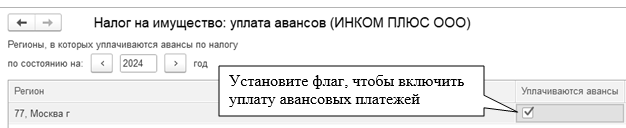
Рис. 1.6.18. Фрагмент окна "Настройки налогов и отчетов", налог на имущество
Подача расчетов по авансовым платежам по налогу на имущество главой 30 НК не предусмотрена. В связи с этим обязанность подавать уведомления по авансовым платежам в течение 2024 года сохраняется для всех организаций.
Сроки уплаты налога на имущество в 2024 году следующие:
за 1 квартал - 02.05.2024 года;
за 1 полугодие – 29.07.2024 года;
за 9 месяцев – 28.10.2024 года;
за год – 28.02.2025 года.
С 2021 года введена прогрессивная шкала НДФЛ. Для тех, кто зарабатывает свыше 5 млн. рублей в год, ставку подняли с 13 до 15% (рис. 1.6.19).
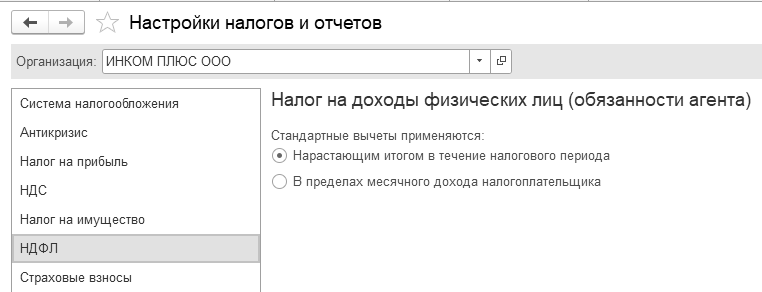
Рис. 1.6.19. Фрагмент окна "Настройки налогов и отчетов", НДФЛ
В программе добавлено автозаполнение признака об уменьшении организацией на 60% тарифа по взносам на травматизм в подразделе 2.1 формы ЕФС-1. Этот признак выгружается в форму ЕФС-1 в электронном формате (рис. 1.6.20).
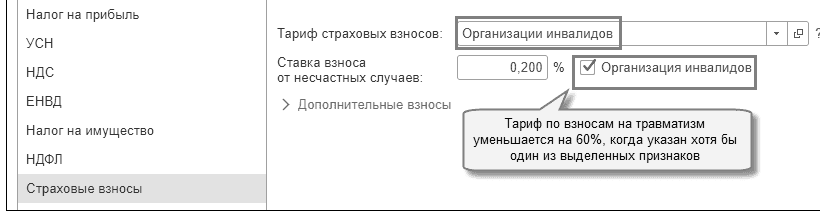
Рис. 1.6.20. Фрагмент окна "Настройки налогов и отчетов",
страховые взносы
По поводу транспортного налога. С отчетной кампании за 2020 год транспортный налог для организаций рассчитывает ФНС. С налогового периода 2020 года декларирование транспортного налога для юридических лиц отменено. Однако это не означает, что организациям больше не потребуется рассчитывать налог. Эта обязанность сохранится за организациями и далее (рис. 1.6.21). Ведь они должны знать сумму, чтобы в течение года вносить авансовые платежи.

Рис. 1.6.21. Фрагмент окна "Настройки налогов и отчетов", транспортный налог
Авансовые платежи организации по транспортному налогу уплачиваются, если они не отменены региональным законом (Федеральный закон от 29.09.2019 № 325-ФЗ). Сообщение от налоговой носит скорее информационный характер, чтобы компания могла сверить свои начисления с теми, что сделаны по данным налоговиков (рис. 1.6.22).

Рис. 1.6.22. Фрагмент окна "Настройки налогов и отчетов"
Также нужно проверить, чтобы были зарегистрированы транспортные средства, создать регистрацию (1.6.23).

Рис. 1.6.23. Фрагмент окна "Настройки налогов и отчетов"
У пражнение № 1.6.2.
пражнение № 1.6.2.
Учетная политика организации "ИНКОМ ПЛЮС" на 01.01.2024 года для целей налогового учета. Заполните данные, указанные в пояснениях.
(меню "Панель разделов/Главное/Панель навигации/Настройки/Налоги и отчеты")
Гиперссылка "Система налогообложения" – "Общая".
Гиперссылка "Налог на прибыль" должна быть заполнена так, как показано на рисунке 1.6.9. Метод начисления амортизации (НУ) – "Линейный".
Способ погашения спецодежды списывается – единовременно (рис. 1.6.9).
Формируются резервы по сомнительным долгам - да.
Прямые расходы для целей налогового учета заполнены автоматически при помощи гиперссылки "Перечень прямых расходов" (рис. 1.6.13). Туда добавить новую строку:
Д 20.01 К 69.09 – страховые взносы
Гиперссылка "Номенклатурные группы реализации продукции, услуг" будет заполнена при рассмотрении раздела "Номенклатурные группы и номенклатура" (рис. 1.6.14).
Гиперссылка "НДС" должна быть заполнена по аналогии с рисунком 1.6.15. Регистрировать счета-фактуры всегда при получении аванса.
Гиперссылка "Налог на имущество" должна быть заполнена по умолчанию. Флаг по авансовым платежам не устанавливаем.
Гиперссылка "НДФЛ" должна быть заполнена по аналогии с рисунком 1.6.19.
Гиперссылка "Страховые взносы" должна быть заполнена по  умолчанию (без изменений).
умолчанию (без изменений).
Предлагаемый в программе вариант учетной политики ориентирован, прежде всего, на предприятия малого бизнеса. Доступ к печатному макету учетной политики осуществляется как из формы списка, так и из формы записи регистра сведений "Учетная политика" по кнопке "Печать". Печатный макет учетной политики состоит из семи форм (рис.1.6.24).
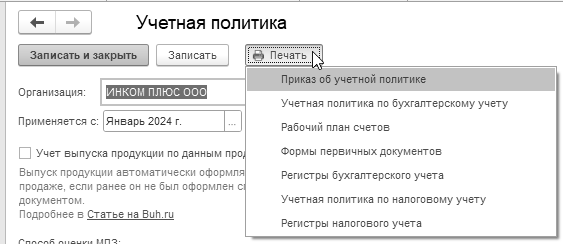
Рис. 1.6.24. Фрагмент окна "Учетная политика", кнопка "Печать"
Состав разделов учетной политики для целей бухгалтерского и налогового учета зависит от используемой функциональности программы и настроек учетной политики.
При необходимости все созданные макеты печатных форм можно отредактировать с помощью встроенного в программу текстового редактора и сохранить в любом из предложенных пользователю форматов, вывести на печать или отправить по электронной почте. Дополнения или изменения в учетную политику можно внести двумя способами:
Распечатать новый приказ об учетной политике с новым комплектом приложений к нему;
Пользуясь редактированием, оформить приказ об изменении учетной политики с внесением нового раздела или с изменением формулировки уже существующего раздела учетной политики.
Организация, применяющая УСН, обязана настроить в программе 1С:Бухгалтерия 8 до начала ведения в ней учета параметры учетной политики. Для этого необходимо обратиться к меню "Панель разделов/Главное/Панель навигации/Настройки/Учетная политика".
П рактикум № 1.6.1.
рактикум № 1.6.1.
Создайте учетную политику для целей бухгалтерского учета ООО "ОРИОН". Заполните данные, ориентируясь на рисунок 1.6.25.
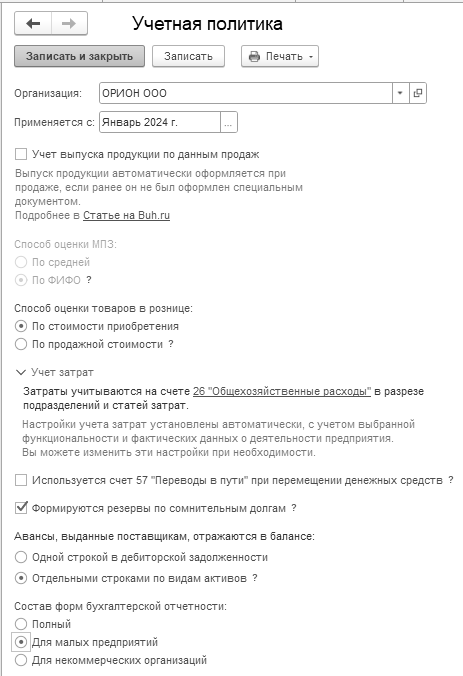
Рис. 1.6.25. Фрагмент окна "Учетная политика" БУ
Заполните налоговые данные. Воспользуйтесь сведениями из таблицы 1.6.2.
Таблица 1.6.1. Реквизиты ООО "ОРИОН" для НУ
|
№ п/п |
Реквизиты |
Содержание реквизита |
|
1 |
Гиперссылка "Система налогообложения" |
|
|
|
Организация Система налогообложения |
ОРИОН Упрощенная |
|
|
Объект налогообложения |
Доходы минус расходы |
|
2 |
Гиперссылка "УСН" |
|
|
|
Основной порядок отражения авансов от покупателя |
Доходы УСН |
|
3 |
Ставки налога |
|
|
|
Основная ставка |
15% |
|
|
Повышенная ставка |
20% |
|
4 |
Порядок признания расходов |
|
|
|
Материальные расходы
Расходы на приобретение товаров
Входящий НДС
Дополнительные расходы, включаемые в себестоимость
Таможенные платежи |
Стоят флаги: Поступление материалов Оплата материалов поставщику Стоят флаги: Поступление товаров Оплата товаров поставщику Реализация товаров Получение дохода (оплата от покупателя) Стоят флаги: НДС предъявлен поставщиком НДС уплачен поставщику Приняты расходы по приобретенным товарам (работам, услугам). Стоят флаги: Поступление дополнительных расходов; Оплата поставщику; Списание запасов. Стоят флаги: Ввоз товаров оформлен; Таможенные платежи уплачены; Товары списаны. |
|
3 |
Д |
НДФЛ, страховые взносы |
Справочник "Подразделения" – это один из разрезов, который используется в некоторых документах программы, а также в качестве аналитики на счетах:
Групповые объекты основных средств (счета 01.11, 02.11);
Затрат на местах производства (счета 20, 23, 25, 26, 28, 29, 44);
Специальная оснастка в эксплуатации (счет 10.11.2);
Малоценное оборудование и запасы (счет 10.21)
Платежей (взносов) по добровольному страхованию на случай смерти и причинению вреда здоровью (счет 76.01.2);
Платежи (взносы) по прочим видам страхования (счет 76.01.9);
Расчеты с самозанятыми (счет 76.16)
Расходов будущих периодов (счет 97);
Спецоснастка в эксплуатации (счет МЦ.03);
Безналичная распределенная (счет РВ.3);
НДС в безналичной нераспределенной (счет РВ.4).
В редакции 3.0 в плане счетов в колонке "Подр." реквизит "Подразделение" является не одним из "Субконто", а одним из свойств счета.
У пражнение № 1.7.1.
пражнение № 1.7.1.
Настроить панель навигации для раздела "Справочники".
Цель: дополнить панель навигации ссылкой "Подразделения". Такая настройка позволит быстро находить справочник "Подразделения" и видеть его элементы.
(меню "Панель разделов/Справочники/Панель навигации/Настройка навигации")
Кнопка "Настройка навигации" находится в верхнем правом углу панели навигации. В открывшемся окне встаньте в левой части формы, найдите ссылку "Подразделения". В середине формы нажмите кнопку "Добавить". Сохраните настройки при помощи кнопки "ОК". В результате выполненных действий на панели навигаций появится возможность обратиться к справочнику (рис. 1.7.1).
Обратите внимание на то, что при смене пользователя настройки исчезнут (например, зашли в базу не под пользователем "Администратор", а под пользователем "Михеева Н.Н."). Настройки нужно делать под конкретного пользователя базой данных.
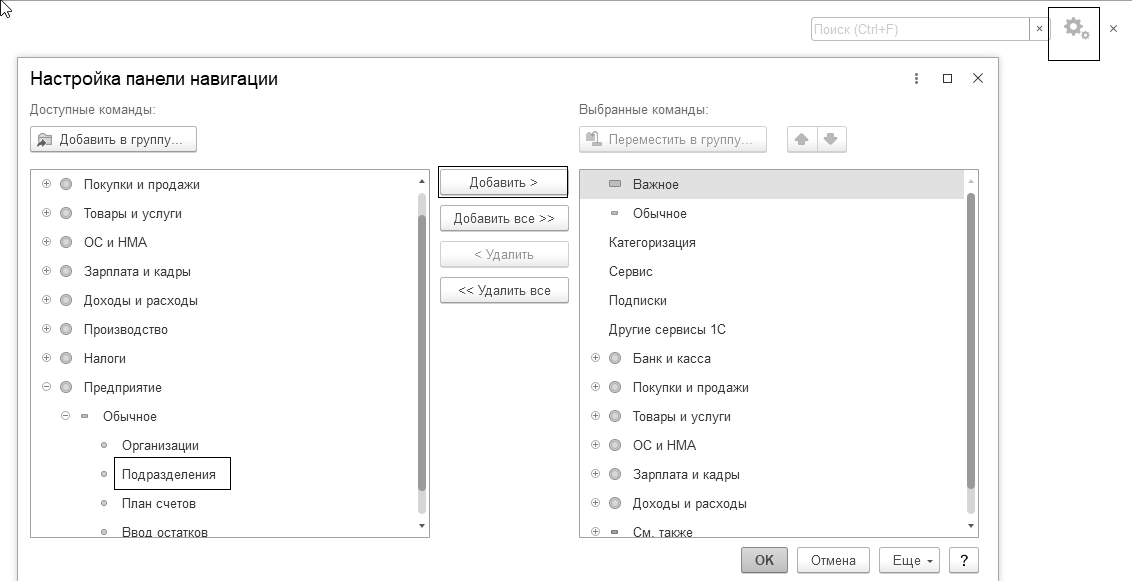
Рис. 1.7.1. Форма окна "Настройка панели навигации" раздела "Справочники"
У пражнение № 1.7.2.
пражнение № 1.7.2.
Заполнить список подразделений организации "ИНКОМ ПЛЮС".
(меню "Панель разделов/Справочники/Панель навигации/Предприятие/Подразделения")
В ООО "ИНКОМ ПЛЮС" существуют следующие структурные подразделения:
Основное подразделение;
Цех № 1;
Цех № 2;
Магазин.
Обратите внимание, что основное подразделение уже есть в данном справочнике.

П рактикум № 1.7.1.
рактикум № 1.7.1.
В ООО "ОРИОН" существуют следующие структурные подразделения:
Офис;
Склад.
Цель: заполнить список подразделений организации "ОРИОН".

При установке программы часть справочников и классификаторов заполняются автоматически. Познакомимся с этими справочниками.
Объект конфигурации "Справочник" предназначен для хранения списка однородных объектов. Предназначены для хранения информации об объектах учета.
Справочник "Валюты". Обратиться к данному справочнику можно при помощи меню "Панель разделов/Справочники/Панель навигации/Покупки и продажи/Валюты".
При первом запуске базы заполнено всего три позиции валют (Евро, Российский рубль, Доллар США). Если необходимо загрузить другие валюты, следует на панели инструментов обратиться к командной клавише "Загрузить курсы валют". Откроется форма подбора валют, из которой можно выбрать валюту необходимую для ведения учета. При этом, обязательным условием является возможность выхода в Интернет. Загрузка курсов валют производится с сайта РБК (рис. 1.8.1.1).
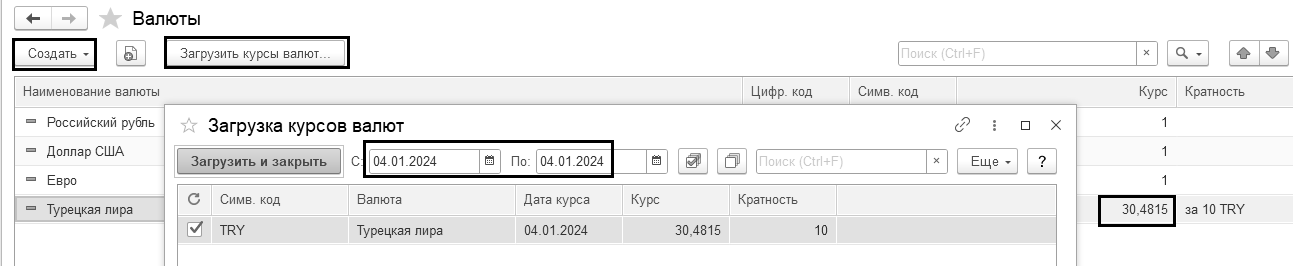
Рис. 1.8.1.1. Форма настройки загрузки валюты
Для добавления курса валют вручную необходимо кликнуть по строке валюты (например, открыть карточку Доллар США), установить флаг "вводится вручную" на закладке "Основные сведения". Перейти по ссылке "Курсы валют", нажать "Создать". Указать дату, с которой вводится новый курс, а в колонке "Курс" – значение курса, его кратность, после чего данные будут сохранены в регистре сведений "Курсы валют".
Для целей бухгалтерского и налогового учета организуется учет расходов по статьям затрат. Статьи затрат - это деление по видам затрат для анализа состава расходования средств.
Справочник "Статьи затрат" предназначен для хранения перечня статей затрат на счетах 08, 20, 23, 25, 26, 28, 29, 44 Плана счетов.
Указание статьи затрат в документе учетной системы решает одновременно следующие задачи:
аналитический учет затрат организации в бухгалтерском учете (ПБУ 10/99).
группировку по видам расходов в целях налогового учета по налогу на прибыль – требование главы 25 НК РФ.
Правильное указание в статье затрат реквизита "Вид расходов" важно для расчета налога на прибыль, группировки затрат в налоговых регистрах, заполнения декларации по налогу на прибыль.
Обратиться к справочнику статей затрат можно при помощи меню "Панель разделов/Справочники/Панель навигации/Доходы и расходы/Статьи затрат".
При вводе статьи затрат нужно указать:
Наименование затраты;
Вид расхода для целей налогового учета.
Проведение документов программы будет зависеть от установок реквизитов этого справочника. Поэтому не рекомендуется менять значение реквизитов, после того как элемент справочника был использован в проведенных документах. В противном случае документы необходимо вновь провести.
Перечень статей затрат устанавливается организацией самостоятельно, но при установке программы справочник поставляется частично заполненным, и его можно корректировать. Справочник "Статьи затрат" можно делать многоуровневым.
У пражнение № 1.8.2.1.
пражнение № 1.8.2.1.
Дополните справочник "Статьи затрат" в соответствие с таблицей 1.8.2.1.
(меню "Панель разделов/Справочники/Панель навигации/Доходы и расходы/Статьи затрат")
Реквизит "Вид расхода" выберите из регламентированного списка. Элемент следует записать и закрыть.
Таблица 1.8.2.1. Реквизиты для справочника "Статьи затрат"
|
Наименование |
Вид расхода |
|
Расходы, монтаж |
Прочие расходы |

Справочник "Прочие доходы и расходы" предназначен для хранения списка статей доходов и расходов, которые не связаны с основным видом деятельности организации. Данный справочник является аналитикой для счетов 91.01 "Прочие доходы" и 91.02 "Прочие расходы".
Обратиться к справочнику можно при помощи меню "Панель разделов/Справочники/Панель навигации/Доходы и расходы/Прочие доходы и расходы".
При вводе сведений о доходах и расходах указывается:
Наименование;
Вид статьи прочих доходов и расходов;
Принятие к НУ, где пользователю следует определить, будет ли данный доход (расход) приниматься для целей налогового учета.
Реквизит "Вид статьи прочих доходов и расходов" служит для классификации прочих доходов и расходов для целей бухгалтерской и налоговой отчетности.
Реквизит "НУ" влияет на получение постоянных разниц между данными бухгалтерскими и налоговыми. Если флаг "Принимается к налоговому учету" установлен, то данные доходы (расходы) учитываются для целей налогового учета, и наоборот. Если флаг не установлен, то данные доходы (расходы) не учитываются для целей налогового учета. Это приводит к появлению постоянных разниц (рис. 1.8.3.1).
У пражнение № 1.8.3.1.
пражнение № 1.8.3.1.
Найти в справочнике "Прочие доходы и расходы" позицию, отраженную в таблице 1.8.3.1.
(меню "Панель разделов/Справочники/Панель навигации/Доходы и расходы/Прочие доходы и расходы")
Реквизит "Вид прочих доходов и расходов" выберите из регламентированного списка. Элемент следует записать и закрыть.
Согласно п. 20 ст. 250 НК РФ доход в виде стоимости излишков материально-производственных запасов и прочего имущества, которые выявлены в результате инвентаризации, признается внереализационным доходом.
Как следует из п. 5 ст. 274 НК РФ, внереализационные доходы, полученные в натуральной форме, учитываются при определении налоговой базы с учетом положений ст. 105.3 НК РФ, то есть по рыночной цене.
Таблица 1.8.3.1. Реквизиты для справочника
"Прочие доходы и расходы"
|
Наименование |
Вид статьи |
Флаг "Принимается к налоговому учету" |
|
И |
Излишки товаров, выявленные в результате инвентаризации |
Флаг установлен |
В организациях часто используется несколько типов цен. Номенклатурная единица может приобретаться и реализовываться по разным ценам. Для того чтобы цены различать, появилось понятие "Типы цен номенклатуры". Справочник "Типы цен номенклатуры" используется для хранения отпускных цен продаваемых товаров и предназначен для автоматического заполнения табличной части документов реализации.
Цены номенклатуры могут быть определены по номенклатурным позициям, датам и типам цен.
Тип цен можно указать в договоре. Обратите внимание, что у одного элемента номенклатуры может быть довольно большое количество типов цен на различные случаи. А может вообще не быть ни одного, и это тоже нормально. Новые типы цен могут появляться в процессе работы, когда элемент справочника "Номенклатура" уже существует и используется в работе.
В программе первоначально установлены три типа цен:
Основная плановая цена;
Основная цена покупки;
Основная цена продажи.
Обратиться к справочнику можно при помощи меню "Панель разделов/Справочники/Панель навигации/Товары и услуги/Номенклатура/ссылка "Типы цен номенклатуры".
У пражнение № 1.9.1.
пражнение № 1.9.1.
Справочник "Типы цен номенклатуры". Добавьте к существующим типам цен новый тип – "Розничная" (рис. 1.9.1).
(меню "Панель разделов/Справочники/Панель навигации/Товары и услуги/Номенклатура/ссылка "Типы цен номенклатуры")
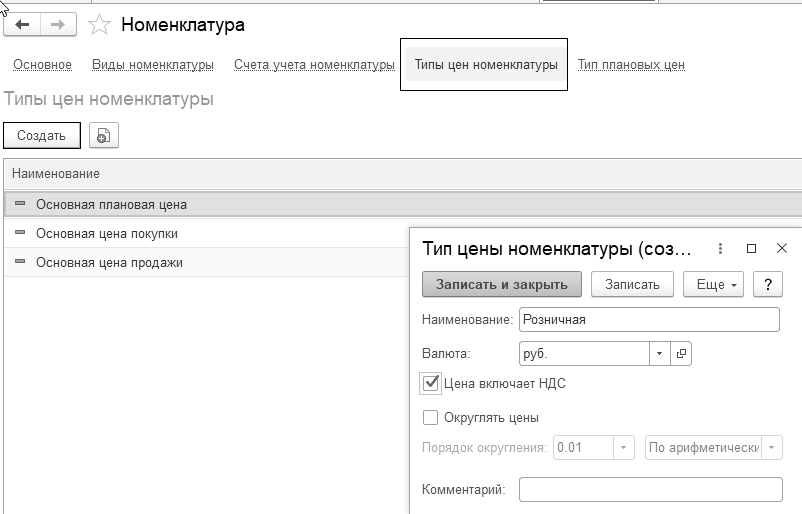
Р ис. 1.9.1. Форма окна справочника "Типы цен номенклатуры"
ис. 1.9.1. Форма окна справочника "Типы цен номенклатуры"
Документ "Установка цен номенклатуры" предназначен для установки цен товаров, материалов, продукции и услуг. Его можно ввести на основании документа "Поступление (акт, накладная)". В программе цены номенклатуры могут быть установлены документом "Установка цен номенклатуры" для номенклатурных позиций и топов цен.
Основной вариант обращения к документу "Установка цен номенклатуры" – непосредственно через меню "Панель разделов/Склад/Панель навигации/Цены/Установка цен номенклатуры".
Установленная документом цена действует до момента установки новой цены. Цены, установленные документом "Установка цен номенклатуры", действуют для всех организаций, ведущих учет в информационной базе. При вводе документа в его шапке обязательно нужно указать "Тип цены", для которого задаются значения цен номенклатуры (Закупочная, Оптовая, Розничная и т.п.).
Аналитический учет материалов, товаров ведется в разрезе номенклатуры в натуральном и денежном выражении. Кроме того, нашими настройками установлена аналитика по партиям и складам. Необходимость аналитики по складам появляется при выборе следующих счетов: 07 "Оборудование к установке", 08.04 "Приобретение объектов основных средств", 10 "Материалы", 21 "Полуфабрикаты собственного производства", 41 "Товары", 43 "Готовая продукция", 003.01 "Материалы на складе", 004.01 "Товары на складе", 012.1 "Возвратная тара на складе".
По складам может вестись количественный или количественно-суммовой учет.
Если по складам ведется количественный учет, то оценка товаров и материалов для целей бухгалтерского и налогового учета не зависит от того, с какого склада они выбывают.
Склады в программе бывают трех типов:
Оптовый склад;
Розничный магазин;
Неавтоматизированная торговая точка.
Тип склада "Оптовый склад" используется для оптовой торговли.
Тип склада "Розничный магазин" предполагает, что розничная точка автоматизирована. Т.е., у точки есть возможность ежедневно формировать отчет о проданных товарах для последующего ввода их в информационную базу.
Тип склада "Неавтоматизированная торговая точка" предполагает, что розничная точка не автоматизирована, у точки нет возможности ежедневно формировать отчет о проданных товарах.
Указание типа цены для розничной точки позволит при реализации таких товаров автоматически заполнить цену в документах, отражающих продажу товаров в розницу.
Справочник "Склады" имеет многоуровневую, иерархическую структуру. Группы справочника создаются пользователем информационной базы самостоятельно. В справочник может быть введено любое количество складов. Информация хотя бы об одном складе должна присутствовать обязательно. Один из складов рекомендуется указать в качестве основного склада. Указанный склад будет использоваться по умолчанию при вводе хозяйственных операций. При первой загрузке программы в справочник "Склады" уже занесен элемент – "Основной склад".
Обратиться к справочнику можно при помощи меню "Панель разделов/Справочники/Панель навигации/Товары и услуги/Склады".
У пражнение № 1.10.1.
пражнение № 1.10.1.
Справочник "Склады". В организации есть основной склад и магазин. Создайте склад – "Магазин". Для магазина установите тип цен "Розничная", тип склада "Розничный магазин" (рис. 1.10.1).
(меню "Панель разделов/Справочники/Панель навигации/Товары и
услуги/Склады")
Ответственное лицо будет заполнено после знакомства со справочником "Сотрудники".
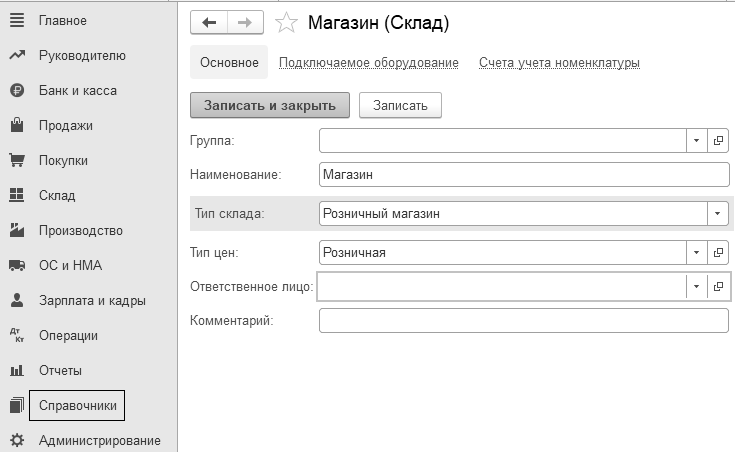
Р ис. 1.10.1. Фрагмент формы окна справочника "Склады"
ис. 1.10.1. Фрагмент формы окна справочника "Склады"
Справочник "Номенклатурные группы" предназначен для ведения укрупненного учета (например, учет затрат основного и вспомогательного производства или учет выручки от реализации товаров, работ, услуг). В состав номенклатурной группы может входить неограниченное количество номенклатуры, но должно соблюдаться одно условие: один элемент номенклатуры может входить в одну номенклатурную группу. В состав номенклатурных групп справочника "Номенклатурные группы" допускается включать только элементы справочника "Номенклатура" (не группы справочника "Номенклатура") вне зависимости от иерархической структуры справочника "Номенклатура". Необходимость в аналитике по номенклатурным группам появится при выборе следующих счетов: 14.04 "Резервы под снижение стоимости незавершенного производства", 20 "Основное производство", 23 "Вспомогательные производства", 28 "Брак в производстве", 29 "Обслуживающие производства", 40 "Выпуск продукции (работ, услуг)", 90 "Выручка". Номенклатурные группы будут задействованы обработкой "Закрытие месяца".
Справочник "Номенклатурные группы" ОБЯЗАТЕЛЬНО указывается для той номенклатуры, которую организация собирается продавать и выпускать. По номенклатурным группам строятся антикризисные отчеты. При первой загрузке конфигурации "Бухгалтерия предприятия" в справочнике "Номенклатурные группы" уже будет занесен элемент "Основная номенклатурная группа", и если она одна, то в документах и справочниках она невидима. Как только появляется два и более элементов, но номенклатурная группа становиться видимой. Наименование элемента "Основная номенклатурная группа" можно при необходимости изменить.
Обратиться к справочнику можно при помощи меню "Панель разделов/Справочники/Панель навигации/Доходы и расходы/Номенклатурные группы".
У пражнение № 1.11.1.
пражнение № 1.11.1.
ООО "ИНКОМ ПЛЮС" будет продавать товары, выпускать продукцию и оказывать услуги. Сформируйте следующие номенклатурные группы (рис. 1.11.1):
Агрегаты,
Бытовые товары,
Услуги оказываемые.
(меню "Панель разделов/Справочники/Панель навигации/Доходы и расходы/Номенклатурные группы")
Так как в справочнике уже присутствует элемент – "Основная номенклатурная группа", то его необходимо исправить на номенклатурную группу – "Агрегаты". Для этого, следует открыть элемент "Основная номенклатурная группа" и заменить название. Запишите и закройте элемент.
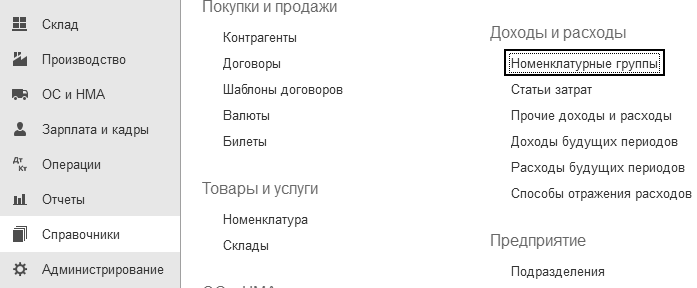
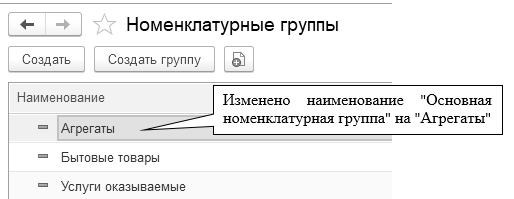
Рис. 1.11.1. Фрагмент формы справочника "Номенклатурные группы"
В настройку "Налоги и отчеты" по ссылке "Номенклатурные группы реализации продукции, услуг" добавьте две строки (номенклатурные группы):
Агрегаты,
Услуги оказываемые.
(меню "Панель разделов/Главное/Панель навигации/Настройки/Налоги и отчеты")

Справочник "Номенклатура" используется для хранения информации обо всех видах товаров, материальных ценностей, продукции, работ и услуг. Необходимость аналитики по номенклатуре появляется при выборе следующих счетов: 07 "Оборудование к установке", 10 "Материалы", 41 "Товары", 43 "Готовая продукция" и т.д. В документах поступления, выбытия, перемещения товаров, материальных ценностей, продукции пользователь вынужден указывать позицию соответствующей номенклатуры. Этот справочник можно организовывать многоуровневым справочником, тогда легче искать нужную позицию номенклатуры. При первоначальном заполнении базы автоматически появляются папки групп номенклатуры.
Каждой папке номенклатуры назначены свои счета учета. Но главный бухгалтер может создать свои папки, под специфику учета. Для созданной папки номенклатуры можно указать счета учета номенклатуры. И все элементы, помещенные в эту группу, будут отражаться в бухгалтерском учете в соответствии с указанными счетами. Информация о счетах учетах номенклатуры организаций хранится в регистре сведений "Счета учета номенклатуры". В записях регистра сведений "Счета учета номенклатуры" счета учета номенклатуры задаются для каждой номенклатурной позиции, для групп номенклатуры и для всей номенклатуры в целом.
Кроме того, в записях регистра сведений "Счета учета номенклатуры" определяются правила бухгалтерского учета, налогового учета по налогу на прибыль, НДС, УСН и забалансового учета. Если в план счетов пользователем введены собственные субсчета учета номенклатуры, то их можно добавить в регистр сведений "Счета учета номенклатуры", и они будут автоматически подставляться в документы конфигурации. В записях регистра сведений "Счета учета номенклатуры" значение измерения "Организации" может быть не определено, тогда установленные правила учета будут распространяться на все организации, по которым ведется учет в базе. При первоначальном заполнении базы группам номенклатуры уже автоматически заданы счета бухгалтерского учета, но эти счета можно при необходимости изменить. Такая настройка справочника "Номенклатура" позволит заполнить формируемый документ (табличную часть) счетами бухгалтерского и налогового учета. Счета учета номенклатуры могут быть установлены для видов номенклатуры, для организаций, номенклатурных позиций, складов и топов складов.
Обратиться к справочнику можно при помощи меню "Панель разделов/Справочники/Панель навигации/Товары и услуги/Номенклатура" (рис. 1.11.2).
При описании объекта номенклатуры можно определить ряд дополнительных свойств. Часть из них будут в дальнейшем использоваться в качестве значений по умолчанию при вводе хозяйственных операций. Эти свойства могут быть изменены в любой момент. Для номенклатуры можно заполнить значения реквизитов, которые будут заполняться по умолчанию при регистрации хозяйственных операций:
"Ставка НДС" используется в качестве значения по умолчанию в документах поступления и реализации;
"Номенклатурная группа" используется в качестве значения по умолчанию при вводе документов реализации и выпуска готовой продукции.
Обратиться к регистру сведений "Счета учета номенклатуры" можно при помощи меню "Панель разделов/Справочники/Панель навигации/Товары и услуги/Номенклатура/Счета учета номенклатуры" (рис. 1.11.3).
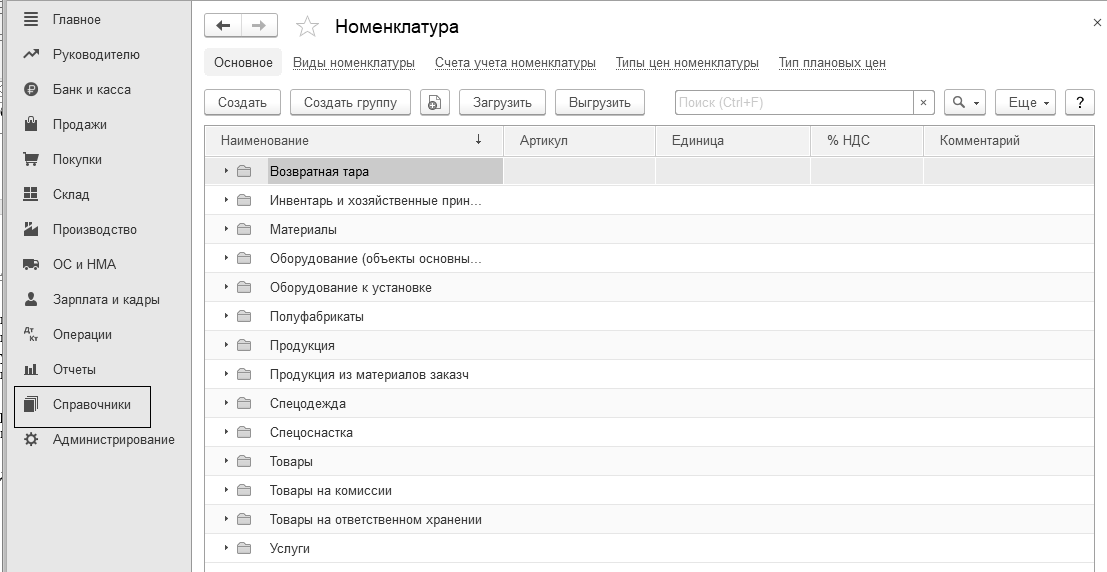
Рис. 1.11.2. Форма справочника "Номенклатура"
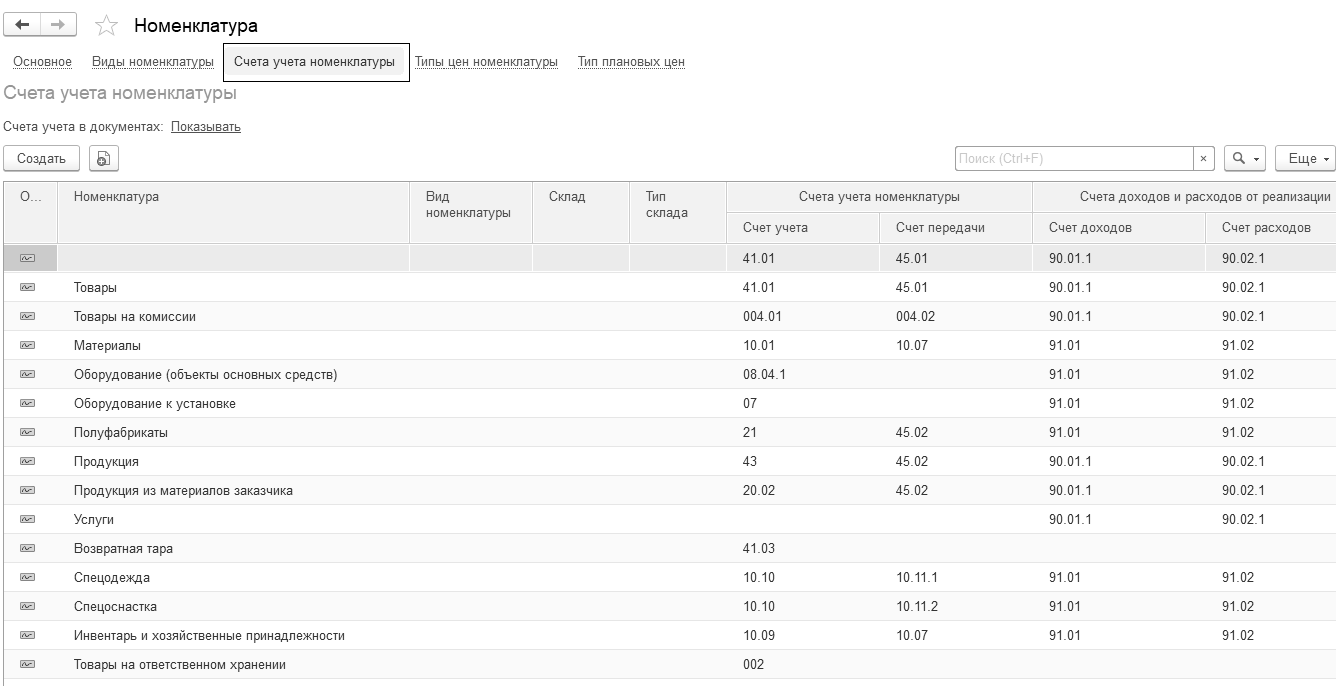
Рис. 1.11.3. Форма окна регистра "Счета учета номенклатуры"
У пражнение № 1.11.2.
пражнение № 1.11.2.
Просмотрите счета учета номенклатуры, назначенные группам номенклатуры (рис. 1.11.3).
( меню "Панель разделов/Справочники/Панель навигации/Товары и услуги/Номенклатура/Счета учета номенклатуры")
меню "Панель разделов/Справочники/Панель навигации/Товары и услуги/Номенклатура/Счета учета номенклатуры")
У пражнение № 1.11.3.
пражнение № 1.11.3.
Введите в справочник "Номенклатура" подгруппу "Техника" (группа "Товары").
( меню "Панель разделов/Справочники/Панель навигации/Товары и услуги/Номенклатура")
меню "Панель разделов/Справочники/Панель навигации/Товары и услуги/Номенклатура")
В справочнике "Номенклатура" можно заполнить сведения о производителе и импортере. Например, данную информацию заполняют организации, осуществляющие розничную продажу алкогольной и спиртосодержащей продукции. Данная информация поможет заполнить налоговые декларации. Всю информацию можно заполнить прямо из формы элемента номенклатуры панели навигации "Сведения об алкогольной продукции". Для импортных товаров нужно указать номер ГТД, ТН ВЭД и страну происхождения.
Если в номенклатуру заводится позиция, которая будет в последующем периоде передаваться в производство, то для такой номенклатуры желательно заполнить реквизит "Статья затрат", например, "Материальные расходы". Такая настройка номенклатуры позволит автоматически указать статью затрат документа "Расход материалов (Требование-накладная)", который формируют в момент списания материала на выпуск продукции.
Каждая номенклатурная позиция характеризуется учетной единицей измерения из справочника "Классификатор единиц измерения". К справочнику можно обратиться из формы элемента номенклатуры. Справочник "Классификатор единиц измерения" при первом запуске заполняет три позиции единиц измерения (1000 руб., шт. и кг.). Если необходимо загрузить другие единицы измерения следует открыть одноименный классификатор и добавить единицы измерения, которые необходимы для ведения учета. Для этого на панели инструментов присутствует командная клавиша "Подбор из ОКЕИ" – в ОКЕИ представлены коды и условные обозначения, используемые в России и за рубежом (рис. 1.11.4).
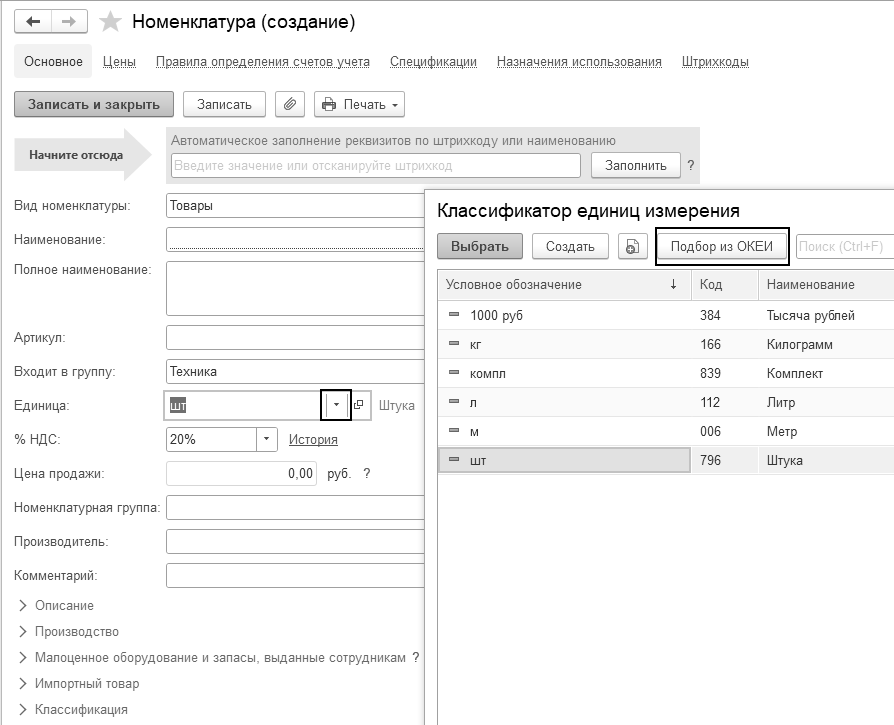
Рис. 1.11.4. Подбор единицы измерения из ОКЕИ
У пражнение № 1.11.4.
пражнение № 1.11.4.
Дополните справочник "Классификатор единиц измерения" ориентируясь на таблицу 1.11.1.
Таблица 1.11.1. Реквизиты для ОКЕИ
|
Наименование |
Полное наименование |
|
м |
метр |
|
комп |
комплект |
(меню "Панель разделов/Справочники/Панель навигации/Товары и услуги/Номенклатура")
О братитесь к кнопке "Подбор из ОКЕИ". В верхней части в строке поиска укажите название единицы измерения, и справа формы нажмите кнопку "Enter". Найденную единицу запишите и закройте.
братитесь к кнопке "Подбор из ОКЕИ". В верхней части в строке поиска укажите название единицы измерения, и справа формы нажмите кнопку "Enter". Найденную единицу запишите и закройте.
Заполнение "своего" справочника "Классификатор единиц измерения" обеспечивает хранение в информационной базе лишь той информации из классификатора, которая необходима конкретной организации.
У пражнение № 1.11.5.
пражнение № 1.11.5.
Введите в справочник "Номенклатура" элементы (табл. 1.11.2 по 1.11.4).
(меню "Панель разделов/Справочники/Панель навигации/Товары и услуги/Номенклатура")
Справочник "Номенклатура" по подгруппе "Материал" используется в качестве аналитики на субсчетах счета 10 ("Материалы"), счета 002.1 ("ТМЦ, принятые на ответственное хранение"), счета 003 ("Материалы, принятые в переработку"), счета 004 ("Товары, принятые на комиссию"), счета 005 ("Оборудование, принятое для монтажа").
Откройте подгруппу "Материал" справочника "Номенклатура" и введите элементы номенклатуры, представленные ниже.
Таблица 1.11.2. Номенклатура группы "Материалы"
|
Материал |
Ед. изм. |
Вид номенклатуры |
Статья затрат |
НДС |
|
Шланг |
м. |
Материалы |
Материальные расходы |
20% |
|
Монтажный комплект |
Комп. |
Материалы |
Материальные расходы |
20% |
|
Выключатель |
Шт. |
Материалы |
Материальные расходы |
20% |
В подгруппу "Техника" введите следующие товары (табл. 1.11.3).
Таблица 1.11.3. Номенклатура подгруппы "Техника"
|
Товар |
Ед. изм. |
Вид номенклатуры |
Номенклатурная группа |
НДС |
|
Электрощит |
Шт.
|
Техника |
Бытовые товары |
20% |
|
Электросчетчик |
Шт.
|
Техника |
Бытовые товары |
20% |
|
Электродвигатель |
Шт.
|
Техника |
Бытовые товары |
20% |
Откройте группу "Продукция" и введите номенклатуру (табл. 1.11.4).
Таблица 1.11.4. Номенклатура группы "Продукция"
|
Продукция |
Ед. изм. |
Вид номенклатуры |
Номенклатурная группа |
НДС |
|
Агрегат "ЭЦ–11" |
Шт.
|
Продукция |
Агрегаты |
20% |
|
Агрегат "ЭЦ–12" |
Шт.
|
Продукция |
Агрегаты |
20% |
Сформируйте список номенклатуры по группе "Техника" и для проверки выведите его на печать с помощью "Еще/Вывести список". Просмотрите список при помощи главного меню "Файл/Предварительный просмотр/Параметры страницы". Ориентация "Ландшафт".

У пражнение № 1.11.6.
пражнение № 1.11.6.
Введите в справочник "Номенклатура" новую группу – "Материалы прочие". Для этой папки установите счет 10.06 "Прочие материалы".
(меню "Панель разделов/Справочники/Панель навигации/Товары и услуги/Номенклатур/Счета учета номенклатуры")
Для того, чтобы в справочнике "Номенклатура" появилась новая папка, и этой папке назначить новый (другой) счет учета, надо пройти следующие этапы:
В справочнике "Номенклатура" скопировать папку "Материалы" (F9) и новую папку назвать, "Материалы прочие".
Зайти в "Счета учета номенклатуры" скопировать строку "Материалы" (F9) и в ячейке "Номенклатура" выбрать "Материалы прочие" при помощи кнопки "Выбрать". Замените счет 10.01 на счет 10.06. Остальные счета оставьте без изменений (рис. 1.11.5).
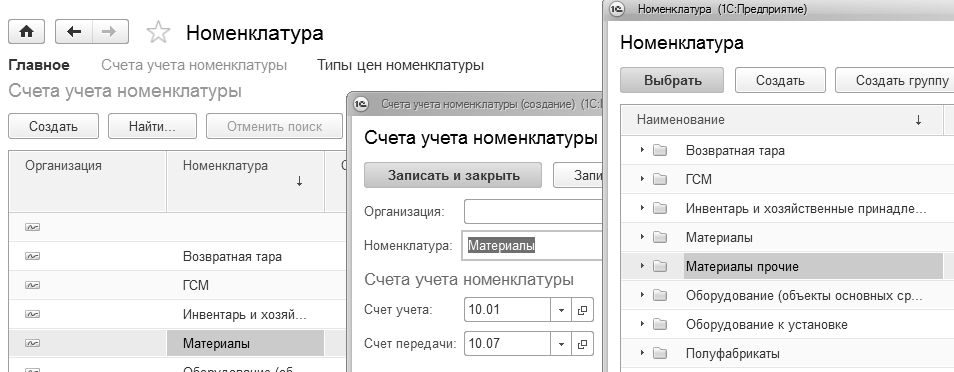
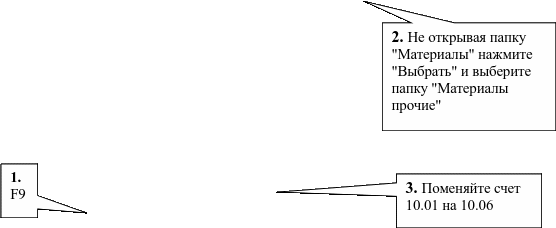
Рис. 1.11.5. Создание новой папки
Номенклатуру и цены можно загружать из файлов формата xls, xlsx и ods. Загрузка файла выполняется по кнопке "Загрузить" из формы справочника "Номенклатура".
На первом этапе обработки "Загрузка номенклатуры" из файла данные загружаются в табличный документ, который при необходимости можно отредактировать.
На втором этапе обработки загруженная номенклатура сравнивается с номенклатурой, имеющейся в базе данных (1.11.6).

Р ис. 1.11.6. Обращение к обработкам
ис. 1.11.6. Обращение к обработкам
Новая номенклатура создается автоматически и отмечается в списке знаком "+". Для новой номенклатуры необходимо указать тип цен и валюту. По гиперссылке "Реквизиты новой номенклатуры" можно перейти в одноименную форму и указать группу, вид номенклатуры, номенклатурную группу, единицу измерения и % НДС.
Контрагент – это организация (физическое лицо), с которой вы осуществляете расчеты.
Обратиться к справочнику "Контрагенты" можно при помощи меню "Панель разделов/Справочники/Панель навигации/Покупки и продажи/Контрагенты".
В справочник "Контрагенты" нельзя заносить одного контрагента дважды. Проверить наличие контрагента следует при помощи поисковой ячейки (рис. 1.12.1).
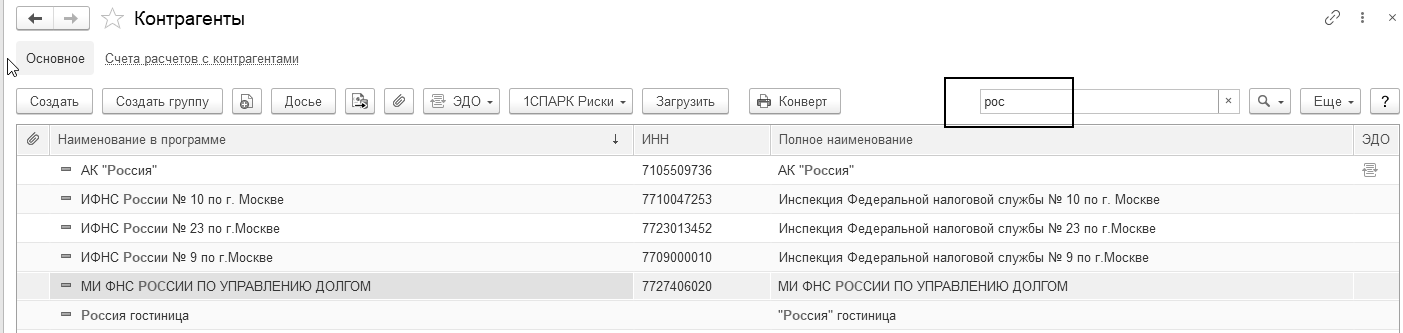
Рис. 1.12.1. Фрагмент окна справочника "Контрагенты", поиск
Можно развернуть справочник "Контрагенты" в виде списка, применив одноименную кнопку "Список" ("Еще/Режим просмотра/Список"). В этом случае, группы раскрываются, и перед вами появляются наименования поставщиков и покупателей. По первым буквам названия организации, которые вы наберете на клавиатуре, программа покажет название тех контрагентов, которые начинаются на набранный слог. Такой поиск позволит избежать повторного внесения поставщика в справочник. Но для того, чтобы по первым буквам названия организации был найден контрагент, надо соблюдать следующее правило. В карточке контрагента в реквизите "Наименование в программе" никогда не надо записывать аббревиатуру в начале строки (ООО и т.п.).
Чтобы сделать справочник многоуровневым, т.е. организовать иерархическую структуру, воспользуйтесь меню "Еще/Создать группу" или воспользоваться одноименной кнопкой (рис.1.12.2).

Рис. 1.12.2. Фрагмент окна справочника "Контрагенты"
Форма элемента контрагента состоит из ссылок верхней части: "Основное", "Документы", "Договоры", "Банковские счета", "Контактные лица", "Счета расчетов с контрагентами".
Разворачивая сворачиваемые группы в нижней части формы можно заполнить банковские счета, адреса, телефоны и другую дополнительную информацию о контрагенте.
Раскрыв сворачиваемую группу "Адрес и телефон" заполняют фактический, юридический и почтовый адрес контрагента.
При помощи сворачиваемой группы "Дополнительная информация" можно указать любую необходимую информацию в текстовом формате.
При заполнении ссылки "Основное" обратите внимание на вид контрагента, который может принимать значения юридическое, физическое лицо, самозанятый, обособленное подразделение или государственный орган (рис. 1.12.3).
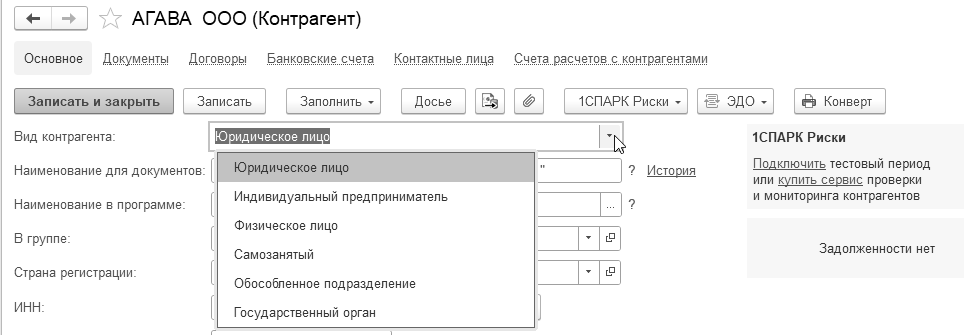
Рис. 1.12.3. Фрагмент формы окна элемента справочника
"Контрагенты"
В справочнике "Контрагенты" головной контрагент заполняется только вида контрагентов "Обособленное подразделение". В форму элемента контрагента вводится только ИНН, остальные реквизиты (КПП, адрес, телефон, банковские счета, ФИО руководителя, данные баланса и прочие) будут заполнены автоматически (рис. 1.12.4).
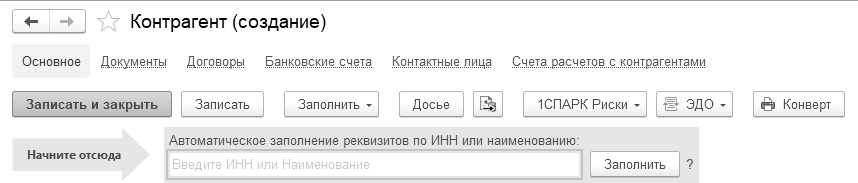
Рис. 1.12.4. Авто заполнение реквизитов с помощью сервиса "1С:Контрагент"
Поставщик должен быть зарегистрирован в установленном законом порядке в качестве юридического лица, должен обладать гражданской правоспособностью и иметь гражданские права, нести обязанности по заключению сделок. Налоговые органы могут сделать вывод о ничтожности сделок, как не соответствующих требованиям закон, если юридическое лицо не зарегистрировано в ЕГРЮЛ (ЕГРИП).
В программе есть возможность заполнить в базе все данные поставщика (покупателя, прочих) по его ИНН или наименованию с помощью сервиса "1С:Контрагент". Сервис работает по данным ЕГРЮЛ (ЕГРИП). Возможность использования проверки контрагентов включается в разделе Администрирование/Панель навигации/Интернет-поддержка и сервисы/Проверка контрагентов (установить флаг). Проверить подключение к сервису можно c помощью команды "Проверить доступ к веб-сервису" (рис. 1.12.5).


Рис. 1.12.5. Подключение к сервису
При создании нового контрагента программа обращается к сервису ФНС и проверяет корректность реквизитов контрагента. Результат проверки отражается в карточке контрагента, где: 1 – зеленый цвет, 2 – серый цвет. 3 – красный цвет. Указанные выше возможности позволяют упростить работу бухгалтера, менеджера. Но есть и ограничения по вводу. Так, не заполняются при таком сервисе реквизиты обособленного подразделения, а для индивидуальных предпринимателей заполняется только его ФИО. Не заполняются реквизиты адвокатов и нотариусов.
Перечислим некоторые документы, в которых осуществляется проверка реквизитов контрагента:
Поступление (акт, накладная, УПД) и Реализация (акт, накладная, УПД);
Оказание производственных услуг;
Передача НМА;
Передача ОС;
Поступление на расчетный счет;
Списание с расчетного счета;
Счета-фактуры.
В зависимости от результатов проверки контрагент и счет-фактура в документах выделяются красным фоном, если проверка не пройдена (рис. 1.12.6), или зеленым фоном, если проверка пройдена (рис. 1.12.7).
Перечислим некоторые отчеты, в которых осуществляется проверка реквизитов контрагента:
Книга покупок;
Книга продаж;
Журнал счетов-фактур.
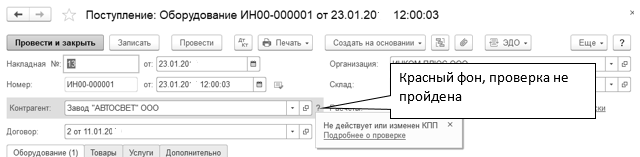
Рис. 1.12.6. Фрагмент формы окна документа "Поступление (акт, накладная, УПД)"
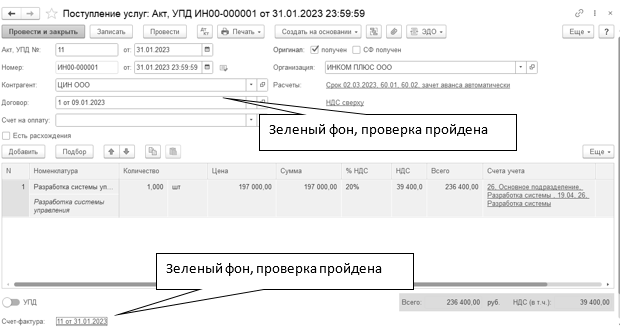
Рис. 1.12.7. Фрагмент формы окна документа "Поступление (акт, накладная, УПД)"
При вводе ИНН в карточку контрагента программа проверяет этот показатель на соответствие контрольного числа, и не позволяет такой элемент записать в базу (рис. 1.12.8).
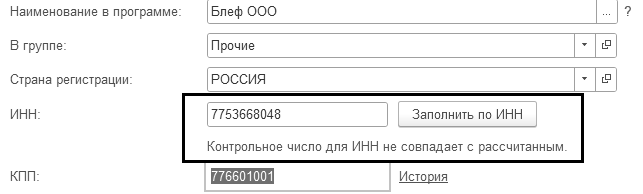
Рис. 1.12.8. Фрагмент формы окна справочника "Контрагенты"
С помощью сервиса "1С:Контрагент" можно оценить риск ведения бизнеса с потенциальным поставщиком или покупателем. По кнопке "Досье" в карточке контрагента вызывается специальная форма, в которой отображаются:
сведения из ЕГРЮЛ контрагента;
бухгалтерская отчетность контрагента из базы Росстата;
сводные показатели из бухгалтерской отчетности контрагента (выручка от продаж, прибыль, денежные средства, основные средства, запасы, чистые активы и т.д.);
финансовый анализ предприятия по данным бухгалтерской отчетности контрагента по четырем критериям:
оценка риска банкротства;
кредитоспособность;
рентабельность активов;
рентабельность продаж.
Перечень признаков, свойственных сделке с неблагоприятным налогоплательщиком, ФНС России приведен в пункте 12 Общедоступных критериев самостоятельной оценки рисков для налогоплательщиков, используемых налоговыми органами в процессе отбора объектов для проведения выездных налоговых проверок (Приложение № 2 к приказу ФНС России от 30.05.2007 № ММ-3-06/333@). Другие параметры неблагонадежности расписаны в письме Минфина России от 17.12.2014 № 03-02-07/1/65228:
"массовый" учредитель, руководитель;
отсутствие организации по адресу регистрации;
отсутствие персонала, или работник один;
отсутствие налоговой отчетности, либо ее представление с минимальными показателями;
отсутствие собственных, либо арендованных, основных средств и т.п.
Для контрагента необходимо определить ряд реквизитов, которые в дальнейшем могут использоваться в качестве значений по умолчанию при вводе фактов хозяйственной жизни. Так, по ссылке "Банковские счета", при помощи кнопки "Создать" можно заполнить новый банковский счет контрагента и можно просмотреть список всех его банковских счетов (рис. 1.12.9).
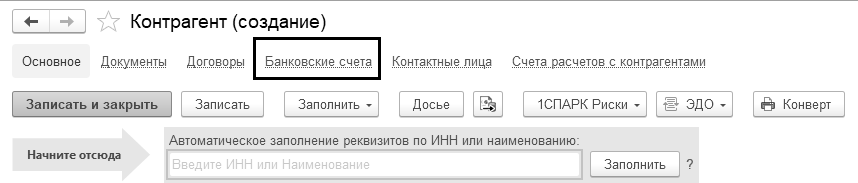
Рис. 1.12.9. Фрагмент формы окна элемента справочника "Контрагенты"
Создать нового контрагента с помощью функции авто заполнения можно из любого документа вводом ИНН в реквизит "Наименование". Если ИНН или наименование контрагента введено корректно и сведения о контрагенте есть в государственном реестре, то реквизиты в справочнике "Контрагенты" заполняются автоматически:
для юридического лица:
КПП;
краткое и полное наименование;
юридический адрес;
руководитель (записывается в основное контактное лицо).
для физического лица (индивидуального предпринимателя): краткое и полное наименование.
Состав реквизитов в форме справочника "Контрагенты" изменяется в зависимости от вида контрагента и страны регистрации.
Если у контрагента изменился КПП, то в программе у реквизита КПП есть гиперссылка "История", где можно отражать изменения КПП. При изменении сведений о регистрации контрагента нужно указать дату изменения КПП.
По ссылке "Договоры", при помощи кнопки "Создать" можно заполнить данные нового договора. Для каждого договора задается реквизит "Вид договора":
С поставщиком;
С покупателем;
С комитентом (принципалом) на продажу;
С комиссионером (агентом) на продажу;
С комитентом (принципалом) на закупку;
С комиссионером (агентом) на закупку;
С факторинговой компанией;
Прочее.
В блоке "Расчеты":
можно изменить валюту расчетов (если такая валюта есть в справочнике "Валюты");
можно установить тип цен номенклатуры (справочник "Типы цен номенклатуры");
в поле "Срок оплаты" доступны варианты выбора и установки индивидуального срока оплаты по договору, отличного от срока оплаты, указанного в параметрах учета для признания задолженности сомнительной или просроченной (ссылки "Сроки оплаты покупателям" и "Сроки оплаты поставщикам" в разделе "Администрирование/Параметры учета").
В поле "Срок оплаты" для выбора доступны три варианта:
"не установлен";
"в течение", "дней" – устанавливается количество дней, в течение которых должна быть произведена оплата (задолженность по договору, не оплаченная в этот срок, считается просроченной);
"не позднее" – устанавливается конкретная дата, по которую включительно должна быть произведена оплата (задолженность по договору, не оплаченная в этот срок, считается просроченной).
Проконтролировать дебиторскую задолженность покупателей по срокам оплаты можно по отчетам: "Задолженность покупателей по срокам долга" (раздел: "Руководителю/"Задолженность покупателей по срокам долга"), "Расшифровка задолженности" (раздел: "Покупки" (или "Продажи") – "Акты инвентаризации расчетов/ кнопка "Расшифровка задолженности").
Справочник "Договоры" подчинен справочнику "Контрагенты". Программа позволяет вести учет расчетов с поставщиками и покупателями по каждому контрагенту с детализацией по договорам и расчетным документам, а также, указать сумму, способ расчета НДС и общую сумму договора. (рис. 1.12.10).
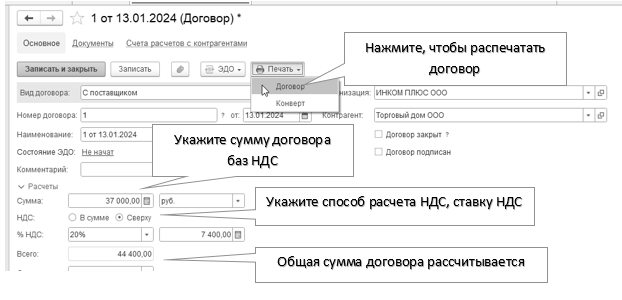
Рис. 1.12.10. Фрагмент формы окна справочника "Договоры"
Можно формировать тексты договоров с использованием имеющихся реквизитов организации. Для этой цели в разделе "Справочники" на панели навигации "Покупки и продажи" присутствует список шаблонов трех видов договоров:
Договор возмездного оказания услуг;
Договор подряда;
Договор поставки.
По ссылке "Договоры" из справочника "Договоры" можно из списка шаблонов выбрать нужный, и распечатать договор. Договор должен быть тщательно проверен перед тем, как выводить форму на печать. В шаблон необходимо добавить:
Реквизиты нашей организации (наименование, банковские реквизиты, адреса, ОГРН, должности и прочие);
Реквизиты контрагента (наименование, банковские реквизиты, адреса, ОГРН, должности и прочие);
Реквизиты договора (дату, номер, срок действия, срок оплаты);
Реквизиты счета на оплату (сумму, сумму без НДС и прочие).
Каждому договору может соответствовать свой тип цен. Лучше вообще ничего не выбирать, если нет уверенности в необходимости такого выбора. Выбираем шаблон поставки (рис. 1.12.11).
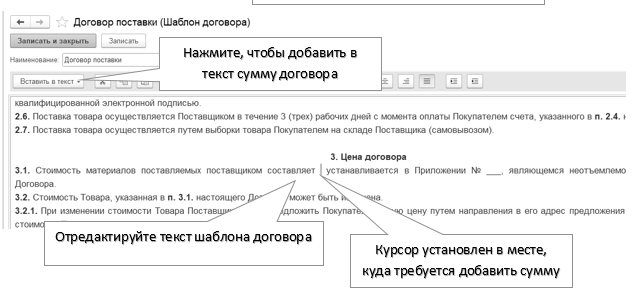
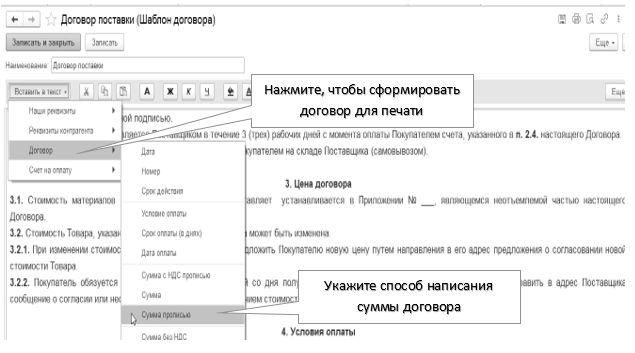
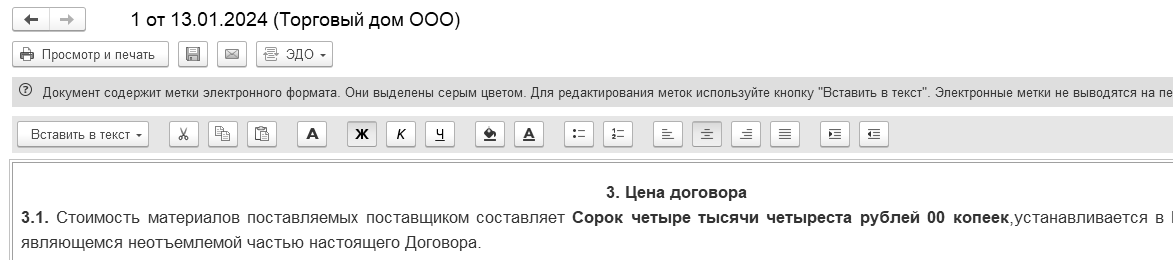
Рис. 1.12.11. Фрагмент формы шаблона поставки справочника "Договоры"
Если контрагент занимается розничной продажей алкогольной продукции, то в форму договора можно занести и сведения о лицензии на алкогольную продукцию. Эти данные будут попадать в платежные поручения и автоматически заполнять реквизиты документа.
Из справочника "Договоры" по ссылке "Документы" можно получить список всех документов, сформированных в информационной базе по данному контрагенту. Из полученного списка документов можно просмотреть проводки, структуру подчиненности, создать новые документы.
По ссылке "Подписи" можно заполнить данные представителя контрагента (рис 1.12.12).
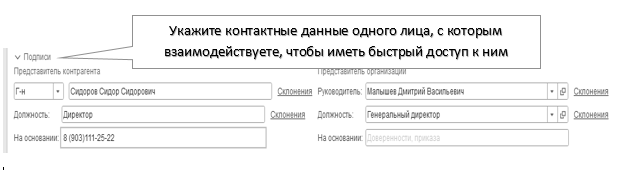
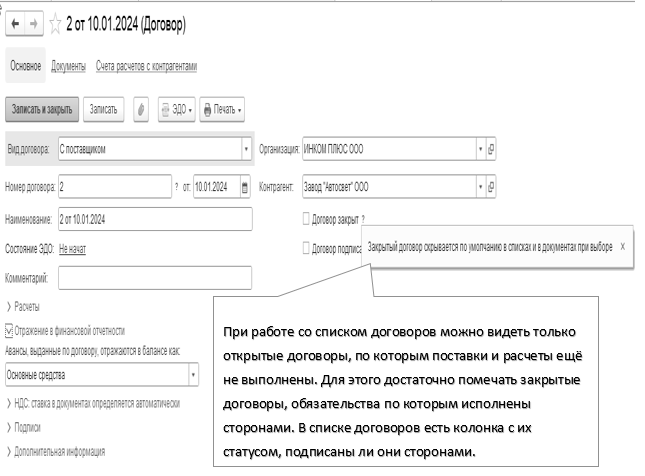
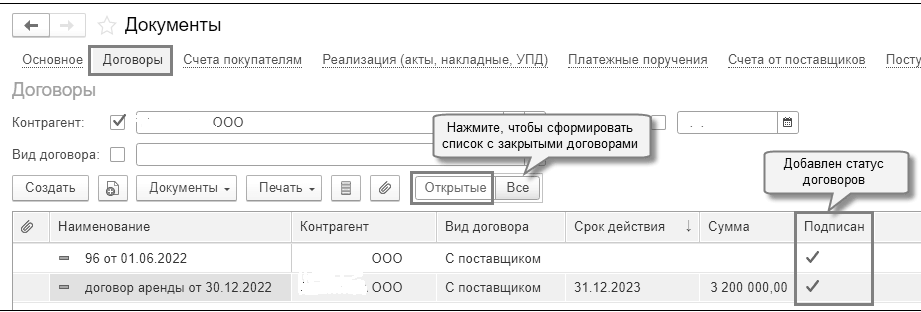
Рис. 1.12.12. Фрагмент формы окна договора
с поставщиком справочника "Контрагенты"
Сворачиваемая группа "НДС" предлагает настроить вывод на печать документов реализации, или накладную со счетом-фактурой, или УПД. Программа запоминает настройки, выполненные в последнем документе реализации, и в следующий раз, будет предлагать именно их.
Если в настройках оставить реквизит "По умолчанию", то в документе "Реализация (акт, накладная, УПД)" тумблер УПД ![]() не будет установлен. Распечатать придется и накладную, и счет-фактуру по соответствующей ссылке в подвале документа реализации.
не будет установлен. Распечатать придется и накладную, и счет-фактуру по соответствующей ссылке в подвале документа реализации.
Если в настройках оставить реквизит "УПД", то при проведении документа "Реализация (акт, накладная, УПД)" регистрируется УПД (выданный счет-фактура в форме УПД), с номером, который присваивается программой при нумерации выданных счетов-фактур в хронологическом порядке. Распечатан будет универсальный передаточный документ. На рисунке 1.12.13 представлен вид договора "С покупателем". Если вид договора "С поставщиком", настройки печати такие-же.
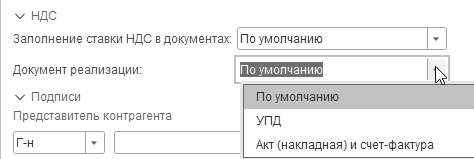
Рис. 1.12.13. Фрагмент формы окна договора с покупателем справочника "Контрагенты"
Если в настройках оставить реквизит "УПД", то при проведении документа "Поступление (акт, накладная, УПД)" регистрируется УПД (полученный счет-фактура в форме УПД). Если выбрать реквизит "Акт (накладная) и счет-фактура", то отдельно указывается номер первичного документа, и отдельно номер счета-фактуры в подвале документа поступления.
Договор с покупателем может иметь особенности, связанные с характером деятельности организации по этому договору, влияющие на порядок регистрации счетов-фактур на авансы. В этом случае, для каждого договора можно указать индивидуальный порядок формирования счетов-фактур на авансы. Для этого в договоре с покупателем есть реквизит "Порядок регистрации счетов-фактур" и выбрать порядок регистрации счетов-фактур на авансы по договору (рис. 1.12.14).
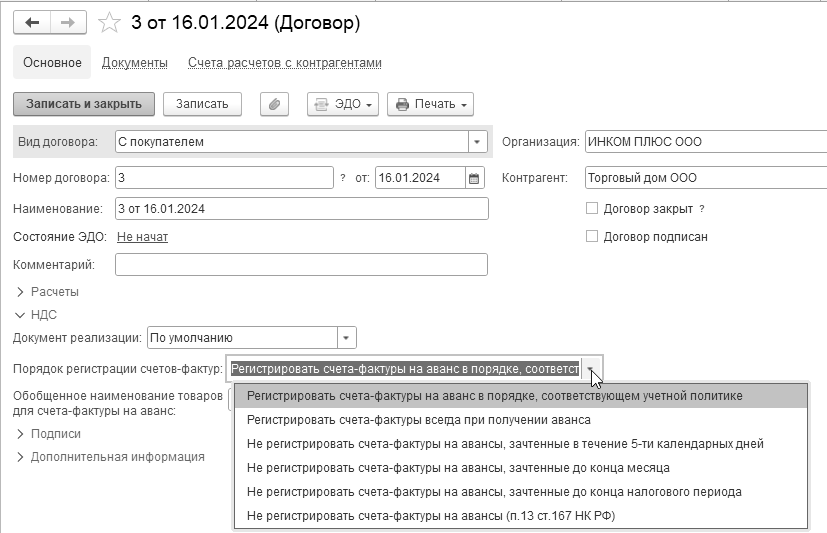
Рис. 1.12.14. Фрагмент формы окна договора с покупателем справочника "Контрагенты"
В блоке "Дополнительная информация" указывается срок действия договора и вид расчетов для классификации однотипных договоров и анализа данных по ним в стандартных отчетах. Например, оптовики, транспортировка и пр.
В программе счета учета расчетов с контрагентами для автоматического заполнения документов устанавливаются в списке "Счета учета расчетов с контрагентами". На предыдущем рисунке видна данная ссылка. В этом списке определяются счета бухгалтерского учета. Они определяются для расчетов с поставщиками, покупателями и комитентами. Записи списка "Счета учета расчетов с контрагентами" определяют счета бухгалтерского учета для расчетов по авансам (выданным и полученным), по таре, по претензиям. Если в план счетов пользователем введены собственные счета учета расчетов с контрагентами, то их можно добавить в список "Счета учета расчетов с контрагентами" и они будут автоматически подставляться в документы программы. Если в записях списка "Счета учета расчетов с контрагентами" значение поля "Организации" не определено, тогда установленные правила учета будут распространяться на все организации.
Если бы база уже была заполнена, из карточки контрагенты мы могли увидеть расшифровку задолженности контрагента, посмотреть ожидаемую оплату от всех покупателей, посмотреть неоплаченные счета контрагента. На рисунке 1.12.15 открыта карточка контрагента ООО "Торговый дом".
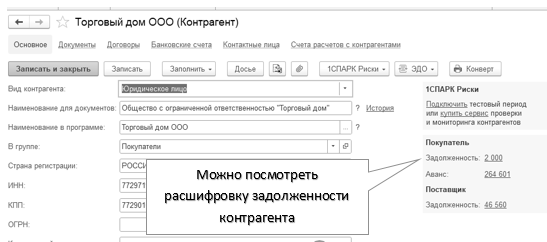
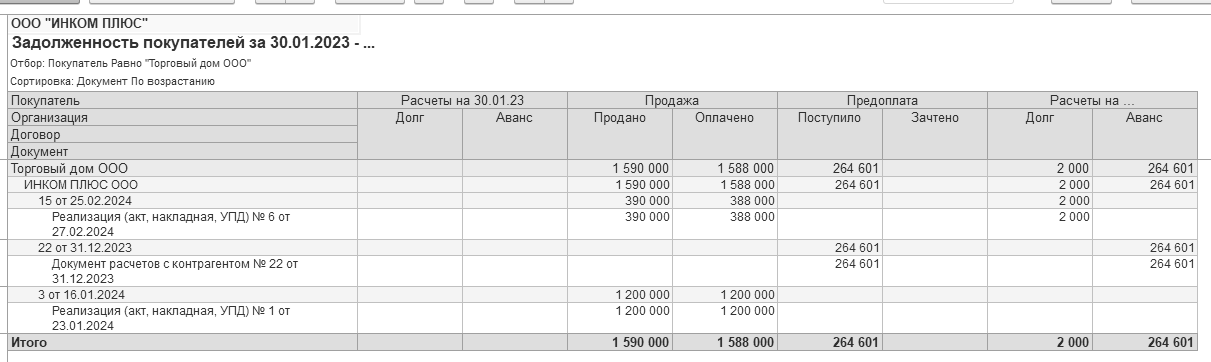
Рис. 1.12.15. Фрагмент формы окна справочника "Контрагенты"
У пражнение № 1.12.1.
пражнение № 1.12.1.
Справочник "Контрагенты". Введите следующие группы:
Поставщики;
Покупатели;
Прочие.
(меню "Панель разделов/Справочники/Панель навигации/Покупки и продажи/Контрагенты")
Хочется обратить внимание на тот момент, что все контрагенты в методическом пособии условны. Это означает, что всех контрагентов заносим вручную, функцию "Заполнить по ИНН" не применяем. Отработаем каждую группу, т. е. занесем туда контрагентов. Для этого, остановитесь на нужной группе и кликните по ней дважды. Воспользуйтесь клавишей "Ins" и введите в группы следующие элементы (таб. 1.12.1).
Таблица 1.12.1. Контрагенты ООО "ИНКОМ ПЛЮС"
|
Поставщики |
||
|
Наименование |
ИНН/КПП |
Расчетный счет |
|
Завод "АВТОСВЕТ" ООО |
7715548581/771501001 |
40702810638120106169 в ПАО "Сбербанк", БИК 044525225 |
|
ООО "ЦИН" |
7708137213/770701001 |
40702810438050100396 в ПАО "Сбербанк России". БИК 044525225. |
|
ООО "Тройка" |
7723538700/772301001 |
40702810900020105846 в ПАО "Сбербанк России". БИК 044525225. |
|
Покупатели |
||
|
Наименование |
ИНН/КПП |
Расчетный счет |
|
ООО "Торговый дом" 129343, Москва, Сибиряковская ул., д. 5 |
7729711069/772901001
|
40702810040260032930, ПАО "Сбербанк России" г. Москва. БИК 044525225 |
|
ООО "Гермес" 125565, Москва, Конаковский пр., д. 7. |
7704013640/770401001 |
40702810340020002321, ПАО "Сбербанк России" г. Москва. БИК 044525225 |
|
ООО "АГАВА" 127051, Москва, Б. Сухаревский пер., л.20, стр.1 |
7713218588/771301001 |
40702810638120106169, ПАО "Сбербанк России" г. Москва. БИК 044525225 |
|
Прочие |
||
|
Наименование |
ИНН/КПП |
Расчетный счет |
|
Таможня |
|
Оставим незаполненными для целей примера |
|
Малышев Дмитрий Васильевич |
|
Оставим незаполненными для целей примера |
|
Г |
|
Оставим незаполненным для целей примера |
Если бухгалтеру требуется переместить контрагента из одной группы в другую (ошибочно занес не в ту папку), то такая операция возможна. Встаньте на тот элемент, который следует переместить, нажмите правую клавишу мыши/Переместить в группу. После чего, указываете новую группу. Это один из способов перемещения. Второй способ – открыть карточку контрагента и в форме указать новую группу (см. реквизит "Группа"). Такую реструктуризацию можно делать во всех справочниках, которые имеют многоуровневую структуру.
У пражнение № 1.12.2.
пражнение № 1.12.2.
С амостоятельно переместите любого контрагента из одной папки в другую папку.
амостоятельно переместите любого контрагента из одной папки в другую папку.
У пражнение № 1.12.3.
пражнение № 1.12.3.
Поиск контрагента. Попробуйте найти контрагента ООО "Гермес" по первым буквам.
П ри включенном режиме "Иерархический просмотр" возможен ввод новых элементов. Нужно будет указать только группу.
ри включенном режиме "Иерархический просмотр" возможен ввод новых элементов. Нужно будет указать только группу.
Для любой формы списка справочников для удобства введены функции печати списков. Например, в справочнике "Контрагенты/Еще/Вывести список".
В программе для отправки письма контрагенту можно подготовить конверт с заполненными реквизитами отправителя и получателя. При желании на конверте можно напечатать логотип организации – для этого нужно установить соответствующий флаг. Загрузить логотип можно в карточке организации в сворачиваемой группе "Логотип и печать". Распечатать конверт можно в форматах С4, С5 и DL/E65 ("европейский" формат). Сделать это можно из справочника "Контрагенты", применив кнопку "Конверт".
Доступ к команде "Конверт" также осуществляется по кнопке "Печать" из документов вида "Реализация (акт, накладная, УПД)", "Поступление (акт, накладная, УПД)". При печати пользователю следует в принтер положить чистый конверт, распечатать информацию, наклеить марку (рис. 1.12.16).
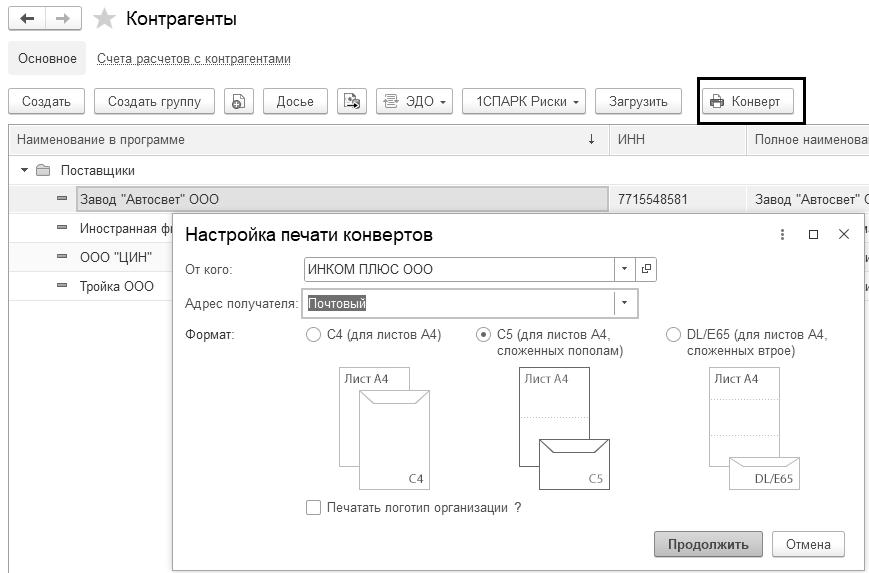
Рис. 1.12.16. Фрагмент формы окна справочника "Контрагенты"
Различают два режима удаления: непосредственное удаление и пометка удаления. Доступность режимов определяется правами конкретного пользователя.
Пометка удаления позволяет помечать элементы справочника на удаление – после этого действия, изменяется иконка элемента справочника, добавляется перечеркивание, но данные продолжают отображаться. Операции и ее проводки помечаются на удаление, и не оказывают влияния на бухгалтерские итоги.
Для того чтобы удалить элемент, необходимо поместить указатель мыши в строку с элементом и его пометить на удаление. Сделать это можно следующими способами:
В форме справочника (документа) обратиться к кнопке "Еще/Пометить на удаление/Снять пометку" (рис. 1.13.1);
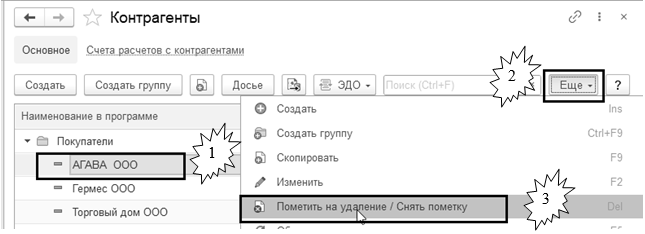
Рис. 1.13.1. Обращение к пометке на удаление
В форме справочника (документа) воспользоваться кнопкой Delete.
Удаление помеченных ранее объектов можно выполнить двумя способами:
Автоматическое удаление всех объектов – производится попытка автоматического удаления всех объектов, помеченных на удаление.
Выборочное удаление объектов – этот режим позволяет предварительно выбрать удаляемое.
Осуществлять операцию удаление может только тот пользователь, который наделен правами администратора. Чаще всего, в больших организациях, удаление объектов происходит в начале (конце) рабочего дня, и делают это администраторы. Т.е., доступность режимов удаления объектов определяется правами конкретного пользователя.
В программе установить пометку на удаление можно для группы документов, выделив группы с помощью мыши и клавиш Ctrl или Shift.
Удаление объектов - это необратимая операция. Это означает, что после выполнения функции "Удаление помеченных объектов" удаленные объекты могут быть восстановлены только путем полного восстановления архивной копии информационной базы. Удаление осуществляется при помощи меню "Панель разделов/Администрирование/Панель навигации/Сервис/Удаление помеченных объектов". Для удаления элементов нет необходимости закрывать все окна, как это требовалось при работе с программами 7.7.
Для отмены пометки на удаление элемента справочника поместите указатель в строку с ранее помеченным элементом и выберите пункт "Еще/Снять пометку на удаление" или воспользуйтесь соответствующим пунктом в контекстном меню.
Сразу программа ничего не удаляет. Сначала будет осуществляться проверка – можно ли удалить тот элемент, который помечен на удаление.
Удаление выполняется с контролем целостности информационной базы. Это значит, что если на тот или иной объект системы (документ, элемент справочника и т.д.) ссылаются другие объекты, то удаление объекта не будет выполнено. По объектам, которые не удалились, выдается сообщение (см. рис. 1.13.2). Здесь можно увидеть те документы и справочники, которые "держат" в программе не удаляемые объекты. И если документы (элементы справочника), для работы нужны, то лучше снять пометку на удаление. Можно выполнить редактирование объектов, препятствующих удалению того или иного помеченного на удаление объекта, после чего повторить процедуру удаления.

Рис. 1.13.2. Форма сообщения на невозможность удаления объектов
У пражнение № 1.13.1.
пражнение № 1.13.1.
Удалить ошибочно занесенное подразделение "Цех № 2".
(меню "Панель разделов/Справочники/Панель навигации/Предприятие/Подразделения")
Предположим, что цех № 2 занесен в базу ошибочно, и его надо удалить. Откройте справочник "Подразделения" и пометьте на удаление элемент – "Цех № 2". Для этого обратитесь к командной панели "Еще/Пометить на удаление" или применить пиктограмму (рис. 1.13.3).
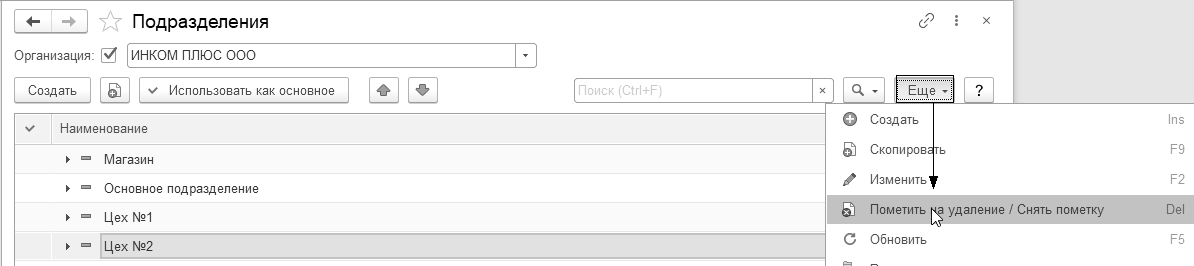
Рис. 1.13.3. Форма справочника "Подразделения", пометка на удаление
Продолжаем удаление подразделения "Цех № 2".
(меню "Панель разделов/Администрирование/Панель навигации/Удаление помеченных объектов")
С нимите все флаги, кроме справочника "Подразделения". Объект "Цех № 2" удален
нимите все флаги, кроме справочника "Подразделения". Объект "Цех № 2" удален
| Оглавление | Вперед |

 Ваше приложение готовится к использованию. Пожалуйста, подождите.
Ваше приложение готовится к использованию. Пожалуйста, подождите.